Page 1
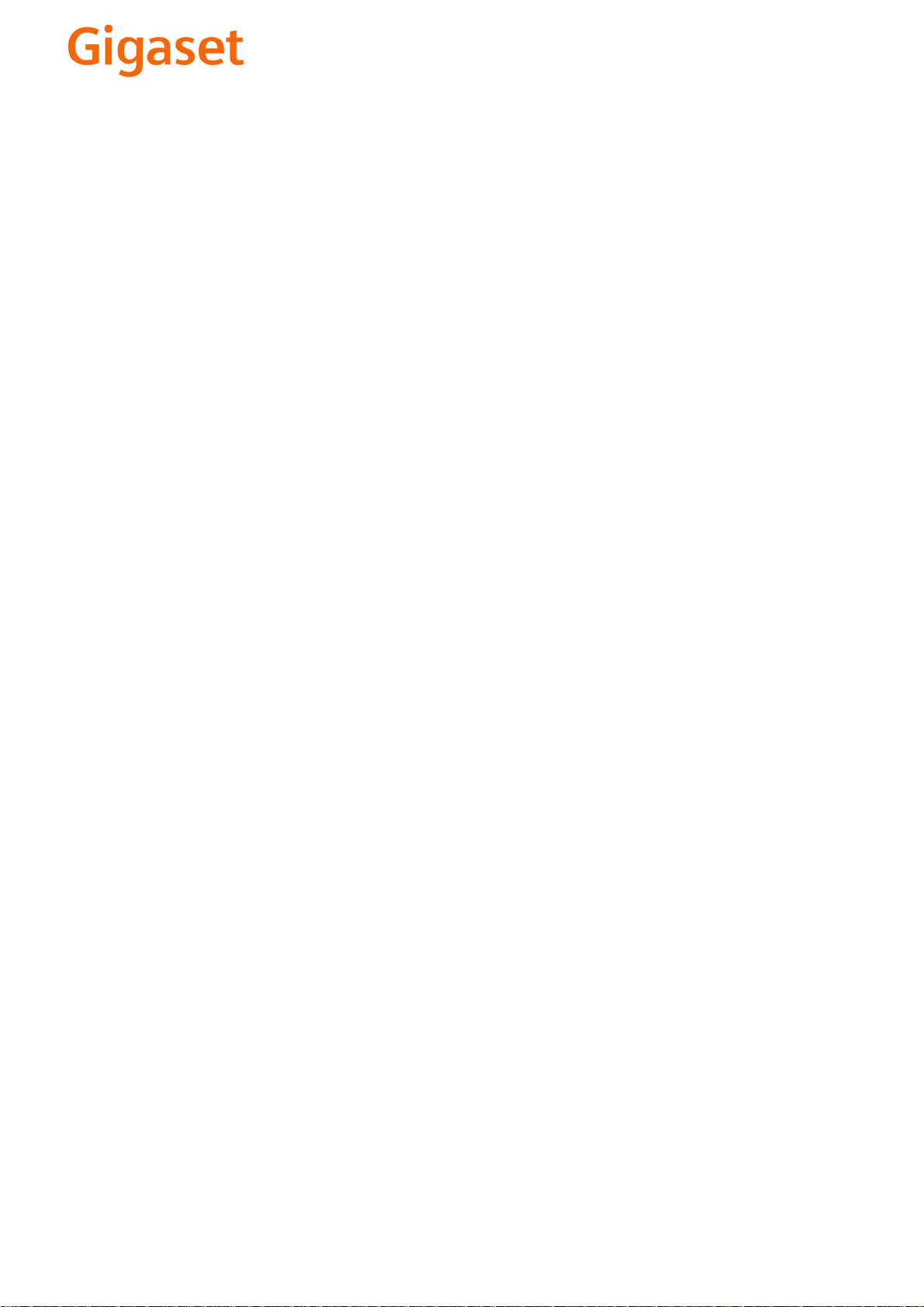
EN Dear Customer,
Gigaset Communications GmbH is the legal successor to
Siemens Home and Office Communication Devices GmbH &
Co. KG (SHC), which in turn continued the Gigaset business
of Siemens AG. Any statements made by Siemens AG or
SHC that are found in the user guides should therefore be
understood as statements of Gigaset Communications
.
GmbH
We hope you enjoy your Gigaset.
DE Sehr geehrte Kundin, sehr geehrter Kunde,
FR Chère Cliente, Cher Client,
IT Gentile cliente,
NL Geachte klant,
ES Estimado cliente,
PT SCaros clientes,
die Gigaset Communications GmbH ist Rechtsnachfolgerin
der Siemens Home and Office Communication Devices
GmbH & Co. KG (SHC), die ihrerseits das Gigaset-Geschäft
der Siemens AG fortführte. Etwaige Erklärungen der
Siemens AG oder der SHC in den Bedienungsanleitungen
sind daher als Erklärungen der Gigaset Communications
GmbH zu verstehen.
Wir wünschen Ihnen viel Freude mit Ihrem Gigaset.
la société Gigaset Communications GmbH succède en droit
à Siemens Home and Office Communication Devices GmbH
& Co. KG (SHC) qui poursuivait elle-même les activités Gigaset de Siemens AG. Donc les éventuelles explications de Siemens AG ou de SHC figurant dans les modes d’emploi
doivent être comprises comme des explications de Gigaset
Communications GmbH.
Nous vous souhaitons beaucoup d’agrément avec votre
Gigaset.
la Gigaset Communications GmbH è successore della Siemens Home and Office Communication Devices GmbH &
Co. KG (SHC) che a sua volta ha proseguito l’attività della
Siemens AG. Eventuali dichiarazioni della Siemens AG o
della SHC nei manuali d’istruzione, vanno pertanto intese
come dichiarazioni della Gigaset Communications GmbH.
Le auguriamo tanta soddisfazione con il vostro Gigaset.
Gigaset Communications GmbH is de rechtsopvolger van
Siemens Home and Office Communication Devices GmbH &
Co. KG (SHC), de onderneming die de Gigaset-activiteiten
van Siemens AG heeft overgenomen. Eventuele uitspraken
of mededelingen van Siemens AG of SHC in de gebruiksaanwijzingen dienen daarom als mededelingen van Gigaset
Communications GmbH te worden gezien.
Wij wensen u veel plezier met uw Gigaset
la Gigaset Communications GmbH es derechohabiente de la
Siemens Home and Office Communication Devices GmbH &
Co. KG (SHC) que por su parte continuó el negocio Gigaset
de la Siemens AG. Las posibles declaraciones de la
Siemens AG o de la SHC en las instrucciones de uso se
deben entender por lo tanto como declaraciones de la Gigaset Communications GmbH.
Le deseamos que disfrute con su Gigaset.
Gigaset Communications GmbH é a sucessora legal da Siemens Home and Office Communication Devices GmbH &
Co. KG (SHC), que, por sua vez, deu continuidade ao sector
de negócios Gigaset, da Siemens AG. Quaisquer declarações por parte da Siemens AG ou da SHC encontradas nos
manuais de utilização deverão, portanto, ser consideradas
como declarações da Gigaset Communications GmbH.
Desejamos que tenham bons momentos com o seu Gigaset.
DA Kære Kunde,
FI Arvoisa asiakkaamme,
SV Kära kund,
NO Kjære kunde,
EL Αγ α πητή πελάτισσα, αγαπητέ πελάτη,
HR Poštovani korisnici,
.
SL Spoštovani kupec!
Gigaset Communications GmbH er retlig efterfølger til Siemens Home and Office Communication Devices GmbH &
Co. KG (SHC), som fra deres side videreførte Siemens AGs
Gigaset-forretninger. Siemens AGs eller SHCs eventuelle
forklaringer i betjeningsvejledningerne skal derfor forstås
som Gigaset Communications GmbHs forklaringer.
Vi håber, du får meget glæde af din Gigaset.
Gigaset Communications GmbH on Siemens Home and
Office Communication Devices GmbH & Co. KG (SHC)-yri-
tyksen oikeudenomistaja, joka jatkoi puolestaan Siemens
AG:n Gigaset-liiketoimintaa. Käyttöoppaissa mahdollisesti
esiintyvät Siemens AG:n tai SHC:n selosteet on tämän
vuoksi ymmärrettävä Gigaset Communications GmbH:n
selosteina.
Toivotamme Teille paljon iloa Gigaset-laitteestanne.
Gigaset Communications GmbH övertar rättigheterna från
Siemens Home and Office Communication Devices GmbH &
Co. KG (SHC), som bedrev Gigaset-verksamheten efter Siemens AG. Alla förklaringar från Siemens AG eller SHC i
användarhandboken gäller därför som förklaringar från
Gigaset Communications GmbH.
Vi önskar dig mycket nöje med din Gigaset.
Gigaset Communications GmbH er rettslig etterfølger etter
Siemens Home and Office Communication Devices GmbH &
Co. KG (SHC), som i sin tur videreførte Gigaset-geskjeften i
Siemens AG. Eventuelle meddelelser fra Siemens AG eller
SHC i bruksanvisningene er derfor å forstå som meddelelser
fra Gigaset Communications GmbH.
Vi håper du får stor glede av din Gigaset-enhet.
η Gigaset Communications GmbH είναι η νομική διάδοχος της
Siemens Home and Office Communication Devices GmbH &
Co. KG (SHC), η οποία έχει αναλάβει την εμπορική
δραστηριότητα Gigaset της Siemens AG. Οι δηλώσεις της
Siemens AG ή της SHC στις
επομένως δηλώσεις της Gigaset Communications GmbH.
Σας ευχόμαστε καλή διασκέδαση με τη συσκευή σας Gigaset.
Gigaset Communications GmbH pravni je sljednik tvrtke
Siemens Home and Office Communication Devices GmbH &
Co. KG (SHC), koji je nastavio Gigaset poslovanje tvrtke
Siemens AG. Zato sve izjave tvrtke Siemens AG ili SHC koje
se nalaze u uputama za upotrebu treba tumačiti kao izjave
tvrtke Gigaset Communications GmbH.
Nadamo se da sa zadovoljstvom koristite svoj Gigaset
uređaj.
Podjetje Gigaset Communications GmbH je pravni naslednik
podjetja Siemens Home and Office Communication Devices
GmbH & Co. KG (SHC), ki nadaljuje dejavnost znamke
Gigaset podjetja Siemens AG. Vse izjave podjetja Siemens
AG ali SHC v priročnikih za uporabnike torej veljajo kot izjave
podjetja Gigaset Communications GmbH.
Želimo vam veliko užitkov ob uporabi naprave Gigaset.
οδηγίες χρήσ
ης αποτ
ελούν
Issued by
Gigaset Communications GmbH
Schlavenhorst 66, D-46395 Bocholt
Gigaset Communications GmbH is a trademark
licensee of Siemens AG
© Gigaset Communications GmbH 2008
All rights reserved.
Subject to availability. Rights of modifications
reserved.
www.gigaset.com
Page 2
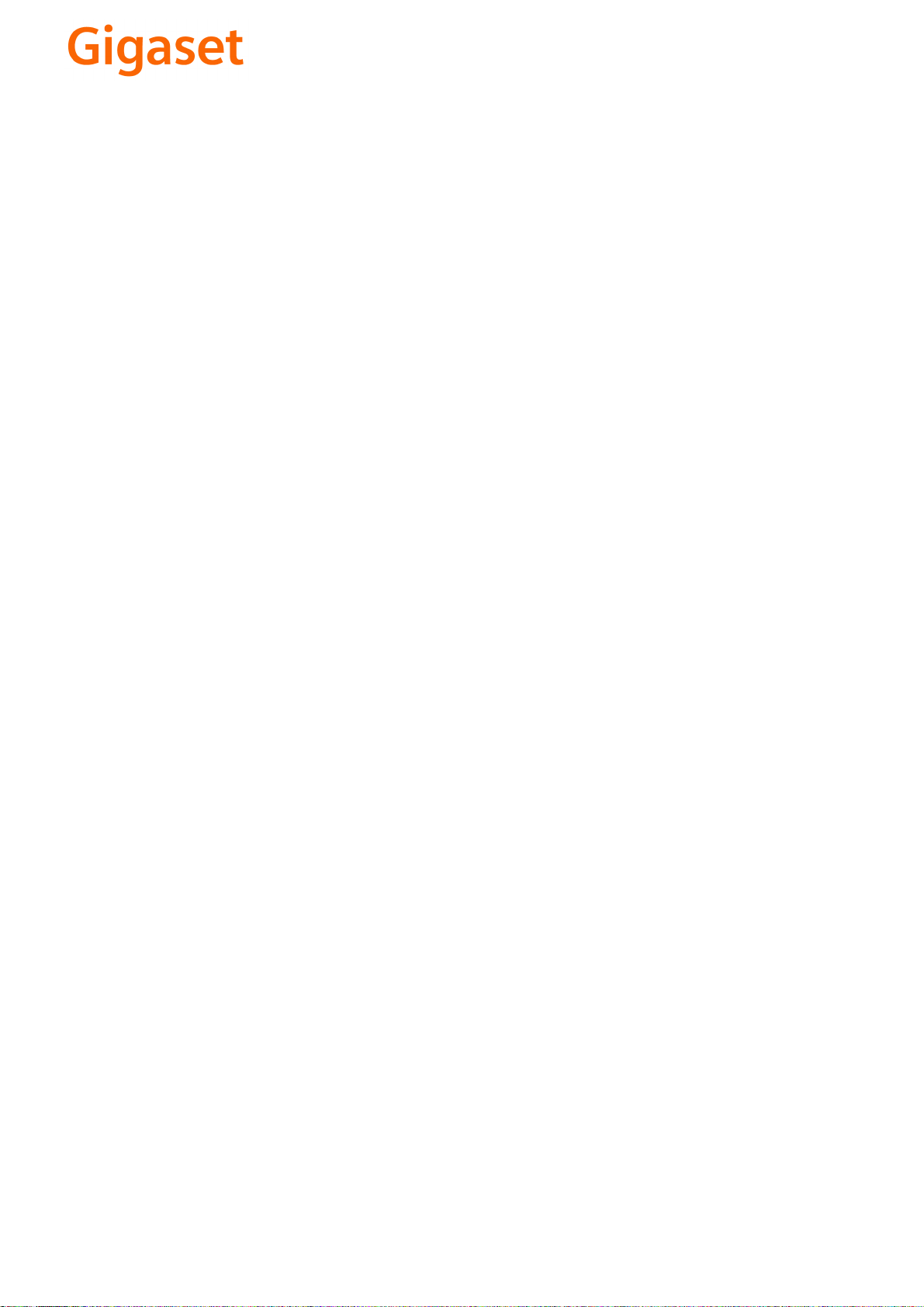
CS Vážení zákazníci,
společnost Gigaset Communications GmbH je právním
nástupcem společnosti Siemens Home and Office
Communication Devices GmbH & Co. KG (SHC), která dále
přejala segment produktů Gigaset společnosti Siemens AG.
Jakékoli prohlášení společnosti Siemens AG nebo SHC, které
naleznete v uživatelských příručkách, je třeba považovat za
prohlášení společnosti Gigaset Communications GmbH.
Doufáme, že jste s produkty Gigaset spokojeni.
SK Vážený zákazník,
Spoločnosť Gigaset Communications GmbH je právnym
nástupcom spoločnosti Siemens Home and Office
Communication Devices GmbH & Co. KG (SHC), ktorá zasa
pokračovala v činnosti divízie Gigaset spoločnosti Siemens
AG. Z tohto dôvodu je potrebné všetky vyhlásenia
spoločnosti Siemens AG alebo SHC, ktoré sa nachádzajú v
používateľských príručkách, chápať ako vyhlásenia
spoločnosti Gigaset Communications GmbH.
Veríme, že budete so zariadením Gigaset spokojní.
PL Szanowny Kliencie,
Firma Gigaset Communications GmbH jest spadkobiercą
prawnym firmy Siemens Home and Office Communication
Devices GmbH & Co. KG (SHC), która z kolei przejęła
segment produktów Gigaset od firmy Siemens AG. Wszelkie
oświadczenia firm Siemens AG i SHC, które można znaleźć
w instrukcjach obsługi, należy traktować jako oświadczenia
firmy Gigaset Communications GmbH.
Życzymy wiele przyjemności z korzystania z produktów
Gigaset.
TR Sayın Müşterimiz,
Gigaset Communications GmbH, Siemens AG'nin Gigaset
işletmesini yürüten Siemens Home and Office
Communication Devices GmbH & Co. KG (SHC)'nin yasal
halefidir. Kullanma kılavuzlarında bulunan ve Siemens AG
veya SHC tarafından yapılan bildiriler Gigaset
Communications GmbH tarafından yapılmış bildiriler olarak
algılanmalıdır.
Gigaset'ten memnun kalmanızı ümit ediyoruz.
RO Stimate client,
Gigaset Communications GmbH este succesorul legal al
companiei Siemens Home and Office Communication
Devices GmbH & Co. KG (SHC), care, la rândul său, a
continuat activitatea companiei Gigaset a Siemens AG.
Orice afirmaţii efectuate de Siemens AG sau SHC şi incluse
în ghidurile de utilizare vor fi, prin urmare, considerate a
aparţine Gigaset Communications GmbH.
Sperăm ca produsele Gigaset să fie la înălţimea dorinţelor
dvs.
SR Poštovani potrošaču,
Gigaset Communications GmbH je pravni naslednik
kompanije Siemens Home and Office Communication
Devices GmbH & Co. KG (SHC), kroz koju je nastavljeno
poslovanje kompanije Gigaset kao dela Siemens AG. Stoga
sve izjave od strane Siemens AG ili SHC koje se mogu naći u
korisničkim uputstvima treba tuma
Gigaset Communications GmbH.
Nadamo se da ćete uživati u korišćenju svog Gigaset
uređaja.
BG Уважаеми потребители,
Gigaset Communications GmbH е правоприемникът на
Siemens Home and Office Communication Devices GmbH
& Co. KG (SHC), която на свой ред продължи бизнеса на
подразделението Siemens AG. По тази причина
всякакви изложения, направени от Siemens AG или
SHC, които се намират в ръководствата за
потребителя, следва да се разбират като изложения на
Gigaset Communications GmbH.
Надяваме се да ползвате с удоволствие вашия Gigaset.
izjave kompanije
čiti kao
RU Уважаемыи покупатель!
Компания Gigaset Communications GmbH является
правопреемником компании Siemens Home and Office
Communication Devices GmbH & Co. KG (SHC), которая,
ою очередь, приняла подразделение Gigaset в свое
в св
управление от компании Siemens AG. Поэтому любые
заявления, сделанные от имени компании Siemens AG
или SHC и встречающиеся в руководствах
пользователя, должны восприниматься как заявления
компании Gigaset Communications GmbH.
Мы надеемся, что продукты Gigaset удовлетворяют
вашим требованиям.
HU T
isztelt Vásárló!
A Siemens Home and Communication Devices GmbH & Co.
KG (SHC) törvényes jogutódja a Gigaset Communications
GmbH, amely a Siemens AG Gigaset üzletágának utódja.
Ebből következően a Siemens AG vagy az SHC felhasználói
kézikönyveiben található bármely kijelentést a Gigaset
Communications GmbH kijelentésének kell tekinteni.
Reméljük, megelégedéssel használja Gigaset készülékét.
Issued by
Gigaset Communications GmbH
Schlavenhorst 66, D-46395 Bocholt
Gigaset Communications GmbH is a trademark
licensee of Siemens AG
© Gigaset Communications GmbH 2008
All rights reserved.
Subject to availability. Rights of modifications
reserved.
www.gigaset.com
Page 3

s
Gigaset C470 IP / C475 IP
Gigaset
Page 4

Kratki pregled mobilne slušalice
Kratki pregled mobilne
slušalice
18
17
16
15
14
13
12
11
10
9
8
Tipke mobilne slušalice
1 Zaslon u stanju mirovanja (primjer)
2 Stanje napunjenosti baterija
e V U (1/3 puno do puno)
= treperi: baterije skoro prazne
e V U treperi: baterije se pune
3 Zaslonske tipke (str. 39)
4 Tipka poruka
Pristup listi nazivatelja i listi poruka
Treperi: nova poruka ili novi poziv
нÃV
INT 1
15.01.08 09:45
INT SMS
5 Tipka za završetak, uklj./isključivanje
Završetak razgovora, prekid funkcije, natrag
na višu razinu izbornika (kratko pritiskanje),
natrag u stanje mirovanja (dugo
pritiskanje), uklj./isključivanje mobilne
slušalice (dugo pritiskanje u stanju
mirovanja)
6 Ljestve-tipka
Uklj./isključivanje blokade tipki (dugo
pritiskanje, str. 38)
Mijenjanje između pisanja malih, velikih
slova i brojki prilikom unosa teksta (str. 180)
7 Tipka call-by-call lista (za VoIP)
Otvaranje call-by-call liste
1
2
3
4
5
6
7
8 Mikrofon
9 R-tipka
Fiksna mreža:
Unos flash-a (kratko pritiskanje)
Unos pauze (dugo pritiskanje)
VoIP: unos flash-a (podesivo, str. 146)
10 Zvijezda tipka
Stanje mirovanja: uklj./isključivanje tonova
zvona (dugo pritiskanje)
Fiksna mreža: prebacivanje impulsno/tonsko
biranje
Editor: otvaranje tablice s posebnim
znakovima
11 Priključna utičnica za naglavnu slušalicu
(str. 24)
12 Tipka 1 (dugo pritiskanje)
Nazivanje telefonske sekretarice (samo
Gigaset C475 IP)/mrežne telefonske
sekretarice
13 Tipka za poziv
Prihvaćanje razgovora, otvaranje liste
ponavljanja biranja (kratko pritiskanje u
stanju mirovanja), biranje tipa veze i
pokretanje biranja (nakon unosa brojeva
kratko/dugo pritiskanje, str. 31)
SMS-editor: slanje SMS-a
14 Tipka zvučnika
Mijenjanje između moda rada sa slušalicom/
zvučnikom (“handsfree”)
Svijetli: zvučnik (“handsfree”) uključen
Treperi: dolazni poziv
15 Upravljačka tipka (str. 38)
16 Simbol telefonske sekretarice
(Gigaset C475 IP)
Telefonska sekretarica uključena;
Treperi: telefonska sekretarica snima poruku
ili se njom upravlja od drugih internih
sudionika
17 Intenzitet prijema
Ò Ñ i (slab do visok)
| treperi: nema prijema
18 Eco-mod aktiviran (str. 25)
1
Page 5
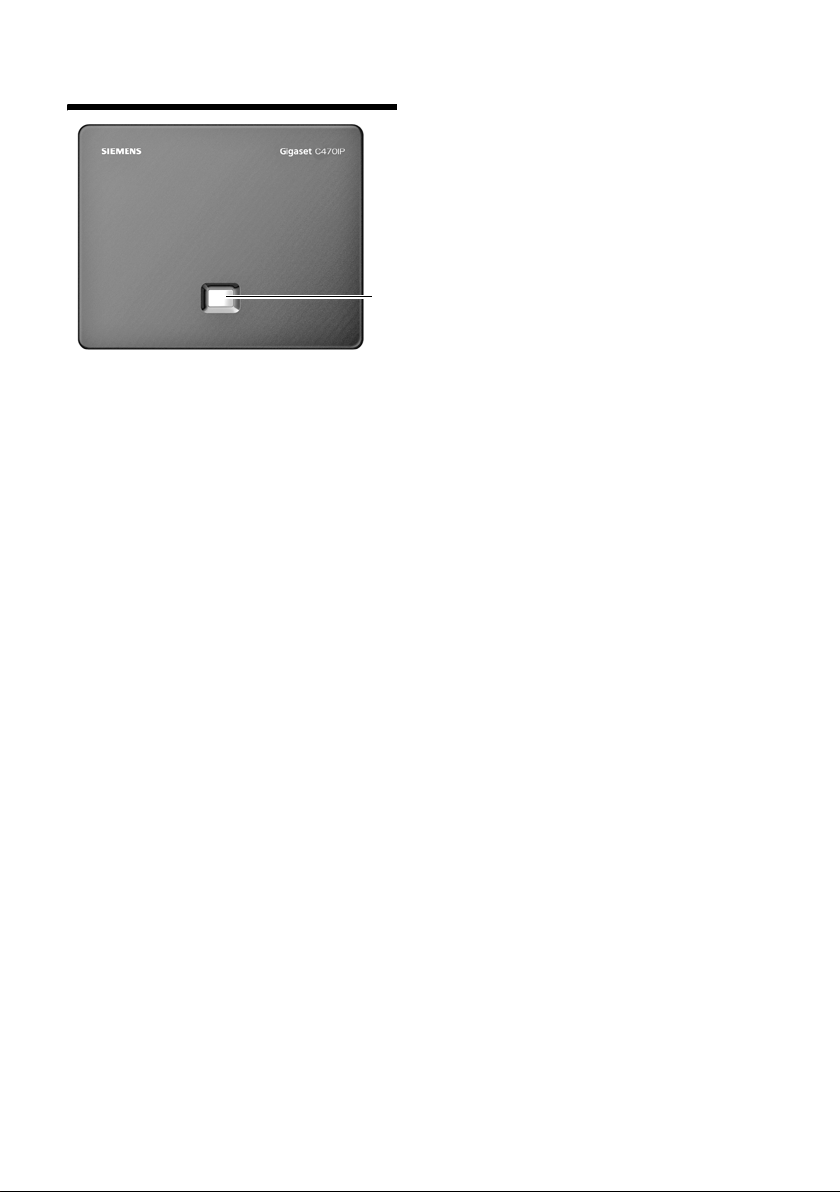
Kratki pregled baze
Kratki pregled baze
Tipke baze
1Paging-tipka
Svijetli:
LAN-veza aktivna (telefon je spojen sa
router-om)
Treperi:
Prijenos podataka na LAN-vezi
Kratko pritiskanje:
Pokretanje paging-a (str. 100), prikaz IPadrese na mobilnoj slušalici
Dugo pritiskanje:
1
Prebacivanje baze u mod prijavljivanja
(str. 99)
2
Page 6
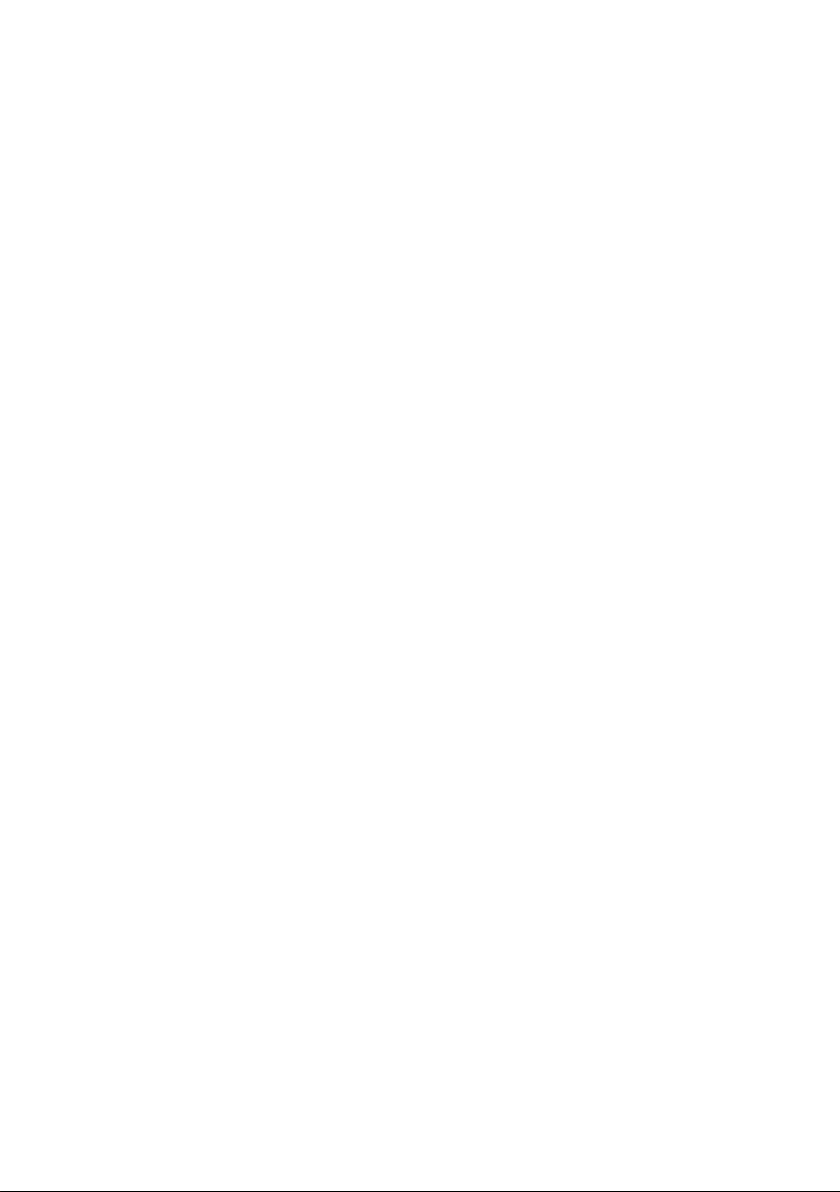
Sadržaj
Sadržaj
Kratki pregled mobilne slušalice . . . . . . . . . . . . . . . . . . . . . . . . . . . . . . . . . . . 1
Kratki pregled baze . . . . . . . . . . . . . . . . . . . . . . . . . . . . . . . . . . . . . . . . . . . . . . 2
Sigurnosni napuci . . . . . . . . . . . . . . . . . . . . . . . . . . . . . . . . . . . . . . . . . . . . . . . 7
Gigaset C470 IP/C475 IP – više od samog telefoniranja . . . . . . . . . . . . . . . . 9
VoIP – telefoniranje putem Interneta . . . . . . . . . . . . . . . . . . . . . . . . . . . . . . 10
Prvi koraci . . . . . . . . . . . . . . . . . . . . . . . . . . . . . . . . . . . . . . . . . . . . . . . . . . . . 11
Sadržaj kutije . . . . . . . . . . . . . . . . . . . . . . . . . . . . . . . . . . . . . . . . . . . . . . . . . . . . . . . . . . 11
Stavljanje mobilne slušalice u rad . . . . . . . . . . . . . . . . . . . . . . . . . . . . . . . . . . . . . . . . . . 11
Postavljanje baze . . . . . . . . . . . . . . . . . . . . . . . . . . . . . . . . . . . . . . . . . . . . . . . . . . . . . . . 14
Priključivanje baze . . . . . . . . . . . . . . . . . . . . . . . . . . . . . . . . . . . . . . . . . . . . . . . . . . . . . . 15
Poduzimanje postavki za VoIP-telefoniranje . . . . . . . . . . . . . . . . . . . . . . . . . . . . . . . . . . 18
Kopča za pojas i naglavna slušalica . . . . . . . . . . . . . . . . . . . . . . . . . . . . . . . . . . . . . . . . . 24
ECO DECT: Smanjenje potrošnje struje i radio odašiljanja baze . . . . . . . . 25
Pregled izbornika . . . . . . . . . . . . . . . . . . . . . . . . . . . . . . . . . . . . . . . . . . . . . . 26
Izbornik telefona . . . . . . . . . . . . . . . . . . . . . . . . . . . . . . . . . . . . . . . . . . . . . . . . . . . . . . . 26
Izbornik web konfiguratora . . . . . . . . . . . . . . . . . . . . . . . . . . . . . . . . . . . . . . . . . . . . . . . 30
Telefoniranje putem VoIP i fiksne mreže . . . . . . . . . . . . . . . . . . . . . . . . . . . 31
Eksterni pozivi . . . . . . . . . . . . . . . . . . . . . . . . . . . . . . . . . . . . . . . . . . . . . . . . . . . . . . . . . 31
Završetak razgovora . . . . . . . . . . . . . . . . . . . . . . . . . . . . . . . . . . . . . . . . . . . . . . . . . . . . . 33
Prihvaćanje poziva . . . . . . . . . . . . . . . . . . . . . . . . . . . . . . . . . . . . . . . . . . . . . . . . . . . . . . 34
Priopćavanje pozivnog broja . . . . . . . . . . . . . . . . . . . . . . . . . . . . . . . . . . . . . . . . . . . . . . 34
Handsfree razgovor . . . . . . . . . . . . . . . . . . . . . . . . . . . . . . . . . . . . . . . . . . . . . . . . . . . . . 37
Isključivanje mikrofona mobilne slušalice . . . . . . . . . . . . . . . . . . . . . . . . . . . . . . . . . . . . 37
Upravljanje mobilnom slušalicom . . . . . . . . . . . . . . . . . . . . . . . . . . . . . . . . . 38
Uklj./isključivanje mobilne slušalice . . . . . . . . . . . . . . . . . . . . . . . . . . . . . . . . . . . . . . . . . 38
Uklj./isključivanje blokade tipki . . . . . . . . . . . . . . . . . . . . . . . . . . . . . . . . . . . . . . . . . . . . 38
Upravljačka tipka . . . . . . . . . . . . . . . . . . . . . . . . . . . . . . . . . . . . . . . . . . . . . . . . . . . . . . . 38
Zaslonske tipke . . . . . . . . . . . . . . . . . . . . . . . . . . . . . . . . . . . . . . . . . . . . . . . . . . . . . . . . . 39
Natrag u stanje mirovanja . . . . . . . . . . . . . . . . . . . . . . . . . . . . . . . . . . . . . . . . . . . . . . . . 39
Upravljanje izbornikom . . . . . . . . . . . . . . . . . . . . . . . . . . . . . . . . . . . . . . . . . . . . . . . . . . 40
Korekcija pogrešnih unosa . . . . . . . . . . . . . . . . . . . . . . . . . . . . . . . . . . . . . . . . . . . . . . . . 40
VoIP-telefoniranje putem Gigaset.net . . . . . . . . . . . . . . . . . . . . . . . . . . . . . 41
Traženje sudionika u Gigaset.net-telefonskom imeniku . . . . . . . . . . . . . . . . . . . . . . . . . 41
Unošenje, mijenjanje, brisanje vlastitog unosa . . . . . . . . . . . . . . . . . . . . . . . . . . . . . . . . 43
Nazivanje Gigaset.net-sudionika . . . . . . . . . . . . . . . . . . . . . . . . . . . . . . . . . . . . . . . . . . . 44
Mrežne usluge . . . . . . . . . . . . . . . . . . . . . . . . . . . . . . . . . . . . . . . . . . . . . . . . . 45
Daljnje mrežne usluge za fiksnu mrežu . . . . . . . . . . . . . . . . . . . . . . . . . . . . . . . . . . . . . . 45
Daljnje mrežne usluge za VoIP . . . . . . . . . . . . . . . . . . . . . . . . . . . . . . . . . . . . . . . . . . . . . 46
3
Page 7
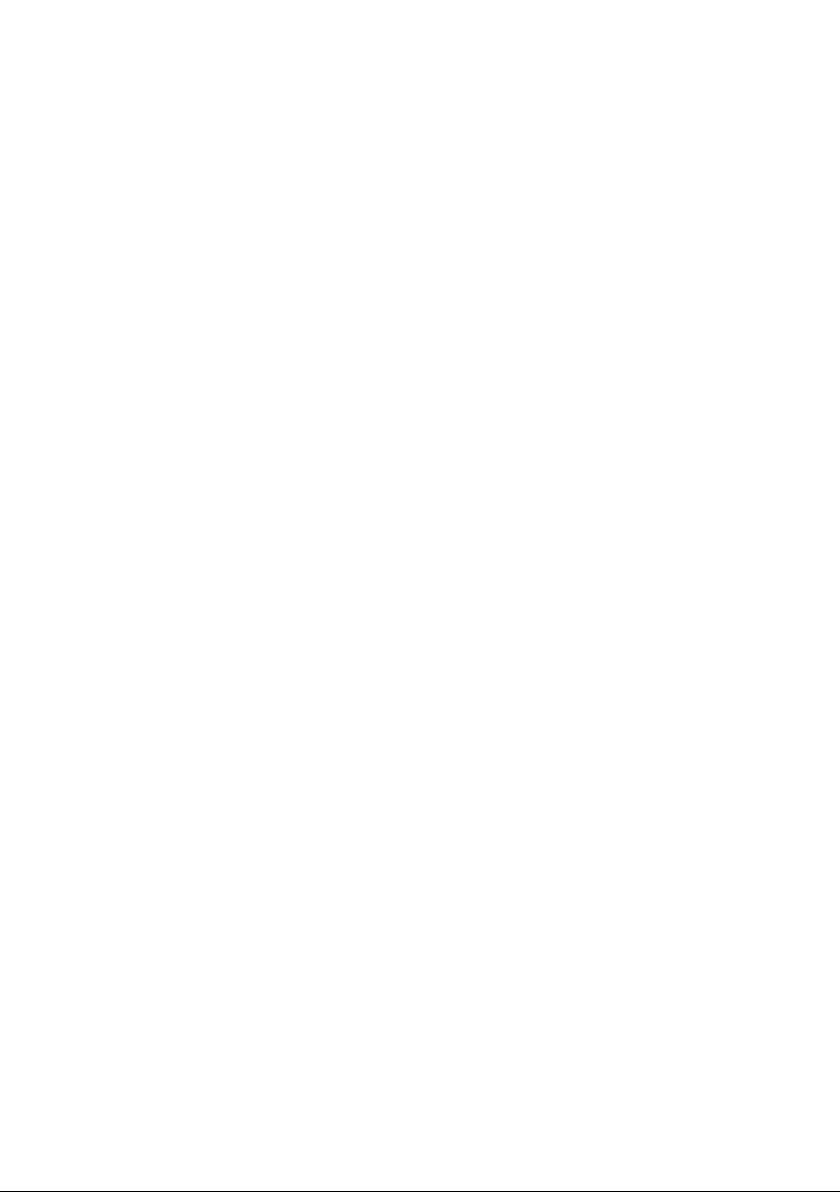
Sadržaj
Korištenje telefonskog imenika i lista . . . . . . . . . . . . . . . . . . . . . . . . . . . . . 49
Telefonski imenik/Call-by-call lista . . . . . . . . . . . . . . . . . . . . . . . . . . . . . . . . . . . . . . . . . . 49
Korištenje online telefonskog popisa . . . . . . . . . . . . . . . . . . . . . . . . . . . . . . . . . . . . . . . . 53
Lista ponavljanja biranja . . . . . . . . . . . . . . . . . . . . . . . . . . . . . . . . . . . . . . . . . . . . . . . . . 56
Pozivanje lista s tipkom poruka . . . . . . . . . . . . . . . . . . . . . . . . . . . . . . . . . . . . . . . . . . . . 57
Štedljivo telefoniranje . . . . . . . . . . . . . . . . . . . . . . . . . . . . . . . . . . . . . . . . . . 61
SMS (Tekstualne poruke) . . . . . . . . . . . . . . . . . . . . . . . . . . . . . . . . . . . . . . . . 62
Pisanje/slanje SMS-a . . . . . . . . . . . . . . . . . . . . . . . . . . . . . . . . . . . . . . . . . . . . . . . . . . . . . 63
Prijem SMS-a . . . . . . . . . . . . . . . . . . . . . . . . . . . . . . . . . . . . . . . . . . . . . . . . . . . . . . . . . . . 65
Obavještavanje via SMS . . . . . . . . . . . . . . . . . . . . . . . . . . . . . . . . . . . . . . . . . . . . . . . . . . 67
SMS-poštanski pretinci . . . . . . . . . . . . . . . . . . . . . . . . . . . . . . . . . . . . . . . . . . . . . . . . . . . 68
Podešavanje SMS-centra . . . . . . . . . . . . . . . . . . . . . . . . . . . . . . . . . . . . . . . . . . . . . . . . . 70
SMS na telefonskoj centrali . . . . . . . . . . . . . . . . . . . . . . . . . . . . . . . . . . . . . . . . . . . . . . . 70
Uklj./isključivanje SMS-funkcije . . . . . . . . . . . . . . . . . . . . . . . . . . . . . . . . . . . . . . . . . . . . 71
SMS-otklanjanje greški . . . . . . . . . . . . . . . . . . . . . . . . . . . . . . . . . . . . . . . . . . . . . . . . . . . 71
Upravljanje telefonskom sekretaricom baze . . . . . . . . . . . . . . . . . . . . . . . . 73
Upravljanje putem mobilne slušalice . . . . . . . . . . . . . . . . . . . . . . . . . . . . . . . . . . . . . . . . 74
Uklj./isključivanje paralelnog slušanja . . . . . . . . . . . . . . . . . . . . . . . . . . . . . . . . . . . . . . . 79
Podešavanje telefonske sekretarice . . . . . . . . . . . . . . . . . . . . . . . . . . . . . . . . . . . . . . . . . 79
Postavljanje telefonske sekretarice za brzo biranje na tipku 1 . . . . . . . . . . . . . . . . . . . . 81
Daljinsko upravljanje . . . . . . . . . . . . . . . . . . . . . . . . . . . . . . . . . . . . . . . . . . . . . . . . . . . . 81
E-mail obavijesti . . . . . . . . . . . . . . . . . . . . . . . . . . . . . . . . . . . . . . . . . . . . . . . 83
Otvaranje poštanske ulazne liste . . . . . . . . . . . . . . . . . . . . . . . . . . . . . . . . . . . . . . . . . . . 83
Uvid u zaglavlje jednog e-maila . . . . . . . . . . . . . . . . . . . . . . . . . . . . . . . . . . . . . . . . . . . . 85
Uvid u adresu pošiljatelja jednog e-maila . . . . . . . . . . . . . . . . . . . . . . . . . . . . . . . . . . . . 85
Messenger . . . . . . . . . . . . . . . . . . . . . . . . . . . . . . . . . . . . . . . . . . . . . . . . . . . . 86
Uspostavljanje veze, ići online . . . . . . . . . . . . . . . . . . . . . . . . . . . . . . . . . . . . . . . . . . . . . 87
Mijenjanje/provjera vlastitog statusa, prijelaz na offline . . . . . . . . . . . . . . . . . . . . . . . . . 88
Otvaranje Buddy-liste . . . . . . . . . . . . . . . . . . . . . . . . . . . . . . . . . . . . . . . . . . . . . . . . . . . . 89
Prijem poruka . . . . . . . . . . . . . . . . . . . . . . . . . . . . . . . . . . . . . . . . . . . . . . . . . . . . . . . . . . 91
Pisanje i slanje poruka . . . . . . . . . . . . . . . . . . . . . . . . . . . . . . . . . . . . . . . . . . . . . . . . . . . 93
Nazivanje Buddy-a . . . . . . . . . . . . . . . . . . . . . . . . . . . . . . . . . . . . . . . . . . . . . . . . . . . . . . 93
Samopomoć kod greški . . . . . . . . . . . . . . . . . . . . . . . . . . . . . . . . . . . . . . . . . . . . . . . . . . 94
Korištenje mrežne telefonske sekretarice . . . . . . . . . . . . . . . . . . . . . . . . . . 95
Uklj./isključivanje mrežne telefonske sekretarice, unos broja . . . . . . . . . . . . . . . . . . . . . 95
Određivanje (mrežne) telefonske sekretarice za brzo biranje . . . . . . . . . . . . . . . . . . . . . 96
Preslušavanje poruka mrežne telefonske sekretarice . . . . . . . . . . . . . . . . . . . . . . . . . . . 97
Korištenje više mobilnih slušalica . . . . . . . . . . . . . . . . . . . . . . . . . . . . . . . . . 99
Prijavljivanje mobilnih slušalica . . . . . . . . . . . . . . . . . . . . . . . . . . . . . . . . . . . . . . . . . . . . 99
Odjavljivanje mobilnih slušalica . . . . . . . . . . . . . . . . . . . . . . . . . . . . . . . . . . . . . . . . . . . 100
Traženje mobilne slušalice („Paging“) . . . . . . . . . . . . . . . . . . . . . . . . . . . . . . . . . . . . . . 100
Mijenjanje internog broja mobilne slušalice . . . . . . . . . . . . . . . . . . . . . . . . . . . . . . . . . 101
Mijenjanje imena mobilne slušalice . . . . . . . . . . . . . . . . . . . . . . . . . . . . . . . . . . . . . . . . 101
4
Page 8
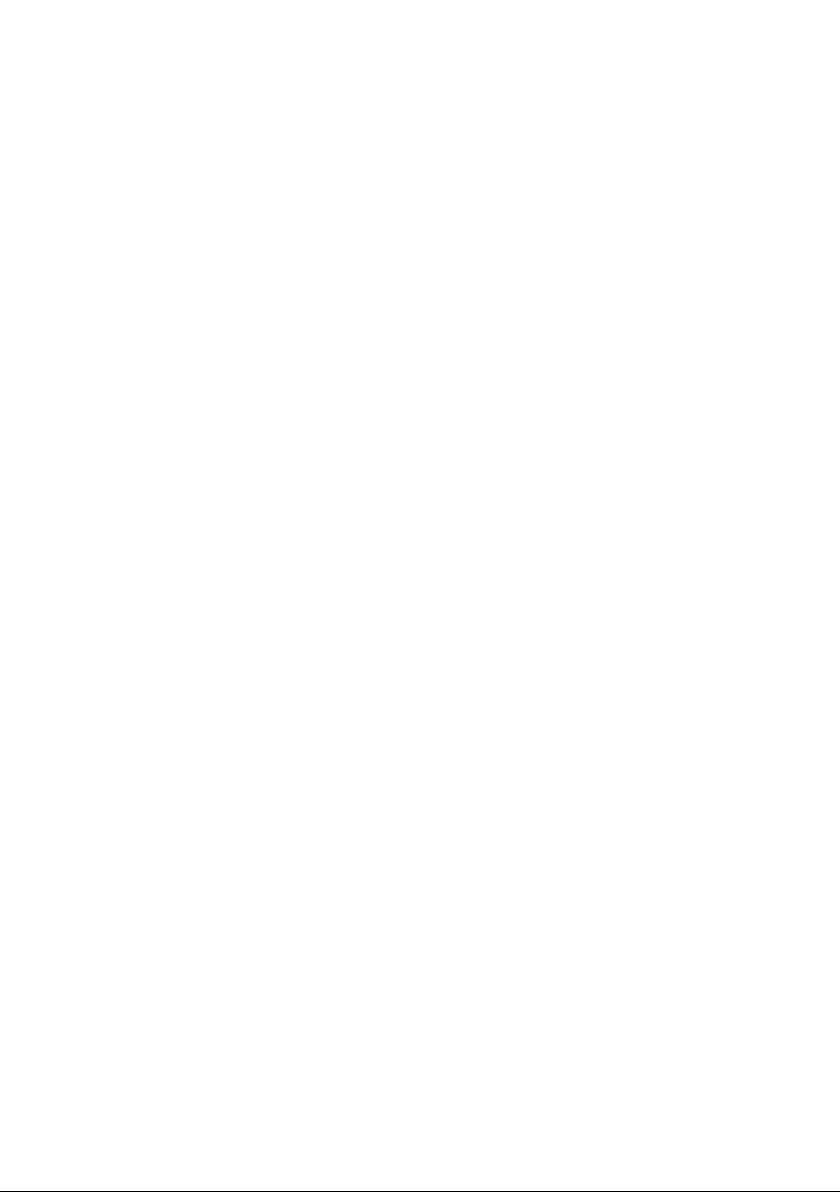
Sadržaj
Interni poziv . . . . . . . . . . . . . . . . . . . . . . . . . . . . . . . . . . . . . . . . . . . . . . . . . . . . . . . . . . 102
Korištenje mobilne slušalice za Bebafon alarm . . . . . . . . . . . . . . . . . . . . . . . . . . . . . . . 104
Podešavanje mobilne slušalice . . . . . . . . . . . . . . . . . . . . . . . . . . . . . . . . . . 106
Mijenjanje jezika na zaslonu . . . . . . . . . . . . . . . . . . . . . . . . . . . . . . . . . . . . . . . . . . . . . 106
Podešavanje zaslona . . . . . . . . . . . . . . . . . . . . . . . . . . . . . . . . . . . . . . . . . . . . . . . . . . . 106
Podešavanje logotipa . . . . . . . . . . . . . . . . . . . . . . . . . . . . . . . . . . . . . . . . . . . . . . . . . . . 107
Podešavanje osvijetljenja zaslona . . . . . . . . . . . . . . . . . . . . . . . . . . . . . . . . . . . . . . . . . 107
Brzo pristupanje funkcijama . . . . . . . . . . . . . . . . . . . . . . . . . . . . . . . . . . . . . . . . . . . . . 108
Uklj./isključivanje automatskog prihvaćanja poziva . . . . . . . . . . . . . . . . . . . . . . . . . . . . 109
Mijenjanje glasnoće govora . . . . . . . . . . . . . . . . . . . . . . . . . . . . . . . . . . . . . . . . . . . . . . 109
Mijenjanje tonova zvona . . . . . . . . . . . . . . . . . . . . . . . . . . . . . . . . . . . . . . . . . . . . . . . . 110
Uklj./isključivanje signalnih tonova . . . . . . . . . . . . . . . . . . . . . . . . . . . . . . . . . . . . . . . . 111
Podešavanje budilice . . . . . . . . . . . . . . . . . . . . . . . . . . . . . . . . . . . . . . . . . . . . . . . . . . . 112
Resetiranje mobilne slušalice u tvornički postav . . . . . . . . . . . . . . . . . . . . . . . . . . . . . . 113
Podešavanje baze . . . . . . . . . . . . . . . . . . . . . . . . . . . . . . . . . . . . . . . . . . . . . 114
Zaštita od neovlaštenog pristupa . . . . . . . . . . . . . . . . . . . . . . . . . . . . . . . . . . . . . . . . . . 114
Resetiranje baze u tvornički postav . . . . . . . . . . . . . . . . . . . . . . . . . . . . . . . . . . . . . . . . 114
Uklj./isključivanje melodije čekanja . . . . . . . . . . . . . . . . . . . . . . . . . . . . . . . . . . . . . . . . 115
Uklj./isključivanje rada repeatera . . . . . . . . . . . . . . . . . . . . . . . . . . . . . . . . . . . . . . . . . . 115
Podešavanje standardne veze . . . . . . . . . . . . . . . . . . . . . . . . . . . . . . . . . . . . . . . . . . . . 116
Aktualiziranje firmvera baze . . . . . . . . . . . . . . . . . . . . . . . . . . . . . . . . . . . . . . . . . . . . . . 116
Poduzimanje postavki za VoIP . . . . . . . . . . . . . . . . . . . . . . . . . . . . . . . . . . . 118
Korištenje asistenta spajanja . . . . . . . . . . . . . . . . . . . . . . . . . . . . . . . . . . . . . . . . . . . . . 118
Mijenjanje postavki bez asistenta spajanja . . . . . . . . . . . . . . . . . . . . . . . . . . . . . . . . . . 118
Podešavanje IP-adrese telefona u LAN . . . . . . . . . . . . . . . . . . . . . . . . . . . . . . . . . . . . . . 120
Uklj./isključivanje VoIP-statusnih poruka . . . . . . . . . . . . . . . . . . . . . . . . . . . . . . . . . . . . 121
Provjera MAC-adrese baze . . . . . . . . . . . . . . . . . . . . . . . . . . . . . . . . . . . . . . . . . . . . . . . 121
Rad baze na kućnoj telefonskoj centrali . . . . . . . . . . . . . . . . . . . . . . . . . . . 122
Mijenjanje načina biranja . . . . . . . . . . . . . . . . . . . . . . . . . . . . . . . . . . . . . . . . . . . . . . . . 122
Podešavanje flash-vremena . . . . . . . . . . . . . . . . . . . . . . . . . . . . . . . . . . . . . . . . . . . . . . 122
Podešavanje vremena pauzi . . . . . . . . . . . . . . . . . . . . . . . . . . . . . . . . . . . . . . . . . . . . . . 122
Povremeno prebacivanje na tonsko biranje . . . . . . . . . . . . . . . . . . . . . . . . . . . . . . . . . . 123
Web konfigurator - Konfiguriranje telefona putem PC-a . . . . . . . . . . . . . 124
Spajanje PC-a s web konfiguratorom telefona . . . . . . . . . . . . . . . . . . . . . . . . . . . . . . . . 124
Prijavljivanje, određivanje jezika web konfiguratora . . . . . . . . . . . . . . . . . . . . . . . . . . . 125
Odjavljivanje . . . . . . . . . . . . . . . . . . . . . . . . . . . . . . . . . . . . . . . . . . . . . . . . . . . . . . . . . . 126
Konstrukcija web stranica . . . . . . . . . . . . . . . . . . . . . . . . . . . . . . . . . . . . . . . . . . . . . . . 126
Otvaranje web stranica . . . . . . . . . . . . . . . . . . . . . . . . . . . . . . . . . . . . . . . . . . . . . . . . . 128
Podešavanje telefona s web konfiguratorom . . . . . . . . . . . . . . . . . . . . . . . . . . . . . . . . 129
IP Configuration . . . . . . . . . . . . . . . . . . . . . . . . . . . . . . . . . . . . . . . . . . . . . . . . . . . . . . . 130
Konfiguriranje telefonskih veza . . . . . . . . . . . . . . . . . . . . . . . . . . . . . . . . . . . . . . . . . . . 132
Optimiranje kvalitete govora na VoIP-vezama . . . . . . . . . . . . . . . . . . . . . . . . . . . . . . . . 140
Podešavanje standardne veze telefona . . . . . . . . . . . . . . . . . . . . . . . . . . . . . . . . . . . . . 143
Dodjeljivanje odlaznih i prijemnih brojeva mobilnim slušalicama . . . . . . . . . . . . . . . . 144
Dodjeljivanje prijemnog broja telefonskoj sekretarici (Gigaset C475 IP) . . . . . . . . . . . . 145
5
Page 9

Sadržaj
Aktiviranje Call Forwarding za VoIP-veze . . . . . . . . . . . . . . . . . . . . . . . . . . . . . . . . . . . . 145
Podešavanje DTMF-signaliziranja za VoIP . . . . . . . . . . . . . . . . . . . . . . . . . . . . . . . . . . . 146
Određivanje funkcije R-tipke za VoIP (Hook Flash) . . . . . . . . . . . . . . . . . . . . . . . . . . . . 146
Određivanje lokalnih komunikacijskih portova za VoIP . . . . . . . . . . . . . . . . . . . . . . . . . 147
Konfiguriranje prosljeđivanja poziva putem VoIP . . . . . . . . . . . . . . . . . . . . . . . . . . . . . 147
Podešavanje automatskog predbroja mjesta . . . . . . . . . . . . . . . . . . . . . . . . . . . . . . . . . 148
Određivanje pravila biranja – Kontrola troškova . . . . . . . . . . . . . . . . . . . . . . . . . . . . . . 149
Uklj./isključivanje mrežne telefonske sekretarice, unos broja . . . . . . . . . . . . . . . . . . . . 151
Pohranjivanje Messenger-pristupnih podataka . . . . . . . . . . . . . . . . . . . . . . . . . . . . . . . 152
Poduzimanje e-mail postavki . . . . . . . . . . . . . . . . . . . . . . . . . . . . . . . . . . . . . . . . . . . . . 154
Aktiviranje/deaktiviranje info-usluga . . . . . . . . . . . . . . . . . . . . . . . . . . . . . . . . . . . . . . . 154
Izbor online telefonskog imenika i registriranje za pristup . . . . . . . . . . . . . . . . . . . . . . 155
Mijenjanje internog broja i imena mobilne slušalice . . . . . . . . . . . . . . . . . . . . . . . . . . . 156
Učitavanje/brisanje telefonskih imenika mobilne slušalice s/na PC . . . . . . . . . . . . . . . . 157
Aktiviranje prikaza VoIP-statusnih poruka . . . . . . . . . . . . . . . . . . . . . . . . . . . . . . . . . . . 159
Pokretanje osvježavanja firmvera . . . . . . . . . . . . . . . . . . . . . . . . . . . . . . . . . . . . . . . . . . 159
Aktiviranje/deaktiviranje automatske provjere verzije . . . . . . . . . . . . . . . . . . . . . . . . . . 160
Preuzimanje datuma/vremena od vremenskog poslužitelja . . . . . . . . . . . . . . . . . . . . . 161
Provjera statusnih informacija putem telefona . . . . . . . . . . . . . . . . . . . . . . . . . . . . . . . 162
Prilog . . . . . . . . . . . . . . . . . . . . . . . . . . . . . . . . . . . . . . . . . . . . . . . . . . . . . . . 163
Održavanje . . . . . . . . . . . . . . . . . . . . . . . . . . . . . . . . . . . . . . . . . . . . . . . . . . . . . . . . . . . 163
Kontakt s tekućinom . . . . . . . . . . . . . . . . . . . . . . . . . . . . . . . . . . . . . . . . . . . . . . . . . . . 163
Pitanja i odgovori . . . . . . . . . . . . . . . . . . . . . . . . . . . . . . . . . . . . . . . . . . . . . . . . . . . . . . 163
Provjera servisnih informacija . . . . . . . . . . . . . . . . . . . . . . . . . . . . . . . . . . . . . . . . . . . . 171
Servis (Customer Care) . . . . . . . . . . . . . . . . . . . . . . . . . . . . . . . . . . . . . . . . . . . . . . . . . . 172
Dozvola . . . . . . . . . . . . . . . . . . . . . . . . . . . . . . . . . . . . . . . . . . . . . . . . . . . . . . . . . . . . . . 172
Tehnički podaci . . . . . . . . . . . . . . . . . . . . . . . . . . . . . . . . . . . . . . . . . . . . . . . . . . . . . . . . 178
Korišteni simboli . . . . . . . . . . . . . . . . . . . . . . . . . . . . . . . . . . . . . . . . . . . . . . . . . . . . . . . 179
Primjer unos izbornika . . . . . . . . . . . . . . . . . . . . . . . . . . . . . . . . . . . . . . . . . . . . . . . . . . 180
Primjer višerednog unosa . . . . . . . . . . . . . . . . . . . . . . . . . . . . . . . . . . . . . . . . . . . . . . . . 180
Pisanje i obrada teksta . . . . . . . . . . . . . . . . . . . . . . . . . . . . . . . . . . . . . . . . . . . . . . . . . . 181
Gigaset C470 IP/C475 IP – slobodni softver . . . . . . . . . . . . . . . . . . . . . . . . . . . . . . . . . . 183
Pribor . . . . . . . . . . . . . . . . . . . . . . . . . . . . . . . . . . . . . . . . . . . . . . . . . . . . . . . 190
Rječnik . . . . . . . . . . . . . . . . . . . . . . . . . . . . . . . . . . . . . . . . . . . . . . . . . . . . . . 193
Pojmovnik . . . . . . . . . . . . . . . . . . . . . . . . . . . . . . . . . . . . . . . . . . . . . . . . . . . 206
Montaža punjača na zid, priključivanje punjača . . . . . . . . . . . . . . . . . . . . 218
Montaža baze na zid . . . . . . . . . . . . . . . . . . . . . . . . . . . . . . . . . . . . . . . . . . . 219
6
Page 10
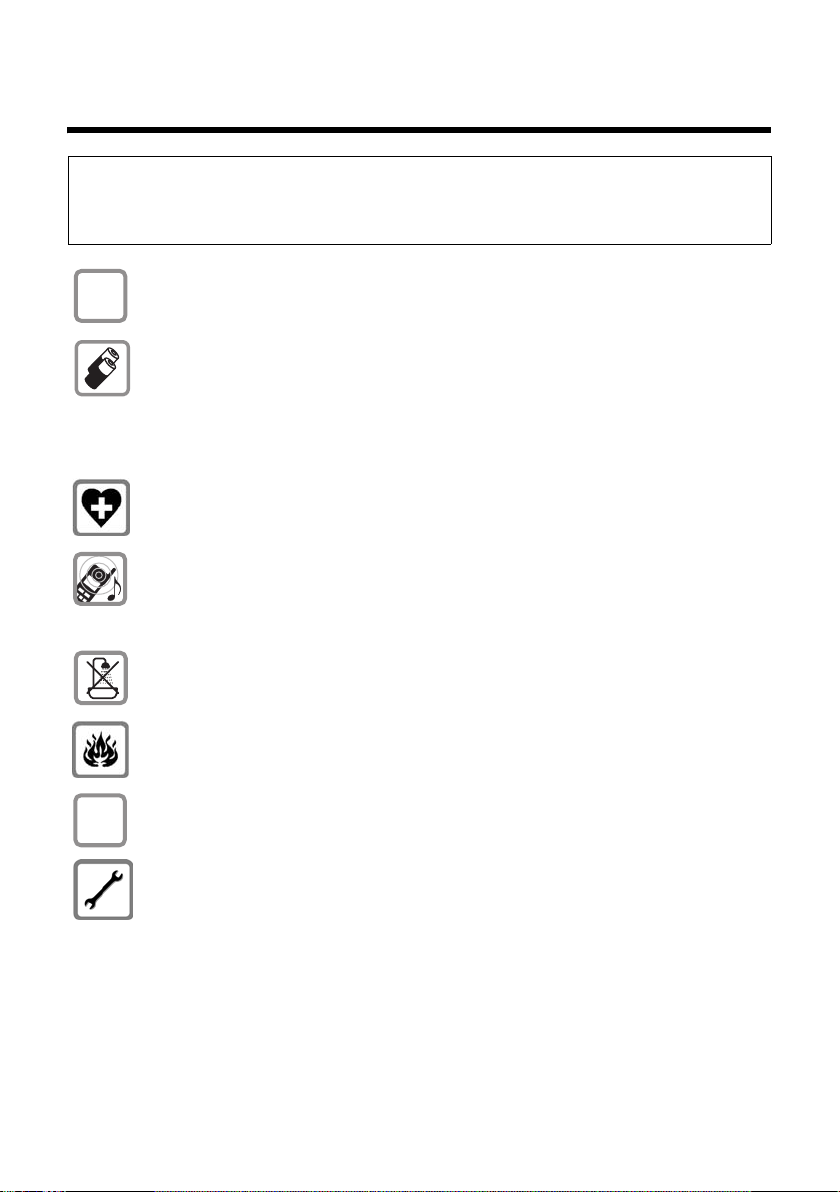
Sigurnosni napuci
Sigurnosni napuci
Pozor:
Prije uporabe pročitajte sigurnosne naputke i uputu za rukovanje.
Upoznajte svoju djecu s njihovim sadržajem, te o opasnostima, koje se javljaju prilikom korištenja
telefona.
Koristite samo isporučeni mrežni adapter, kako je označeno na podnožju baze
$
odn. punjača.
Umetnite samo preporučene punjive baterije (str. 178)! To znači nikakve
druge vrste punjivih baterija i nikakve standardne baterije, koje se ne mogu
puniti, budući da nije moguće isključiti velika oštećenja zdravlja i osoba
Punjive baterije ne pripadaju u kućni otpad. Uzmite u obzir mjesne odredbe o
zbrinjavanju otpada, koje možete saznati u svojoj općini ili kod svog
specijaliziranog trgovca, kod kojeg ste kupili proizvod.
Moguć je utjecaj na funkcije medicinskih uređaja. Pripazite na tehničke uvjete
dotičnog okoliša, npr. liječnička praksa.
Ne stavljajte mobilnu slušalicu sa zadnjom stranom uređaja na uho, kada zvoni
odn. kada ste uključili “handsfree” funkciju (zvučnik). Inače možete sebi
prouzročiti teška, trajna oštećenja sluha.
Mobilna slušalica može prouzročiti u slušnim aparatima neugodno brujanje.
Ne postavljajte bazu i punjač u kupaonicama ili prostorima za tuširanje. Baza i
punjač nisu zaštićeni protiv brizgajuće vode (str. 163).
.
ƒ
Ne koristite telefon u okolišu ugroženom od eksplozije, npr. lakirnicama.
Svoj Gigaset dajte trećim osobama samo zajedno s uputama za rukovanje.
Molimo, isključite iz uporabe defektnu baznu stanicu ili dajte ju popraviti od
strane Siemens servisa, budući bi ona mogla remetiti ostale radiousluge.
7
Page 11
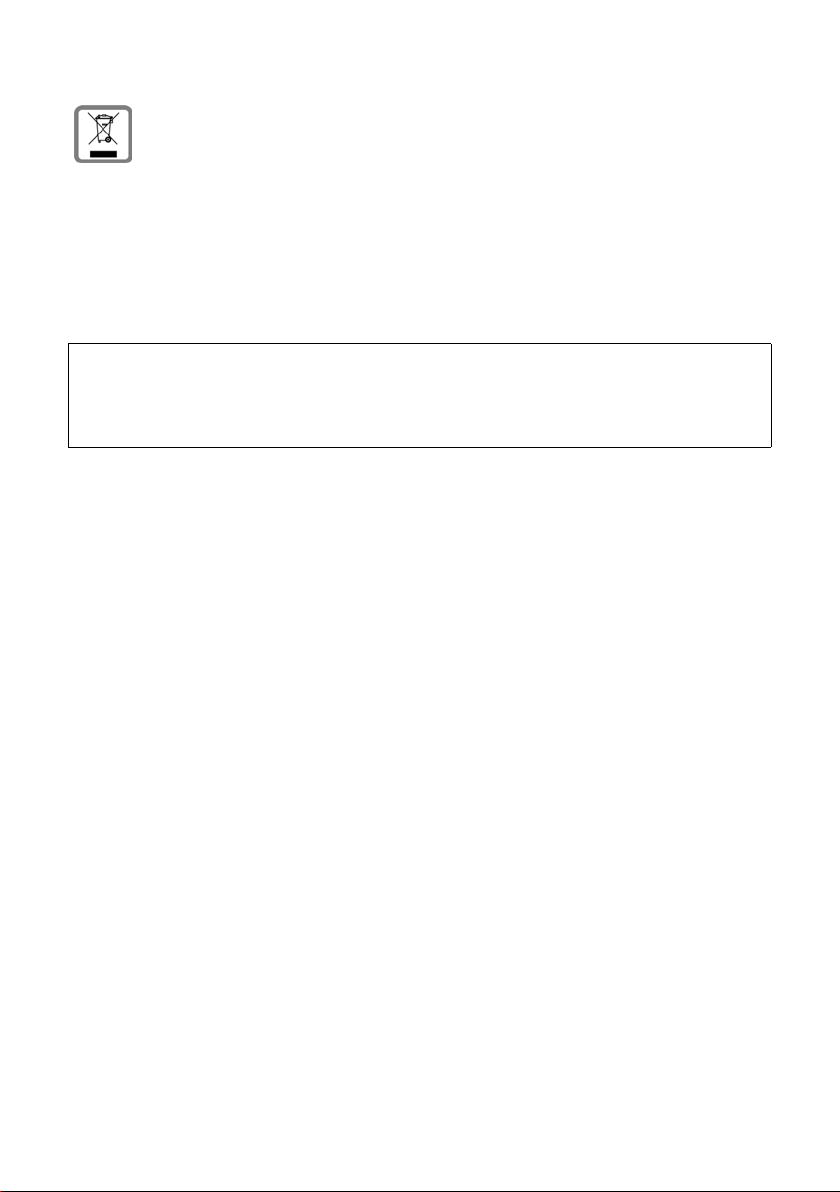
Sigurnosni napuci
Sve elektro i elektroničke uređaje treba zbrinuti odvojeno od općeg kućnog
otpada putem od države za to predviđenih službi.
Kada je simbol prekriženog kontejnera za smeće nacrtan na nekom proizvodu,
tada taj proizvod podliježe europskoj smjernici 2002/96/EC.
Odvojeno sabiranje starih uređaja služi sprečavanju potencijalnih šteta za okoliš
i zdravlje. Ono je pretpostavka za ponovnu uporabu i za recikliranje rabljenih
elektro i elektroničkih uređaja.
Iscrpne informacije o zbrinjavanju vaših starih uređaja dobit ćete u svojoj općini,
kod svoje službe za zbrinjavanje otpada ili kod specijaliziranog trgovca, gdje ste
kupili proizvod.
Pozor:
Kada je uključena blokada tipki, nije moguće birati niti brojeve poziva u nuždi!
Napomena:
Sve funkcije opisane u ovim uputama, ne stoje na raspolaganju u svim zemljama.
8
Page 12
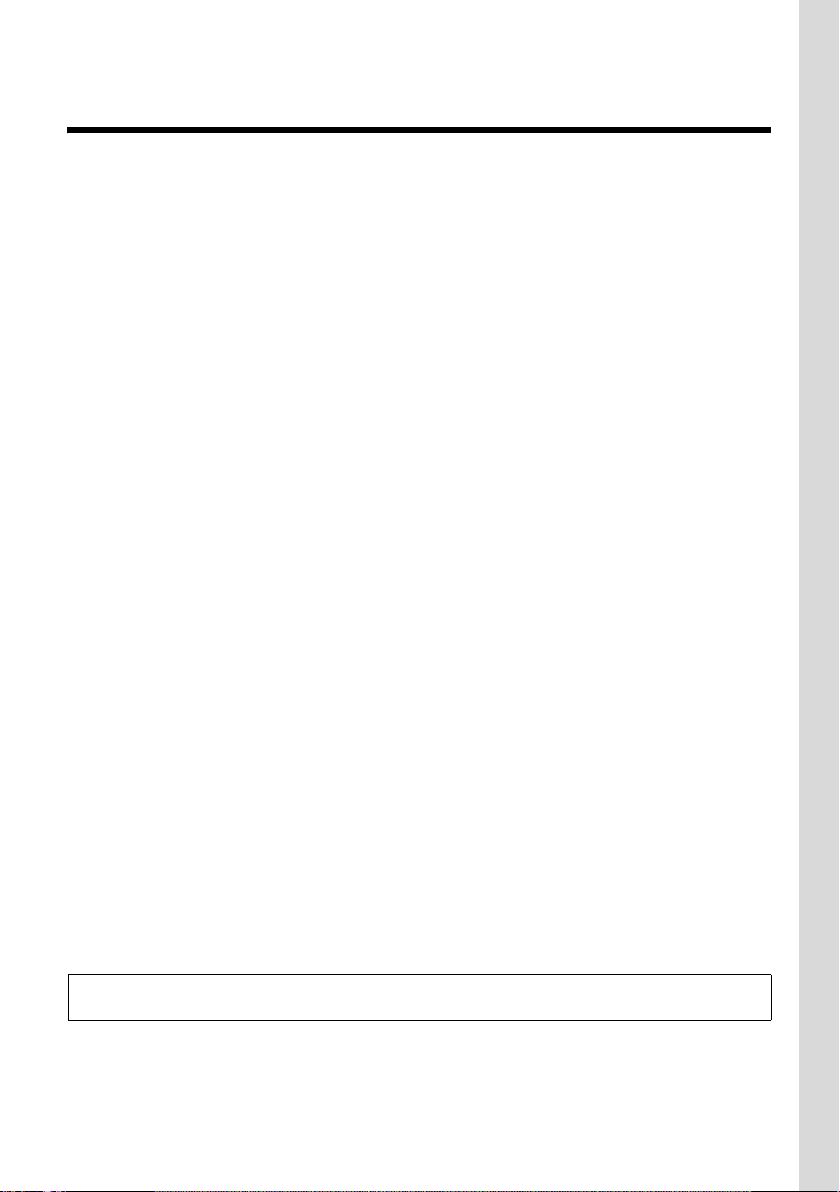
Gigaset C470 IP/C475 IP – više od samog telefoniranja
Gigaset C470 IP/C475 IP – više od samog telefoniranja
Vaš telefon vam nudi mogućnost telefoniranja, kako putem fiksne mreže, tako i (povoljnije)
bez PC-a putem Interneta (VoIP) – Vaš telefon može i mnogo toga više:
u Odlučite se prilikom svakog poziva pritiskom na dugme, da li želite telefonirati putem
fiksne mreže ili Interneta (str. 31).
u Prijavite do šest mobilnih slušalica na svoju bazu. S vašom bazom možete istodobno
voditi dva razgovora, putem VoIP i jedan razgovor putem fiksne mreže.
u Multiline: Uredite do šest VoIP-korisničkih računa kod različitih VoIP-pružatelja usluga.
Uključujući vaš broj u fiksnoj mreži i Gigaset.net-broj vaš telefon je moguće nazvati
putem do osam različitih pozivnih brojeva.
u Pridružite svakoj mobilnoj slušalici njezin vlastiti VOIP-broj kao odlazni i prijemni broj.
Bude li član vaše obitelji nazvan putem svog broja, tada zvoni samo njegova mobilna
slušalica (str. 144).
u VOIP-korisnički račun možete koristiti kod različitih pružatelja usluga također i za
kontrolu troškova. Prilikom biranja unesite VOIP-vezu/VOIP-korisnički račun, koji trebaju
biti korišteni zbog povoljnije tarife (str. 32).
u Definirate li pravila biranja za pozivne brojeve ili predbrojeve, tada možete
automatizirati izbor najpovoljnijeg VOIP-računa (str. 149).
u Odredite, za koje od vaših pozivnih brojeva telefonska sekretarica Gigaset-a C475 IP
treba prihvatiti telefonske pozive (str. 145).
u Koristite Gigaset.net za VoIP-pozive. Spojite svoj telefon na strujnu mrežu i Internet i
telefonirajte besplatno – bez podešavanja daljnjih postavki – u Gigaset.net (str. 41).
u Konfigurirajte priključak telefona za VoIP bez PC-a. Asistent veze vašeg telefona učitava
opće podatke jednog VoIP-pružatelja usluga s Interneta i vodi vas prilikom unosa vaših
osobnih podataka (VoIP-/SIP-račun). Na taj način vam bude olakšan ulaz u VoIP (str. 19).
u Poduzmite eventualno daljnje postavke za VoIP na PC-u. Telefon nudi web sučelje
(web konfigurator), na koje možete pristupiti s web preglednikom svog PC-a (str. 124).
u Koristite na svojoj mobilnoj slušalici Instant Messaging. Idite online i vidite, koji od
vaših Messenger-kontakata (Buddies) su također online. Izmijenite kratke poruke sa
svojim prijateljima ili jednostavno ih nazovite (str. 86). Na Gigaset.net-Jabberposlužitelju već je za vas kreiran besplatni Messenger-korisnički račun (str. 153).
u Dajte se, od vašeg telefona bez PC-a, informirati o novim e-mail porukama u vašem
poštanskom pretincu (str. 83). Koristite svoju mobilnu slušalicu, kako biste brisali
nepotrebne e-mail poruke u svom poštanskom pretincu.
u Držite svoj telefon na najaktualnijoj razini. Informirajte se o novim verzijama firmvera
na Internetu i učitajte njih u svoj telefon (str. 116).
u Smanjite snagu odašiljanja, tako da uključite Eco-mod (str. 25).
Vaš Gigaset C470 IP/C475 IP nudi povišenu sigurnost protiv virusa s Interneta pomoću svog
zaštićenog operativnog sustava.
Mnogo zabave s vašim novim telefonom!
9
Page 13
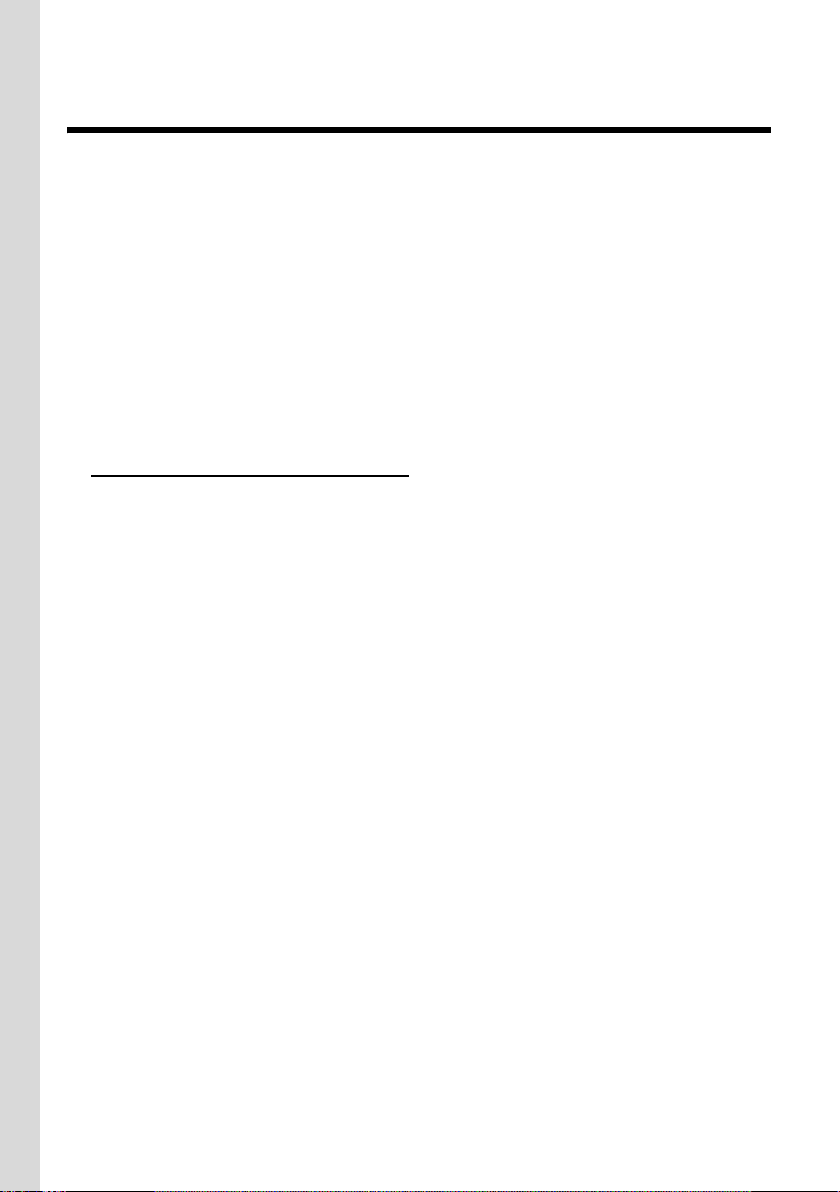
VoIP – telefoniranje putem Interneta
VoIP – telefoniranje putem Interneta
Kod VoIP (Voice over Internet Protocol) ne vodite svoj razgovor putem fiksne veze kao u
telefonskoj mreži, nego se vaš razgovor u obliku paketa podataka prenosi putem Interneta.
Sa svojim telefonom možete koristiti sve prednosti VoIP-a:
u Možete telefonirati povoljno i u visokoj kvaliteti govora sa sudionicima na Internetu, u
fiksnoj mreži i mobilnoj radiomreži.
u Od VoIP-pružatelja usluga dobivate osobne brojeve, pod kojima vas se može nazvati s
Interneta, iz fiksne mreže i svake mobilne radiomreže.
Kako biste mogli koristiti VoIP, potrebno vam je sljedeće:
u Jedan širokopojasni internet priključak (npr. DSL) s flat ratom odnosno volumenskom
ratom.
u Pristup internetu, tj. trebate jedan router (usmjerivač), koji spaja vaš telefon s
internetom.
Listu preporučenih usmjerivača naći ćete na internetu pod:
www.siemens.com/gigasetcustomercare
Otvorite ovdje FAQ-stranicu i izaberite Gigaset „Gigaset C470 IP“ odn. „Gigaset C475 IP“.
Tražite npr. „Router“.
u Pristup uslugama jednog VoIP-pružatelja usluga. Otvorite do šest korisničkih računa kod
različitih VoIP-pružatelja usluga.
10
Page 14
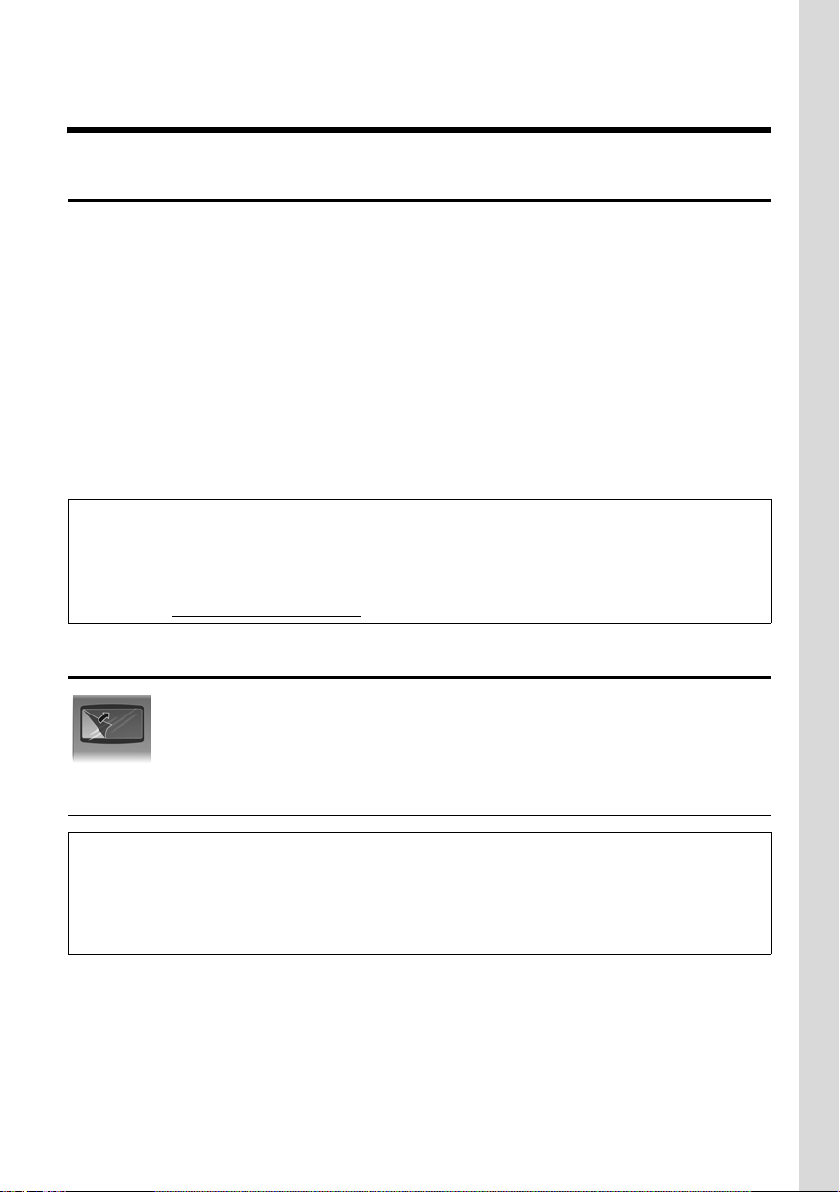
Prvi koraci
Sadržaj kutije
Prvi koraci
Sadržaj kutije
Kutija sadrži:
u bazu Gigaset C470 IP/C475 IP
u mobilnu slušalicu Gigaset C47H
u mrežni adapter za bazu
u punjač uključujući mrežni adapter
u telefonski kabel
u Ethernet-kabel (LAN-kabel)
u dvije punjive baterije
u poklopac baterija
u kopču za pojas
u kratke upute za rukovanje
Aktualiziranje firmvera:
Vaš telefon se isporučuje s verzijom firmvera od 097.
Uvijek kada se pojave nove ili poboljšane funkcije za vaš Gigaset C470 IP/C475 IP na raspolaganje se
stavljaju nove verzije firmvera baze, koje možete učitati u svoj telefon (str. 116). Proizađu li iz toga
izmjene u rukovanju telefonom, naći ćete također novu verziju opsežnih uputa za rukovanje na
Internetu pod www.siemens.com/gigaset
Stavljanje mobilne slušalice u rad
Zaslon je zaštićen folijom. Molimo, skinite foliju!
Umetanje baterija
Pozor:
Koristite samo od Siemens Home and Office Communication Devices GmbH & Co. KG na (str. 178)
preporučene punjive baterije! To znači ni u kojem slučaju standardne (koje se ne mogu puniti) baterije
ili punjive baterije drugog tipa, budući da nije moguće isključiti velike štete zdravlju i predmetima.
Moguće je npr. da omotač baterija bude razoren ili punjive baterije mogu eksplodirati. Osim toga
mogu nastupiti poremećaji u funkcioniranju ili oštećenja uređaja.
¤ Umetnite baterije s ispravno orijentiranim polovima (vidi shematski prikaz).
11
Page 15
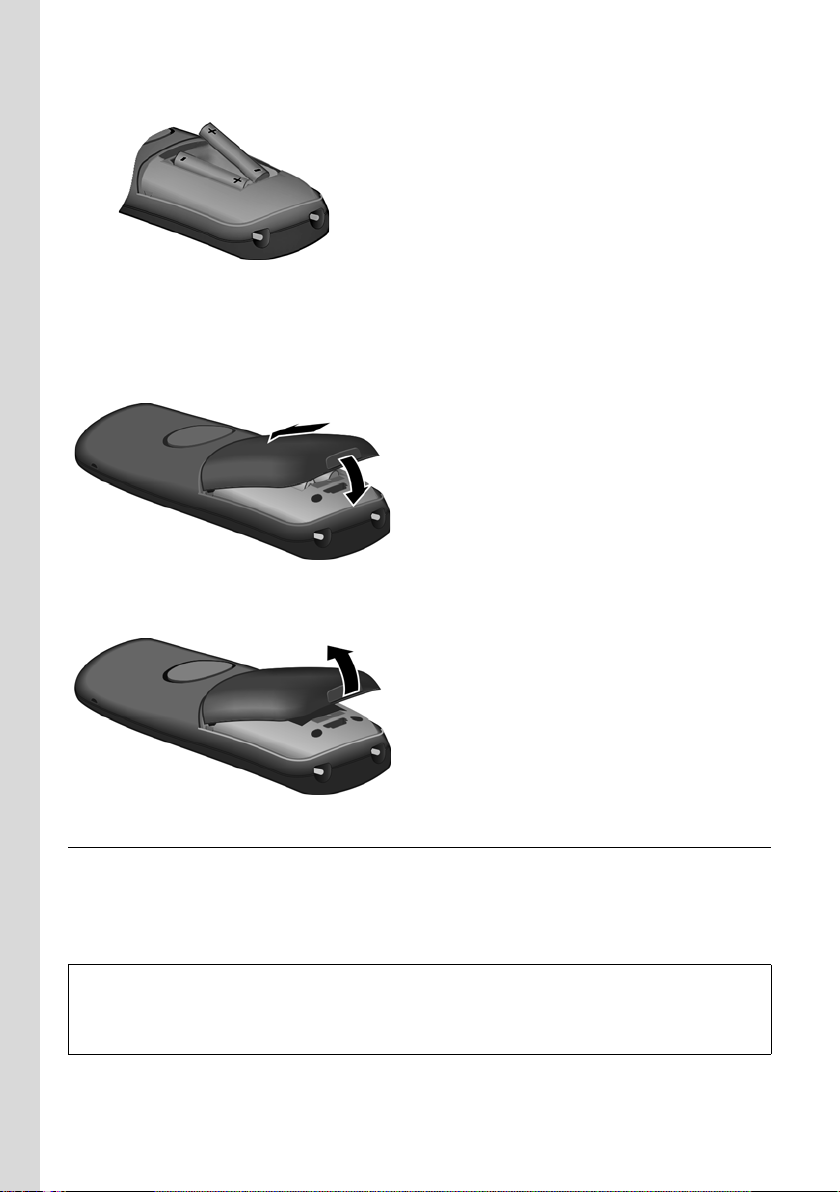
Prvi koraci
Stavljanje mobilne slušalice u rad
Orijentacija polova je označena u odn. na pretincu za baterije.
Mobilna slušalica se automatski uključuje. Čujete potvrdni ton.
Zatvaranje poklopca baterija
¤ Poklopac baterija najprije zataknite gore.
¤ Zatim pritisnite poklopac, dok ne uskoči.
Otvaranje poklopca baterija
¤ Zahvatite u udubinu na kućištu i povucite poklopac prema gore.
Priključivanje punjača
Punjač je projektiran za rad u zatvorenim, suhim prostorima s temperaturnim područjem
od +5 °C do +45 °C.
Kako ćete priključiti punjač i kako ćete ga o potrebi montirati na zid, naći ćete na str. 218.
¤ Ostavite mobilnu slušalicu stajati u punjaču radi punjenja baterija.
Napomene:
– Mobilna slušalica smije biti stavljena samo u za to predviđeni punjač.
– Ako se mobilna slušalica isključila zbog praznih baterija i tada je stavljena u punjač, ona se
automatski uključuje.
Ukoliko imate pitanja i problema vidi str. 163.
12
Page 16
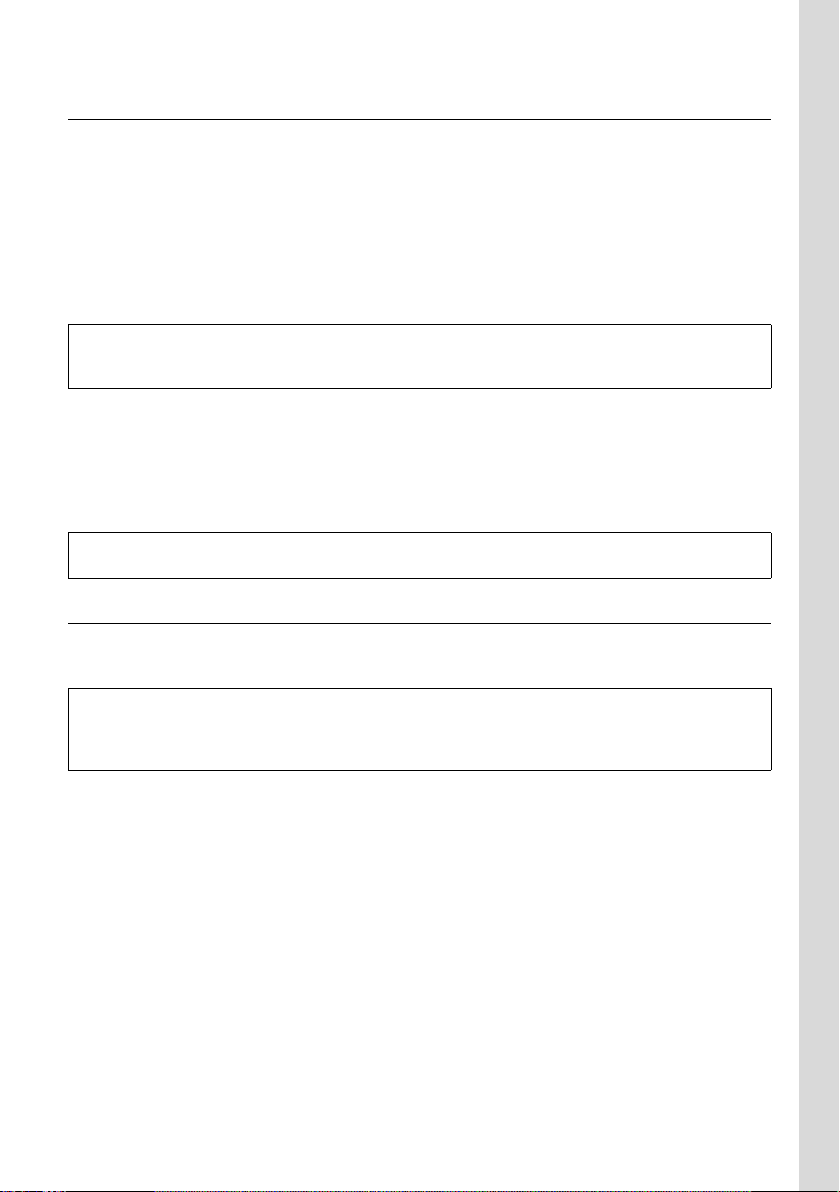
Prvi koraci
Stavljanje mobilne slušalice u rad
Prvo punjenje i pražnjenje baterija
Punjenje baterija prikazano je gore desno na ekranu s titranjem simbola baterije e, V
ili U. Tijekom rada simbol baterije pokazuje napunjenost baterija (str. 1).
Korektan prikaz napunjenosti moguć je samo, ako baterije najprije budu potpuno
napunjene i zatim upotrebom ispražnjene.
¤ Zbog toga ostavite mobilnu slušalicu tako dugo neprekinuto stajati u punjaču, dok
simbol baterije na ekranu ne prestane treperiti (ca. 5 sati).
¤ Uzmite mobilnu slušalicu iz punjača i ponovno ju stavite u njega tek, kada baterije budu
potpuno ispražnjene.
Napomena:
Nakon prvog punjenja i pražnjenja možete svoju mobilnu slušalicu vratiti u punjač nakon svakog
razgovora.
Molimo, pripazite:
u Postupak punjenja i pražnjenja uvijek ponovite, kada iz mobilne slušalice vadite i
ponovno umećete baterije u mobilnu slušalicu.
u Baterije se mogu tijekom punjenja zagrijati. To nije opasno.
u Kapacitet punjenja baterija reducira se tehnički uvjetovano nakon nekog vremena.
Napomena:
Objašnjenja i načina pisanja simbola korištenih u ovim uputama naći ćete u Prilogu, str. 179.
Podešavanje datuma i vremena
Datum i vrijeme su potrebni, kako bi kod npr. dolaznih poziva bilo prikazano ispravno
vrijeme, kao i za korištenje budilice i kalendara.
Napomena:
U vašem je telefonu pohranjena adresa vremenskog poslužitelja na Internetu. Od tog poslužitelja
preuzimaju se datum i vrijeme, ukoliko je baza spojena s Internetom i aktivirano je sinkroniziranje
(str. 161). Tada se vrši novi upis preko manualnih postavki.
Ako datum i vrijeme još nisu podešeni na telefonu, na zaslonu je prikazana zaslonska tipka
§Vrijeme§.
Manualna postavka:
Kasnije možete datum i vrijeme podesiti putem izbornika.
¤ Pritisnite §Vrijeme§ ili otvorite izbornik v ¢ Ð Postavke ¢ Dat./Vrijeme.
¤ Mijenjanje višerednog unosa.
Datum:
Unesite dan, mjesec, godinu 6-znamenkasto, npr. Q M Q QN za
7.01.2008.
Sat:
Unesite sati/minute 4-znamankasto, npr. Q M 5 za 7:15 sati.
§Spremiti§ Pritisnite zaslonsku tipku.
Datum i vrijeme prikazani su u stanju mirovanja zaslona mobilne slušalice (str. 1).
13
Page 17
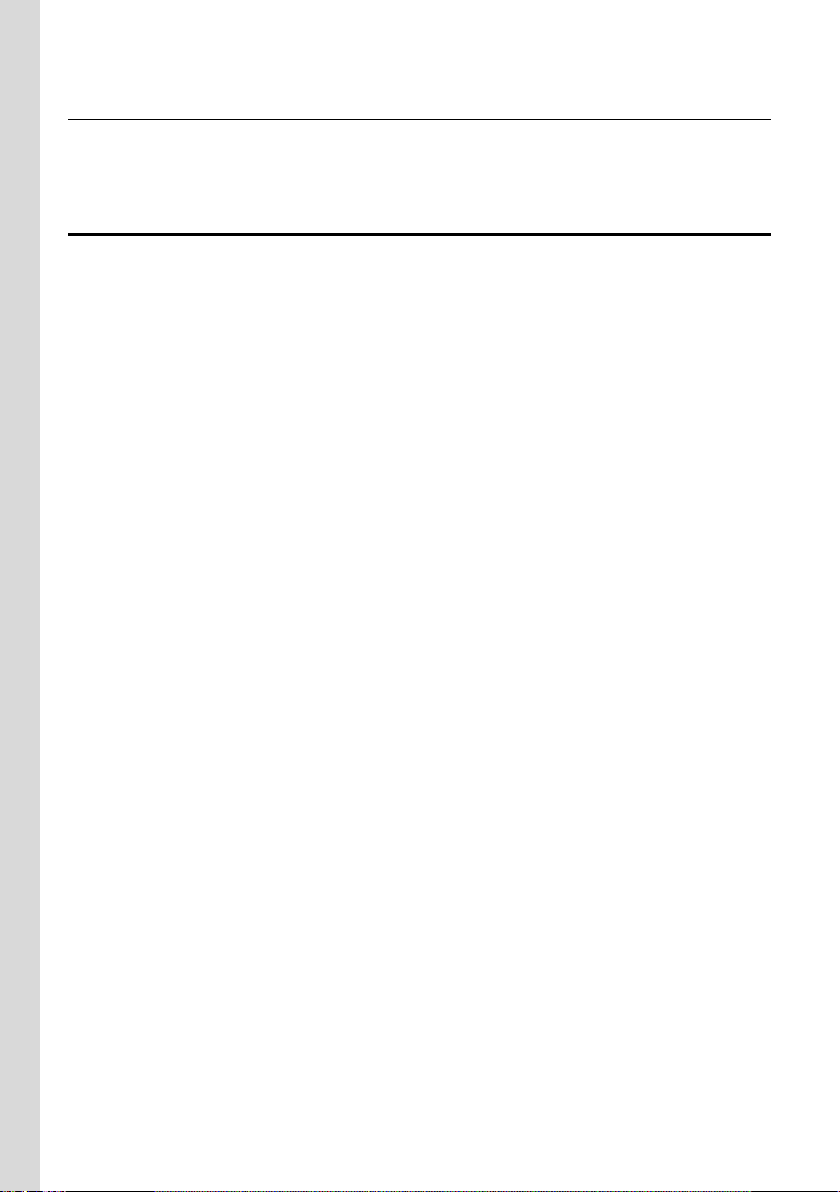
Prvi koraci
Postavljanje baze
Prijavljivanje mobilne slušalice na bazu
Isporučena mobilna slušalica već je u stanju isporuke prijavljena na bazu.
Kako ćete daljnje mobilne slušalice prijaviti na bazu, opisano je od str. 99.
Postavljanje baze
Baza je projektirana za rad u zatvorenim, suhim prostorijama s temperaturnim područjem
od +5 °C do +45 °C.
¤ Bazu postavite odnosno objesite na zid na nekom centralnom mjestu stana ili kuće.
Kako možete bazu montirati na zid, opisano je na str. 219.
Molimo, pripazite:
u Ne izlažite telefon nikada sljedećim utjecajima: izvora topline, direktnog sunčevog
zračenja, drugih električkih uređaja.
u Čuvajte svoj Gigaset od vlage, prašine, agresivnih tekućina i para.
14
Page 18
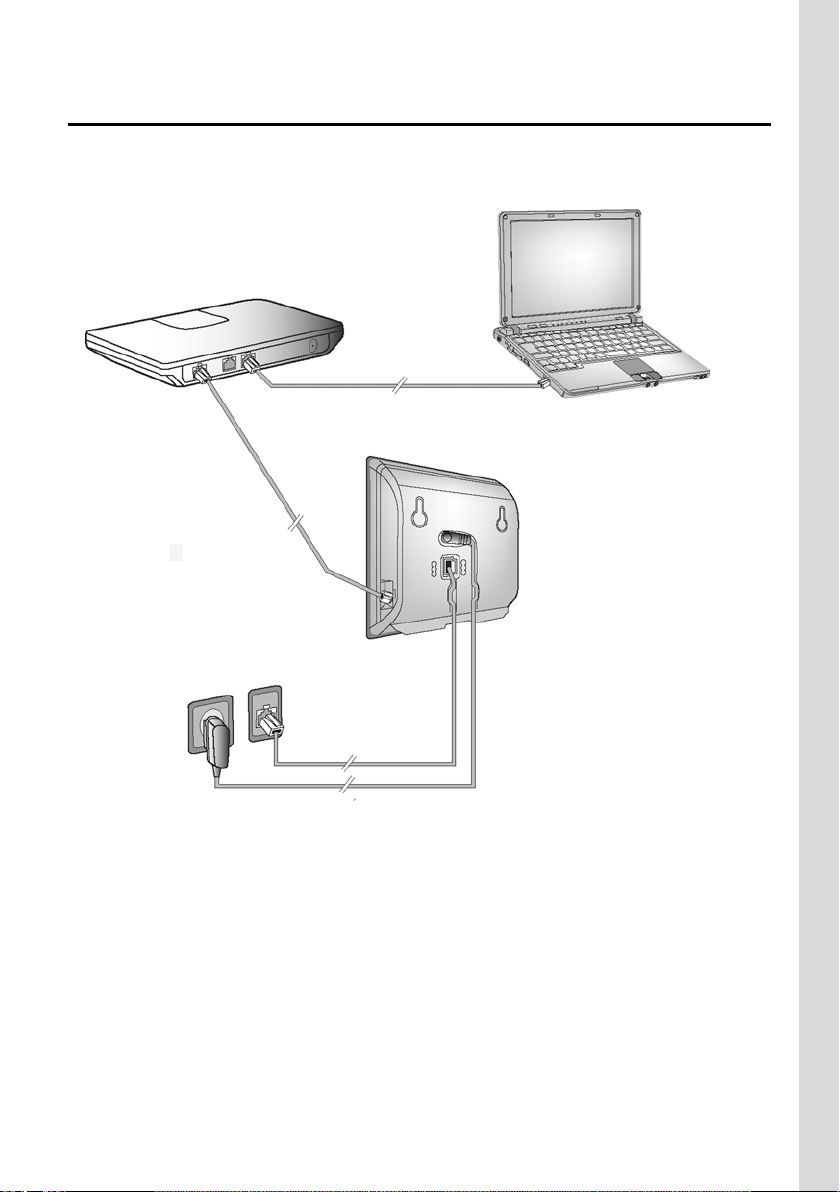
Prvi koraci
Priključivanje baze
Priključivanje baze
Kako biste mogli sa svojim telefonom telefonirati putem fiksne mreže i putem VoIP, morate
bazu spojiti s fiksnom mrežom i s internetom, vidi Slika 1.
4
3
1
2
Slika 1 Priključak telefona na fiksnu mrežu i na internet
Provedite sljedeće korake navedenim redoslijedom (vidi Slika 1):
1. Priključite telefonski i strujni kabel na bazu.
2. Spojite bazu s telefonskom i strujnom mrežom.
3. Za priključivanje baze na internet, spojite bazu s router-om
(Priključak putem router-a i modema ili putem router-a s integriranim modemom).
4. Spojite PC sa router-om (opcijski) - za proširenu konfiguraciju baze (vidi str. 124).
5. 1. Priključivanje telefonskog i strujnog kabela na bazu
15
Page 19
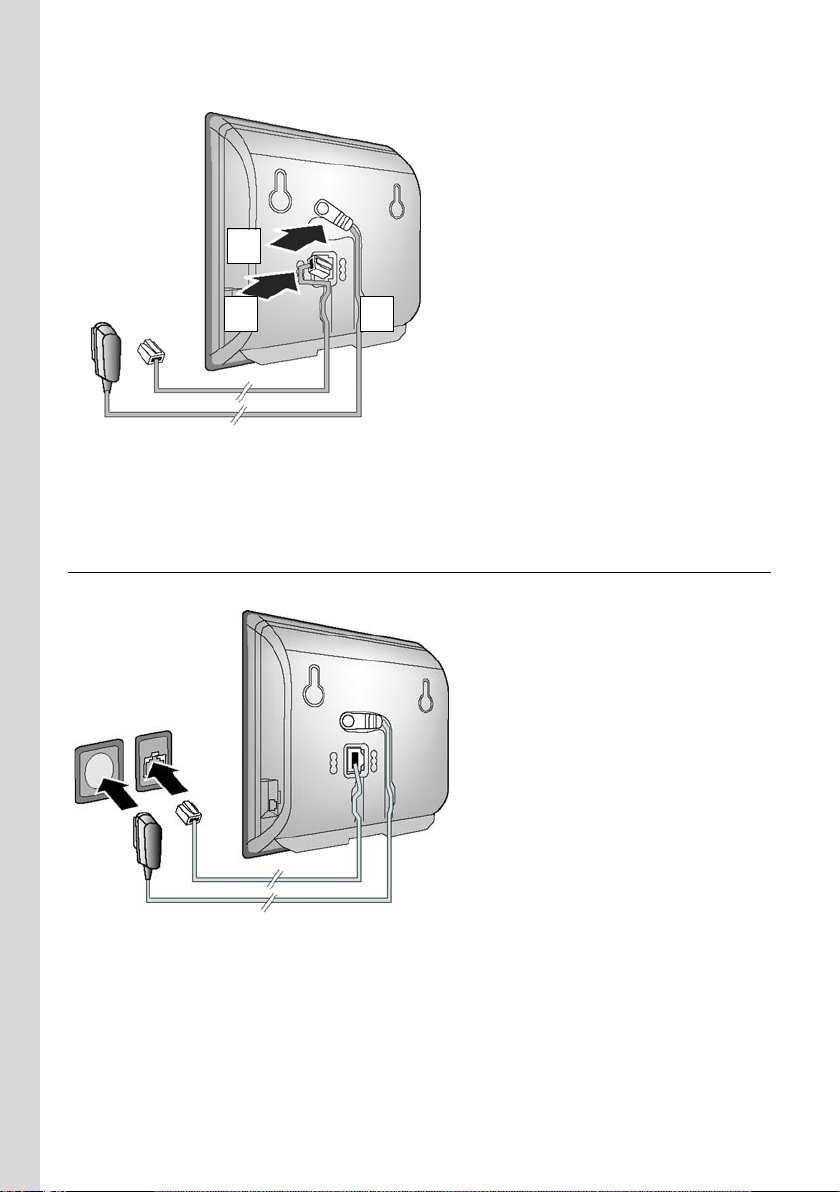
Prvi koraci
Priključivanje baze
2
1
1. Utaknite telefonski kabel u donju priključnu utičnicu na poleđini baze.
2. Utaknite strujni kabel u gornju priključnu utičnicu na poleđini baze.
3. Oba kabela položite u za to predviđene kanale.
3
2. Spajanje baze s fiksnom mrežom i strujnom mrežom
2
1
1. Utaknite telefonski kabel u priključak fiksne mreže.
2. Nakon toga utaknite mrežni adapter u strujnu utičnicu.
16
Page 20
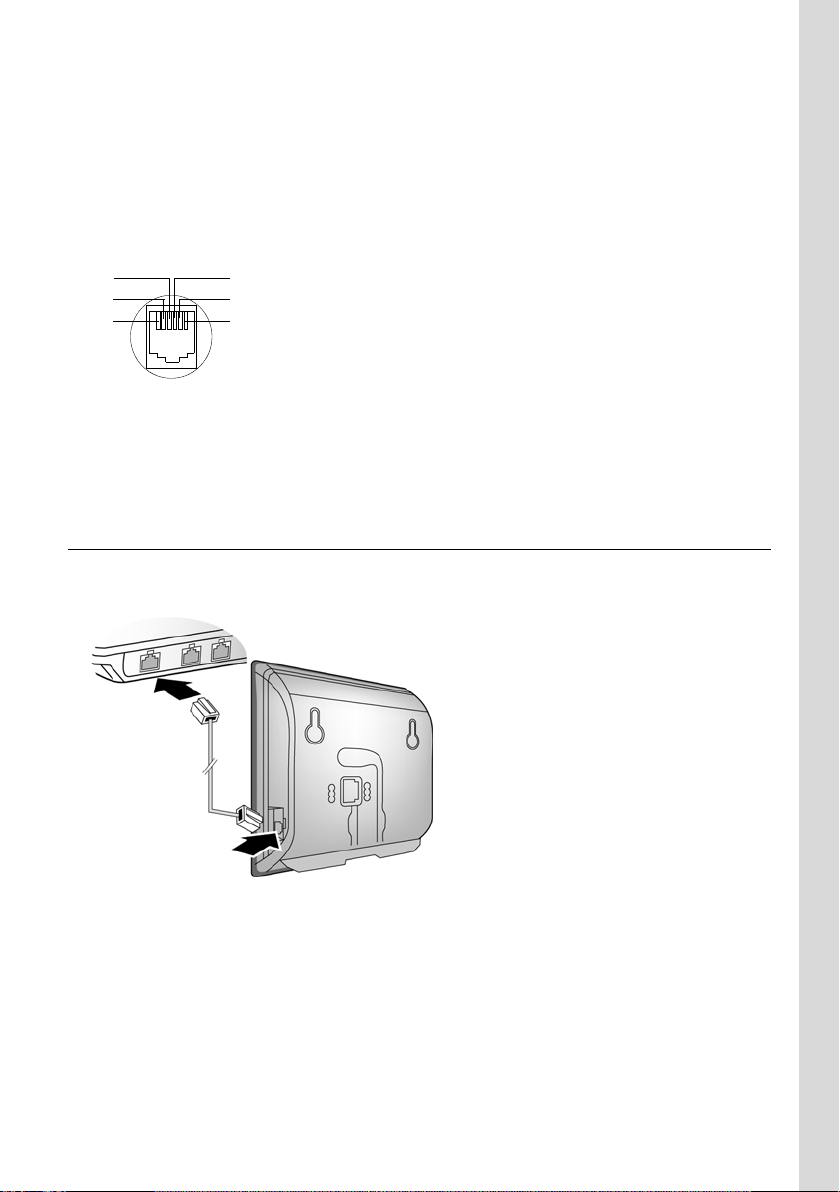
Prvi koraci
Priključivanje baze
Molimo, pripazite:
u Mrežni adapter tijekom rada mora biti uvijek utaknut, jer telefon ne funkcionira bez
priključka na strujnu mrežu.
u Koristite samo isporučeni mrežni adapter i telefonski kabel.
u Kada u specijaliziranoj trgovini dokupljujete telefonski kabel, pripazite na ispravno
ožičenje telefonskog utikača.
Ispravno ožičenje telefonskog utikača
1 slobodno
3
2
1
4
5
6
2 slobodno
3a
4b
5 slobodno
6 slobodno
Sada možete telefonirati putem fiksne mreže i moguće vas je nazvati putem vašeg broja u
fiksnoj mreži!
Na Gigasetu C475 IP uključena je telefonska sekretarica u modu snimanja sa standardnom
pozdravnom porukom (str. 73).
3. Spajanje baze s router-om (internet)
Za priključivanje na internet potreban vam je usmjerivač, koji je preko modema
(eventualno je integriran u usmjerivač) spojen s internetom.
2
1
1. Utaknite jedan utikač Ethernet-kabela u LAN-utičnicu na bočnoj stranici baze.
2. Drugi utikač Ethernet-kabela utaknite u jedan LAN-priključak na router-u.
17
Page 21
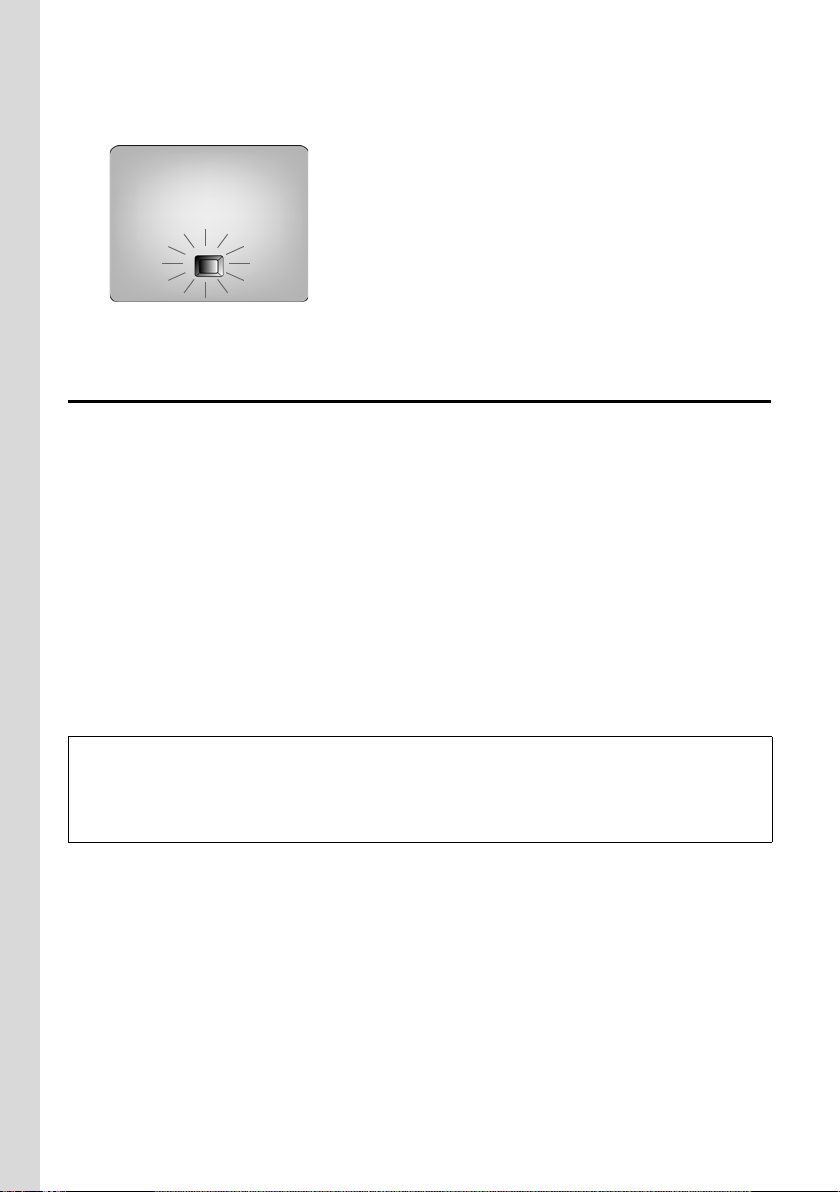
Prvi koraci
Poduzimanje postavki za VoIP-telefoniranje
Čim je utaknut kabel između telefona i router-a, tipka na prednjoj strani baze svijetli
(Paging-tipka).
Sada već možete uspostaviti VoIP-veze unutar Gigaset.net (str. 41).
Poduzimanje postavki za VoIP-telefoniranje
Kako biste putem Interneta (VoIP) mogli telefonirati s proizvoljnim sudionicima na
internetu, u fiksnoj mreži i u mobilnoj radiomreži, potrebne su vam usluge VoIP-pružatelja
usluga, koji podržava VoIP-standard SIP.
Pretpostavka: Registrirali ste se (npr. putem svog PC-a) kod jednog VoIP-pružatelja usluga
i dali ste kreirati korisnički račun. Pružatelj usluga mora podržavati VoIP-Standard SIP.
Kako biste mogli koristiti VoIP, potrebne su još sljedeće postavke na vašem telefonu. Sve
podatke dobit ćete od svog VoIP-pružatelja usluga:
u vaše korisničko ime kod VoIP-pružatelja usluga, ukoliko je traženo od VoIP-pružatelja
usluga
u vaše prijavno ime
u vašu lozinku kod VoIP-pružatelja usluga
u opće postavke vašeg VoIP-pružatelja usluga
Asistent spajanja vas podržava tijekom podešavanja.
Automatska konfiguracija
Podržava li vaš pružatelj usluga „Automatsku konfiguraciju“, primit ćete od svog pružatelja usluga
umjesto prijavnog imena i lozinke jedan „Autokonfiguracijski kôd“.
VoIP-konfiguriranje s autokonfiguracijskim kôdom morate poduzeti putem web konfiguratora baze
(vidi str. 124 „Spajanje PC-a s web konfiguratorom telefona“ i str. 133 „Konfiguriranje VoIP-veze“)
18
Page 22
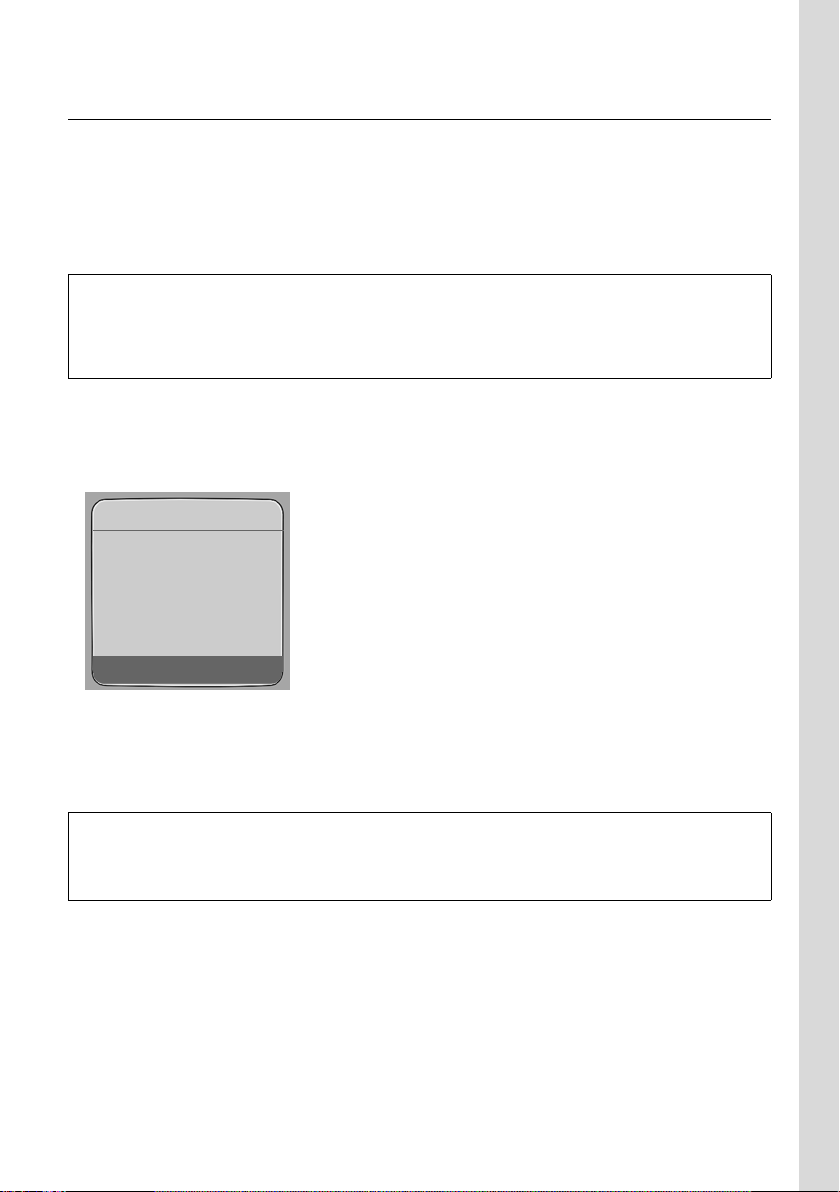
Prvi koraci
Poduzimanje postavki za VoIP-telefoniranje
Pokretanje asistenta spajanja
Pretpostavka: Baza je spojena sa strujnom mrežom i usmjerivačem. Usmjerivač ima vezu
s internetom (str. 17).
Savjet: Ostavite VoIP uključen kao standardnu vezu (str. 116) za svoj telefon (tvornički
postav), telefon pokušava tada nakon okončanja asistenta spajanja uspostaviti direktno
vezu s poslužiteljem vašeg VoIP pružatelja usluga. Ako vezu nije moguće uspostaviti zbog
pogrešnih/nepotpunih podataka, emitirane su poruke (str. 22).
Napomena:
Za vaš je telefon predpodešeno dinamičko pridruživanje IP-adrese. Da bi vaš usmjerivač „prepoznao“
telefon, mora također i u usmjerivaču biti aktivirano dinamičko pridruživanje IP-adrese, tj. DHCPposlužitelj usmjerivača mora biti uključen. Kako ćete telefonu eventualno pridružiti fiksnu IP-adresu,
pročitajte na str. 120.
Čim je baterija mobilne slušalice dovoljno napunjena, treperi tipka poruka f vaše mobilne
slušalice (približno 20 minuta nakon što ste mobilnu slušalicu stavili u punjač). Pritisnite
tipku poruka f, kako biste pokrenuli asistenta spajanja.
Vidite sljedeći prikaz:
Pomocnik veze
Start pomocnika
za unos VoIP
podataka za vezu?
Ne Da
§Da§ Pritisnite zaslonsku tipku, kako biste pokrenuli asistenta spajanja.
~ Unesite PIN sustava baze (tvornički postav: 0000) i pritisnite §OK§.
Pritisnete li §Ne§, nastavlja se dalje kako je opisano pod „Unos imena u Gigaset.net-telefonski
imenik“ na str. 21.
Napomena:
Asistent spajanja se pokreće automatski, kada pokušavate uspostaviti vezu putem interneta prije
nego li ste poduzeli nužne postavke.
Asistenta spajanja možete također u svako doba pozvati putem izbornika (str. 118).
19
Page 23
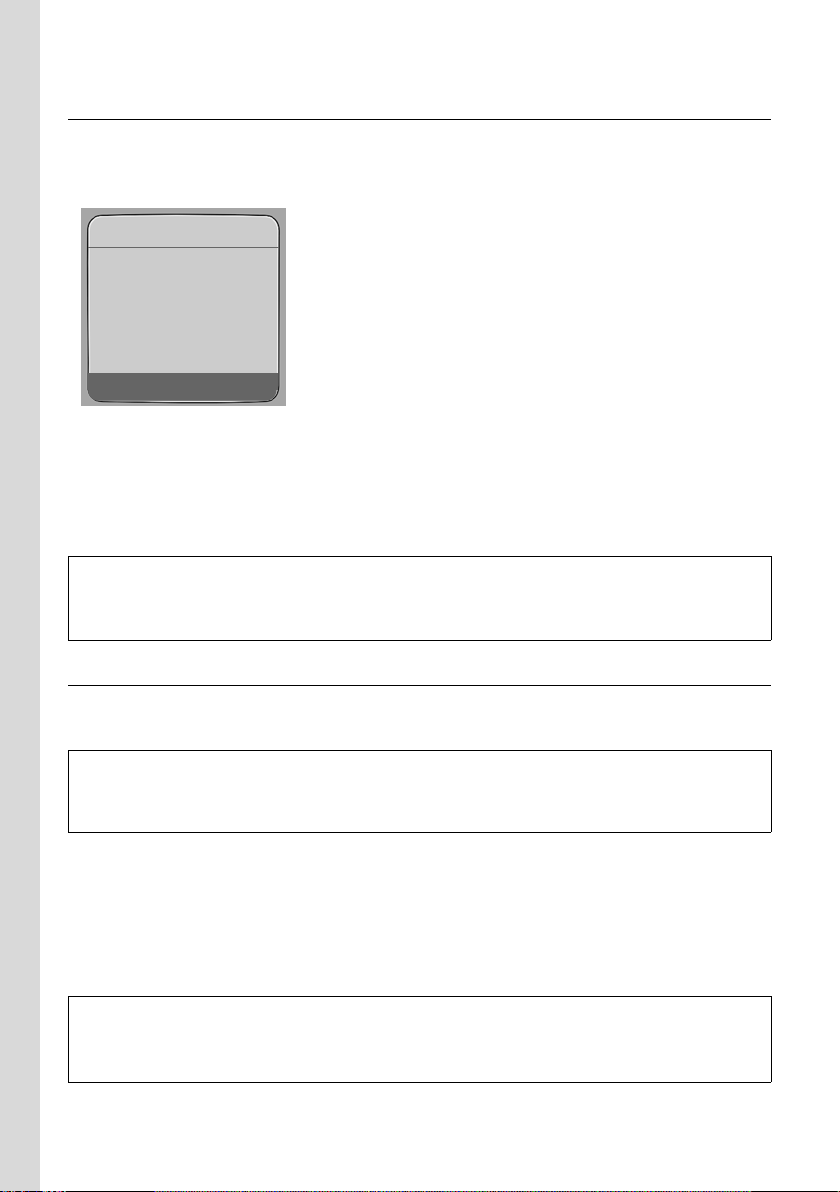
Prvi koraci
Poduzimanje postavki za VoIP-telefoniranje
Učitavanje podataka VoIP-pružatelja usluga
Telefon uspostavlja internet vezu sa Siemens poslužiteljem. Ovdje nalazite različite profile
s općim pristupnim podacima za različite VoIP pružatelje usluga za preuzimanje.
Nakon kraćeg vremena vidite sljedeći prikaz:
Izabrati zemlju
Germany
England
France
Netherlands, the
Ý OK
q Izaberite zemlju (pritisnite upravljačku tipku gore/dolje) i pritisnite §OK§.
Prikazani su VoIP-pružatelji usluga, za koje stoje na raspolaganju VoIP-profili.
q Izaberite svog VoIP-pružatelja usluga i pritisnite
Učitavaju se potrebni opći pristupni podaci vašeg VoIP-pružatelja usluga i pohranjuju u
telefonu.
Ako podaci vašeg VoIP-pružatelja usluga nisu ponuđeni za preuzimanje, pritisnite dvaputa zaslonsku
tipku ”. Tada možete provesti sljedeće korake asistenta spajanja.
Potrebne postavke za VoIP-pružatelja usluga morate tada poduzeti s Web-konfiguratorom (str. 133).
Podatke ćete dobiti od svog VoIP-pružatelja usliga.
§OK§.
Unos podataka prvog VoIP-pružatelja usluga
Unesite VoIP-korisničke podatke prvog VoIP-korisničkog računa. Ove ćete podatke dobiti od
svog VoIP-pružatelja usluga.
Putem web konfiguratora možete kasnije unijeti pet daljnjih VoIP-korisničkih računa (VoIP-pozivnih
brojeva) (str. 132). Vaš telefon je moguće tada nazvati (zajedno s vašim brojem u fiksnoj mreži)
putem do sedam različitih pozivnih brojeva. Pozivne brojeve možete tada pridružiti pojedinačnim
mobilnim slušalicama, koje su prijavljene na bazi, kao odlazne i dolazne brojeve (str. 144).
Korisnicko ime:
Ukoliko vaš pružatelj usluga to predviđa, unesite korisničko ime i pritisnite
Ime za prijavu:
Unesite prijavno ime i pritisnite
§OK§.
Lozinka za prijavu:
Unesite lozinku i pritisnite
§OK§.
Napomena:
Prilikom unosa VoIP-korisničkih podataka pripazite na korektno pisanje velikih i malih slova. Prilikom
unosa teksta prvo slovo se standardno piše veliko. Eventualno pritisnite dugo tipku #, kako biste
mijenjali između velikih i malih slova i unosa brojki.
20
§OK§.
Page 24
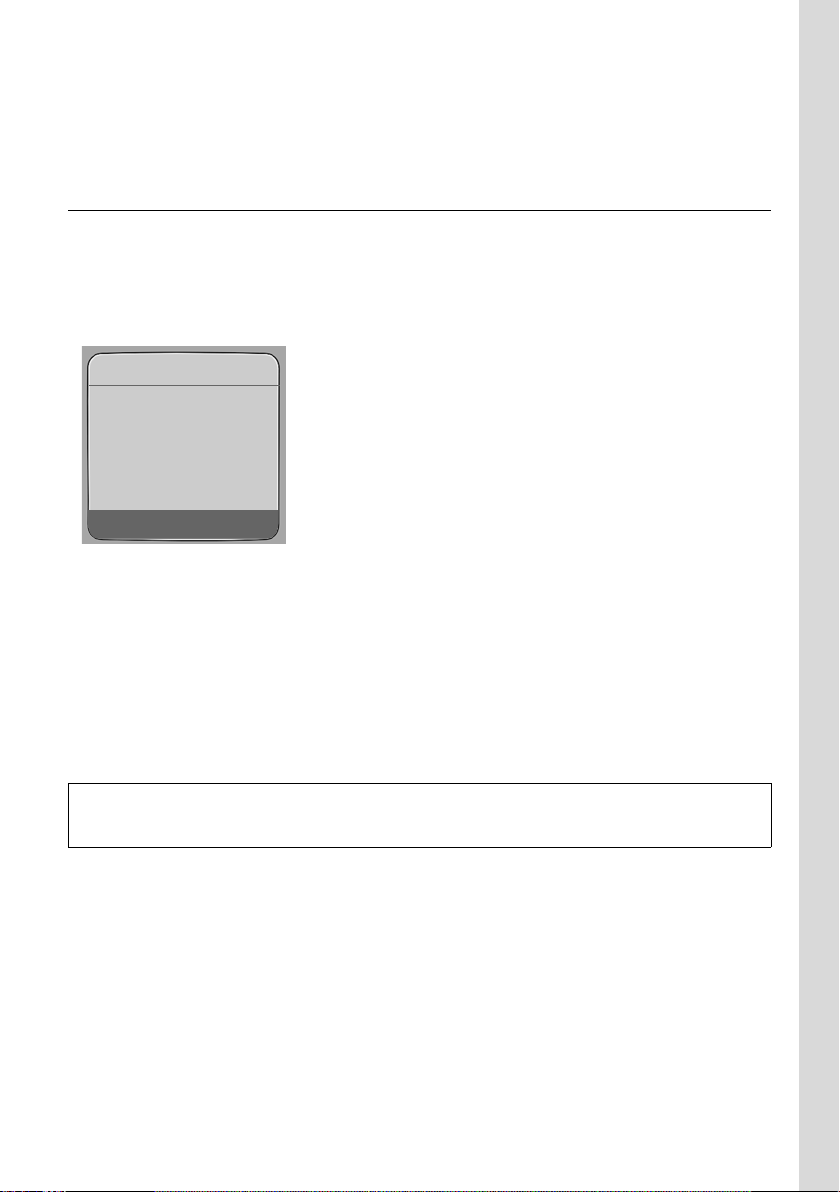
Prvi koraci
Poduzimanje postavki za VoIP-telefoniranje
Ako ste učinili sve potrebne unose, na zaslonu je prikazana poruka „Podaci povezivanja
potpuni“.
Nakon toga pokreće se Gigaset.net-asistent.
Unos imena u Gigaset.net-telefonski imenik
Putem Gigaset.net možete direktno besplatno telefonirati s drugim Gigaset net-korisnicima
– bez kreiranja korisničkog računa kod nekog VoIP-pružatelja usluga i bez poduzimanja
daljnjih postavki. Gigaset.net-sudionike naći ćete traženjem imena u Gigaset.nettelefonskom imenku (str. 41).
Na zaslonu mobilne slušalice prikazano je sljedeće:
Pomocnik veze
Start pomocnika
za Gigaset.net?
Ne Da
§Da§ Pritisnite zaslonsku tipku.
Unijeti sv. Gigaset .net korisnicko ime:
Unesite ime pod kojim želite biti ubilježeni u Gigaset telefonski imenik i
pritisnite
Uspostavlja se veza sa Gigaset.net-poslužiteljem.
Postoji li već unos s tim imenom, primit ćete odgovarajuću poruku i bit će od vas
zahtijevano, da ponovno unesete jedno ime.
Ako je unos u Gigaset.net telefonski imenik uspješno obavljen, prikazana je kratka poruka
„Vase korisnicko ime uspjesno je dodano u Gigaset.net!“.
§OK§. Ime smije biti dugačko maksimalno 25 znakova.
Propadne li pokušaj unosa (npr. jer telefon nema vezu s internetom), tijekom kratkog vremena
prikazana je odgovarajuća poruka (vidi str. 22). Kreirajte kasnije unos putem Gigaset.net-telefonskog
imenika (vidi str. 43).
21
Page 25
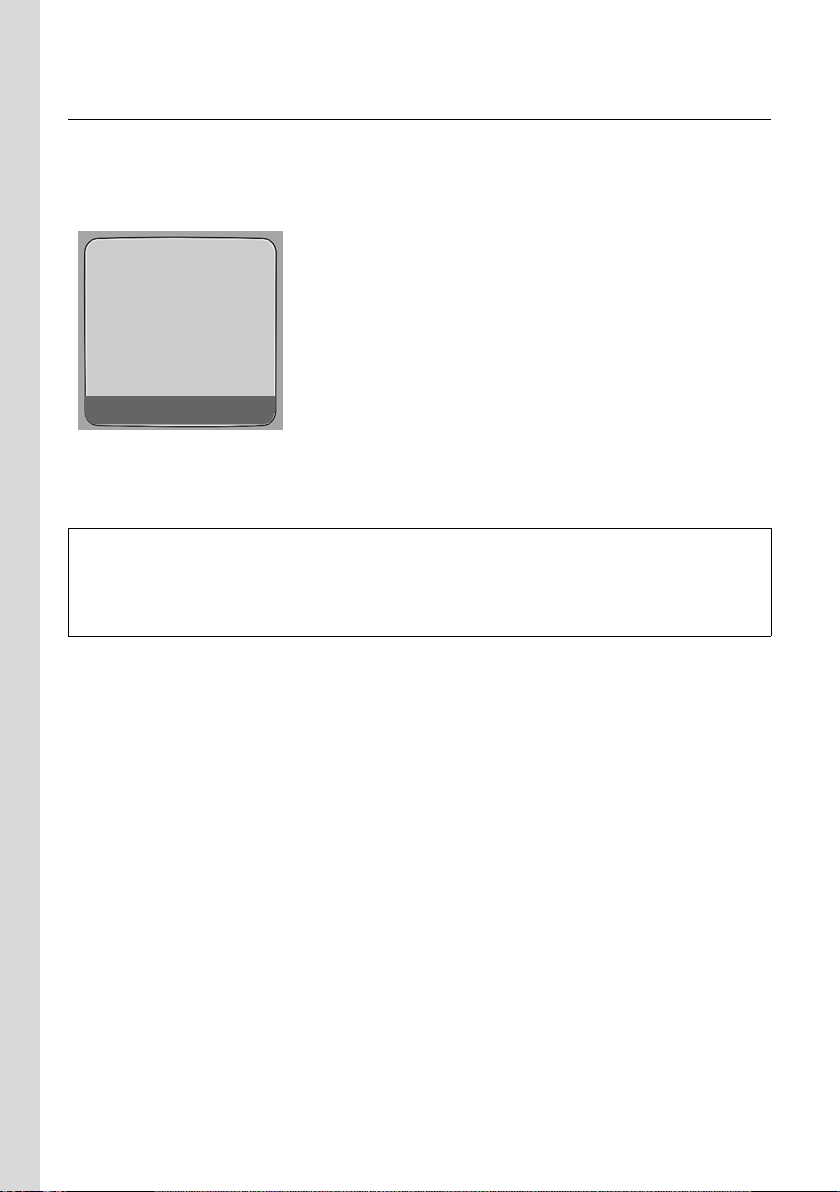
Prvi koraci
Poduzimanje postavki za VoIP-telefoniranje
Okončanje VoIP-postavki
Nakon okončanja unosa mobilna slušalica se vraća u stanje mirovanja.
Ako su sve postavke ispravne i telefon može uspostaviti vezu s VoIP-poslužiteljem, prikazuje
se ime mobilne slušalice (primjer):
ÐÃ V
INT 1
INT SMS
Sada možete sa svojim telefonom telefonirati kako putem fiksne mreže tako i putem
interneta! Nazivatelji vas mogu nazvati na vaš broj u fiksnoj mreži te putem vaših VoIPbrojeva!
Napomene:
– Kako biste bili uvijek dostupni putem Interneta, router mora trajno biti spojen s internetom.
– Pokušate li nazvati preko jedne VoIP-veze, koja nije ispravno konfigurirana, na zaslonu će biti
prikazana sljedeća VoIP-statusna poruka: IP konfiguracija greska: xxx odn. Pogreska IP konf.: xxx
(xxx = VoIP-statusni kôd). Moguće statusne kodove i njihovo značenje naći ćete u prilogu str. 168.
Ne postoji veza s internetom/VoIP-poslužiteljem
Ako se nakon okončanja asistenta spajanja umjesto internog imena na zaslonu pojavi jedna
od sljedećih poruka, pojavile su se greške:
u Posluzitelj nije dostupan!
u Registracija kod providera neuspjela!
U nastavku ćete naći moguće uzroke i mjere za otklanjanje.
Posluzitelj nije dostupan!
Telefon nema vezu s Internetom.
¤ Provjerite kabelsku vezu između baze i usmjerivača (LED baze mora svijetliti) kao i vezu
između usmjerivača i priključka Interneta.
¤ Provjerite, da li je vaš telefon spojen s LAN mrežom.
– Eventualno nije bilo moguće telefonu dinamički pridružiti IP-adresu
ili
– ste pridružili telefonu jednu fiksnu IP-adresu, ali koja je već pridružena jednom
drugom LAN-sudioniku ili ne pripada adresnom području usmjerivača.
¤ Pritisnite paging-tipku na bazi. IP-adresa prikazana je na zaslonu mobilne slušalice.
¤ Pritisnite tipku za poziv na mobilnoj slušalici, kako biste okončali paging-poziv.
¤ Pokrenite web konfigurator s IP-adresom.
22
Page 26
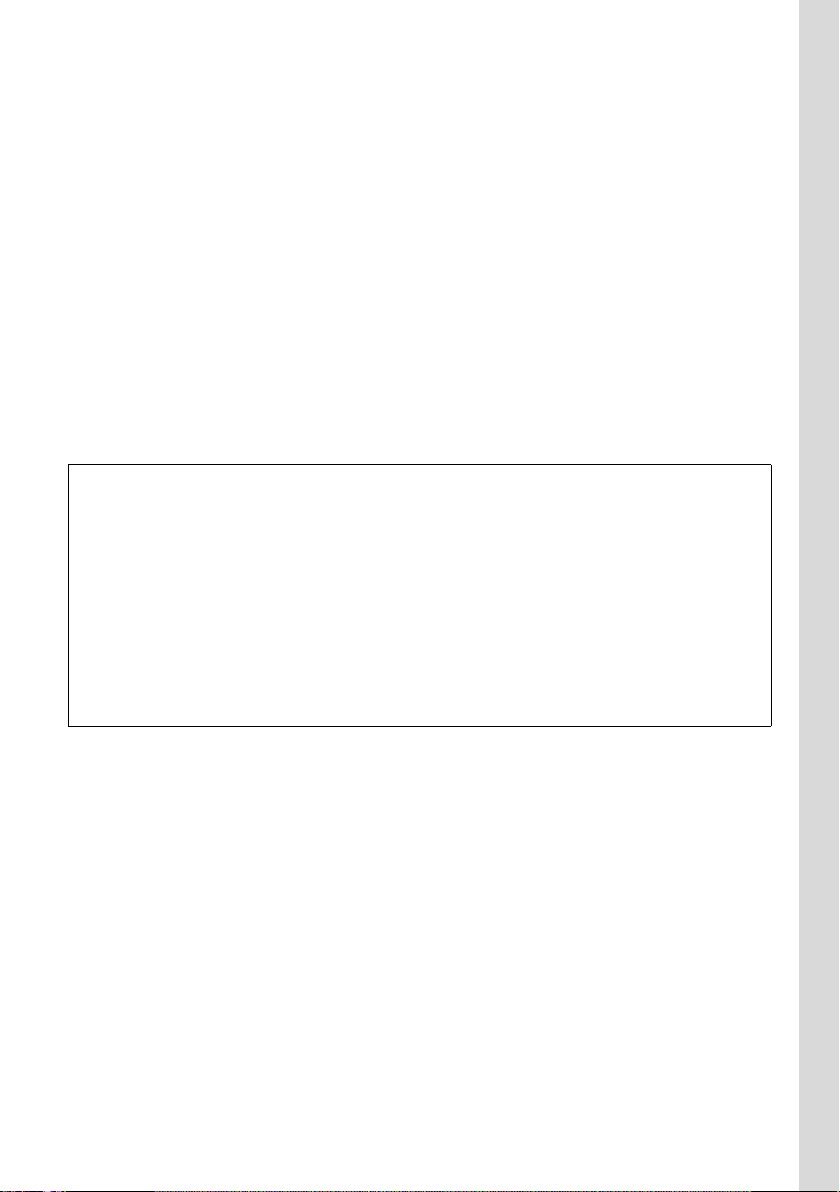
Prvi koraci
Poduzimanje postavki za VoIP-telefoniranje
¤ Ukoliko nije moguće uspostaviti vezu promijenite postavke na usmjerivaču
(aktivirajte DHCP-poslužitelja) ili (fiksnu) IP-adresu telefona
Registracija kod providera neuspjela!
u Vaši osobni podaci za prijavu kod VoIP-pružatelja usluga su eventualno nepotpuni ili
pogrešno uneseni.
¤ Provjerite svoje unose za Koris.ime, AutentikacijaIme i AutentikacijaZaporka. Kontrolirajte
posebno pisanje velikim i malim slovima.
Za to otvorite izbornik na mobilnoj slušalici:
¢ Ð Postavke ¢ Telefonija ¢ Vo IP (unesite PIN sustava)
v
¢ Provider prijava (vidi str. 119)
u Adresa poslužitelja VoIP-poslužitelja još nije ili je pogrešno unesena.
¤ Pokrenite web konfigurator.
¤ Otvorite web stranicu Settings ¢ Telephony ¢ Connections.
¤ Kliknite na ikonu Edit iza 1. VoIP-veze.
¤ Eventualno prilagodite adresu poslužitelja.
Napomena:
Ako je na vašem usmjerivaču aktiviran Port Forwarding za kao SIP-port (standardno 5060) i RTP-port
(standardno 5004) unesene portove, svrsishodno je isključiti DHCP i pridružiti telefonu jednu fiksnu
IP-adresu (eventualno ne možete prilikom VoIP poziva inače čuti svog sugovornika).
– Pridružite IP-adresu putem izbornika mobilne slušalice:
v
£ Ð Postavke £Baza £Lokalna mreza
Ili
– Pridružite IP-adresu putem web konfiguratora:
¥ Otvorite web stranicu Settings £ IP Configuration.
¥ Izaberite IP address type.
Pripazite, da su IP-adresa i maska podmreže ovisne o adresnom području usmjerivača.
Dodatno morate unijeti standardni Gateway (pristupnik) i DNS-poslužitelja. Općenito ovdje treba
uvijek unijeti IP-adresu usmjerivača.
23
Page 27
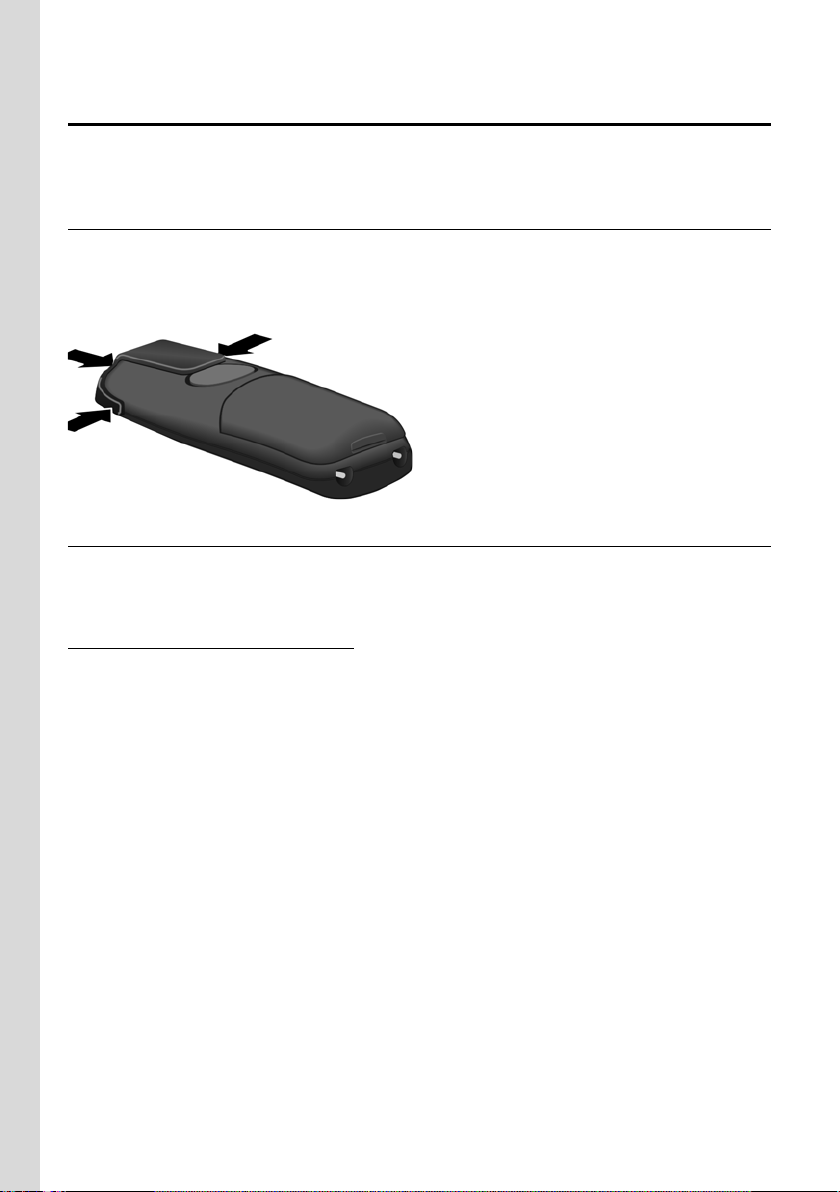
Prvi koraci
Kopča za pojas i naglavna slušalica
Kopča za pojas i naglavna slušalica
S kopčom za pojas i naglavnom slušalicom (opcijski) možete komforno svoju mobilnu
slušalicu učiniti svojim stalnim pratiocem u kući i dvorištu.
Učvrščivanje kopče za pojas
Na mobilnoj slušalici nalaze se na visini zaslona bočni utori za kopču za pojas.
¤ Pritisnite kopču za pojas na stražnju stranu mobilne slušalice, tako da istake kopče za
pojas uskoče u utore.
Priključna utičnica za naglavnu slušalicu
Koristiti možete tipove naglavnih slušalica (s 2,5 mm utikačem za slušalice)
HAMA Plantronics M40, MX100 i MX150.
Listu kompatibilnosti atestiranih naglavnih slušalica naći ćete na Internetu pod:
www.plantronics.com/productfinder
24
Page 28
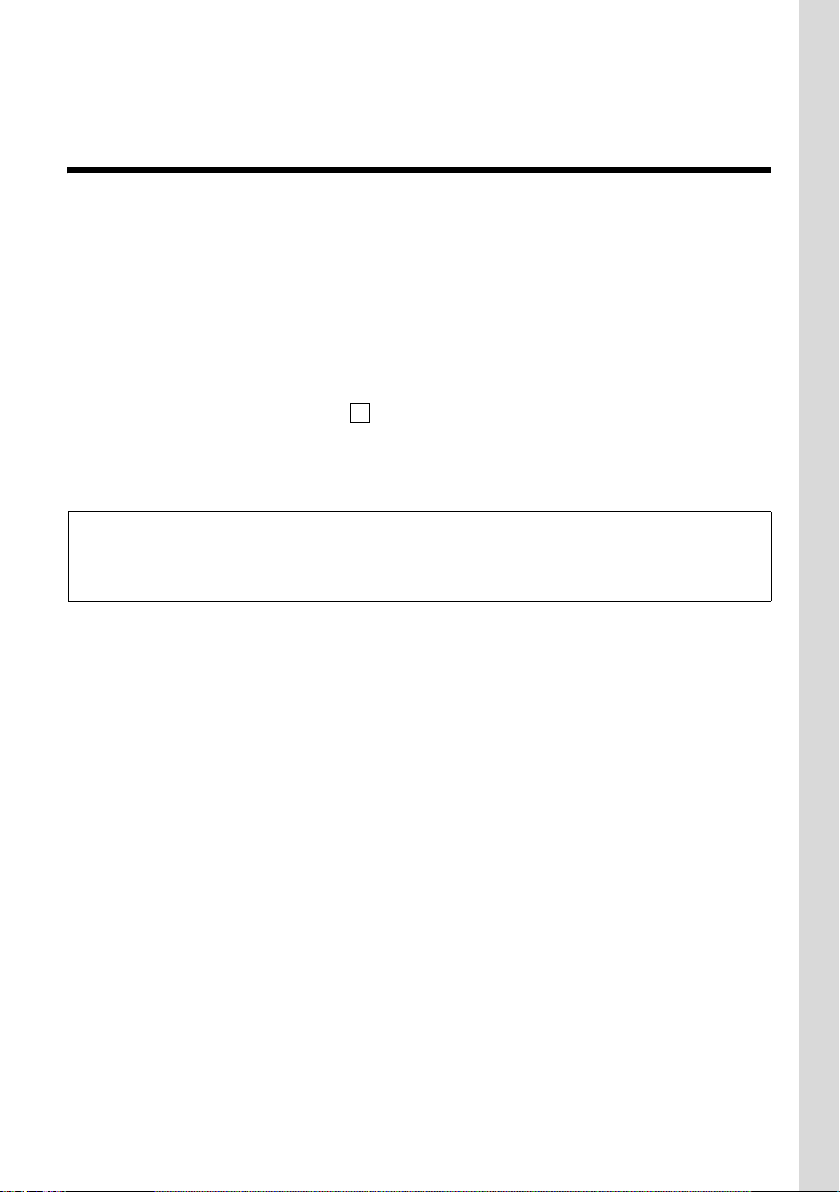
ECO DECT: Smanjenje potrošnje struje i radio odašiljanja baze
Kopča za pojas i naglavna slušalica
ECO DECT: Smanjenje potrošnje struje i radio odašiljanja
baze
Baza vašeg telefona je ECO DECT-baza, što znači:
u Baza troši manje struje koristeći jedan štedni mrežni adapter.
u Vaša mobilna slušalica smanjuje radiosnagu ovisno o svojoj udaljenosti od baze.
u Dodatno možete bazu prebaciti u Eco-mod. Time se reducira radiosnaga i potrošnja
struje baze. Ovu postavku poduzimate na svojoj mobilnoj slušalici.
Uklj./isključivanje Eco-moda
Pretpostavka: Isključena je repeater-podrška.
v ¢ Ð Postavke ¢Baza ¢ Dodat.funkcije
Eco oblik Izaberite i pritisnite §OK§ (=uklj.).
Eco-mod uzrokuje dodatno smanjenje radiosnage mobilne slušalice Gigaset C47H. Ako se
pri uključenom Eco-modu smanji kako radiosnaga baze tako i mobilne slušalice, u
najgornjem retku zaslona prikazan je simbol ½.
Napomena:
– Kada je uključen Eco-mod smanjuje se domet baze.
– Eco-mod i repeater-podrška međusobno se isključuju, t.j. ne možete istodobno uključiti obje
funkcije.
‰
25
Page 29
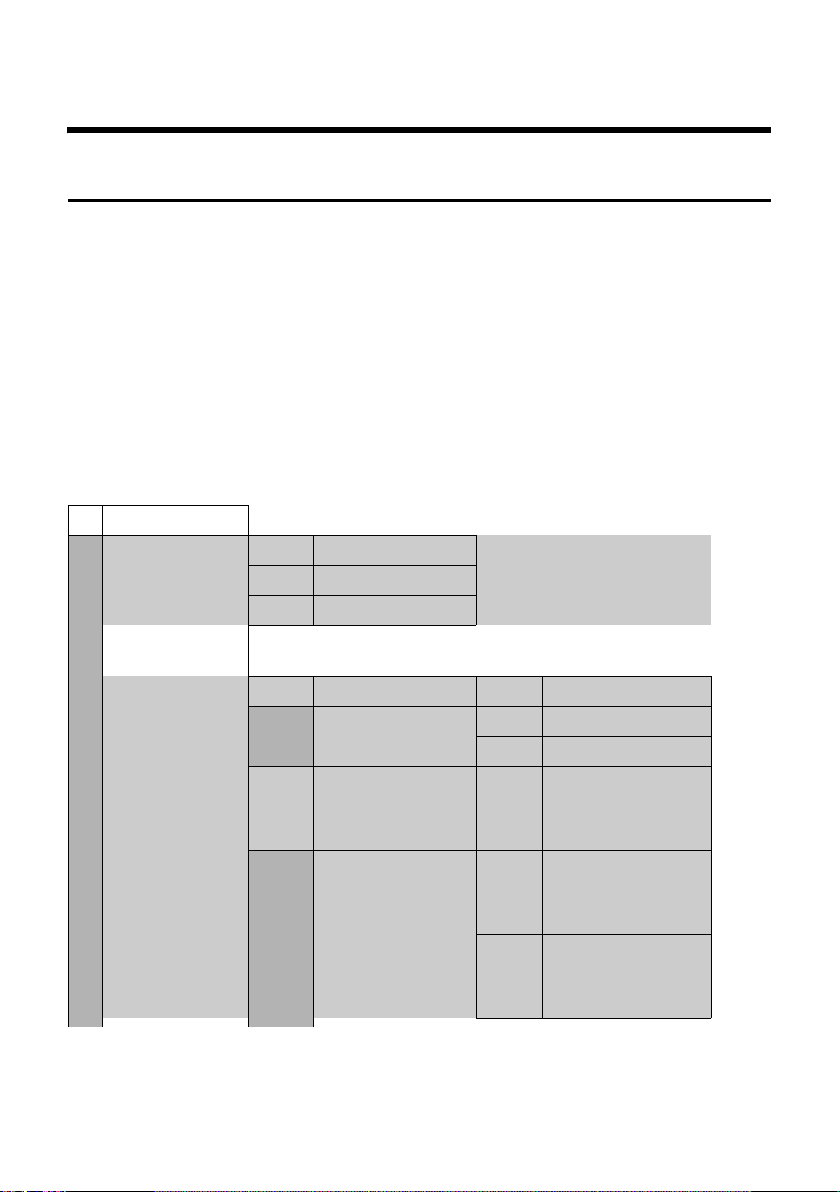
Pregled izbornika
Izbornik telefona
Pregled izbornika
Izbornik telefona
Glavni izbornik svog telefona otvarate tako, da u stanju mirovanja mobilne slušalice
pritisnete desno upravljačku tipku: v.
Imate dvije mogućnosti za izabiranje jedne funkcije:
Pomoću kombinacije brojki („Prečica“)
¤ Unesite kombinaciju brojki, koja stoji ispred funkcije u pregledu izbornika.
Primjer: v 54 za „Podešavanje jezika mobilne slušalice“.
Prelistavanjem u izbornicima
¤ Prelistajte s upravljačkom tipkom q (pritiščite gore/dolje) do funkcije i pritisnite §OK§.
1 î Slanje poruka
1-1 SMS Aktiviran SMS-pošt. pretinac (opći ili privatni) bez PIN-a
1-1-1 Novi SMS
1-1-2 SMS ulaz (0)
1-1-3 SMS izlaz (0)
Aktiviran SMS-pošt. pretinac sa PIN-om ili 2-3
poštanska pretinca
1-1-1 Zajed. pretinac 1-1-1-1 Novi SMS
1-1-1-2 SMS ulaz (0)
1-1-1-3 SMS izlaz (0)
1-1-2
do
1-1-4
SMS Pretinac A
SMS Pretinac B
SMS Pretinac C
1-1-2-1
do
1-1-4-1
1-1-2-2
do
1-1-4-2
1-1-2-3
do
1-1-4-3
Novi SMS
SMS ulaz (0)
SMS izlaz (0)
str. 62
str. 63
str. 65
str. 63
str. 63
str. 65
str. 63
str. 63
str. 65
str. 63
26
Page 30
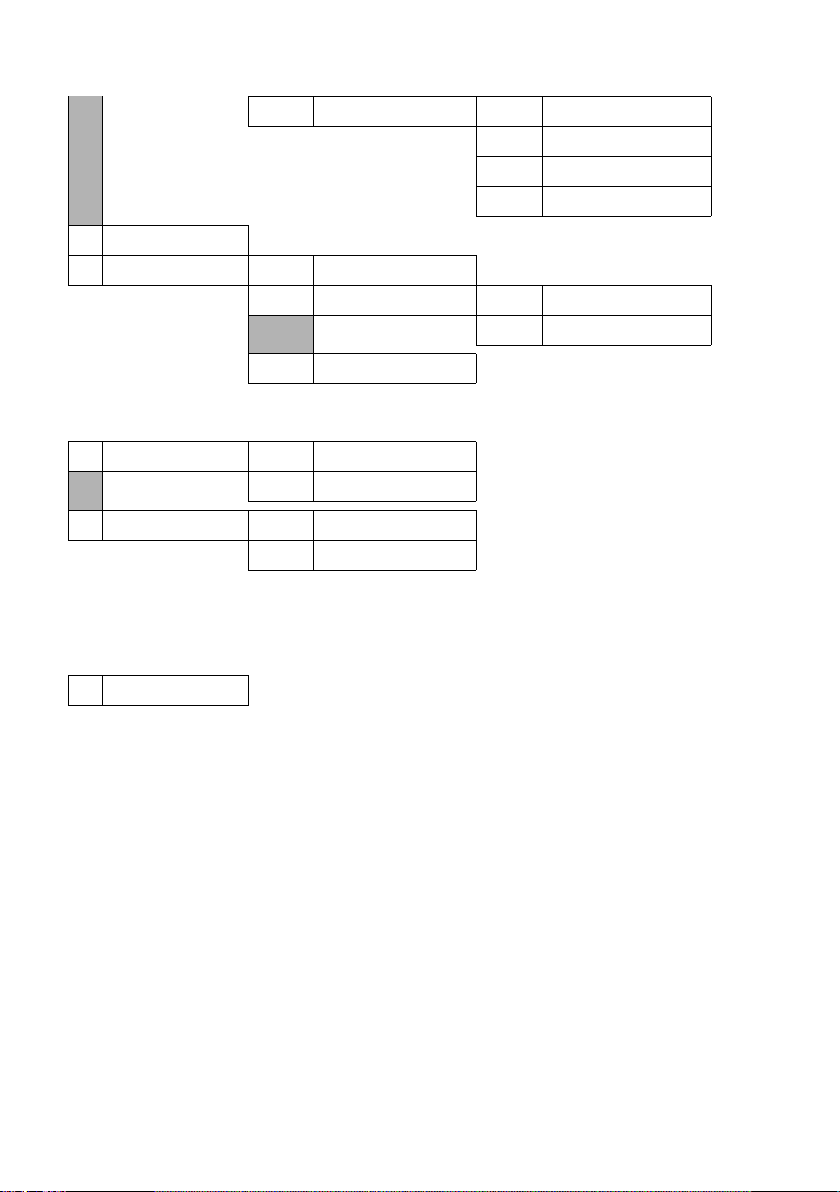
Pregled izbornika
Izbornik telefona
1-1-6 Postavke 1-1-6-1 SMS centri
1-2 E-mail
1-3 Glasnik 1-3-1 Frendovi
1-3-2 Korisnicki status 1-3-2-1 Promjena statusa
1-3-3 Poruke
2 ê Mrezne usluge
2-1 VoIP 2-1-6 Preusmj. poziva
2-1-7 Poz. na cekanju
2-2 Telefon 2-2-6 Preusmj. poziva
2-2-7 Poz. na cekanju
3 ì Budilica
4 í Dodat.usluge
4-3 Bebafon
1-1-6-2 SMS pretinci
1-1-6-3 Br.za obavijesti
1-1-6-4 Vrsta obavijesti
1-3-2-2 Info
str. 70
str. 68
str. 67
str. 68
str. 83
str. 89
str. 88
str. 89
str. 91
str. 46
str. 47
str. 45
str. 45
str. 112
str. 104
27
Page 31

Pregled izbornika
Izbornik telefona
5 Ð Postavke
5-1 Dat./Vrijeme
5-2 Audio postavke 5-2-1 Glasnoca slusalice
5-2-2 Melodije zvona 5-2-2-1 Eksterni pozivi
str. 13
str. 110
5-2-2-2 Interni pozivi
5-2-2-3 Sve jednako
5-2-3 Tonovi upozor.
5-3 Ekran 5-3-1 Logo
5-3-2 Shema boje
5-3-3 Kontrast
5-3-4 Osvjetlj.
5-4 Slusalica 5-4-1 Jezik
5-4-2 Aut.prihv.poziva
5-4-3 Prijava slusal.
5-4-4 Reset slusalice
5-5 Baza 5-5-1 Vrsta liste 5-5-1-1 Propusteni pozivi
5-5-1-2 Svi pozivi
5-5-2 Melod.na cek.
5-5-3 PIN sustava
5-5-4 Reset baze
5-5-5 Dodat.funkcije 5-5-5-1 Repeater mod
5-5-5-4 Eco oblik
5-5-6 Lokalna mreza
5-5-8 Azuriranje firmvera
str. 111
str. 107
str. 106
str. 106
str. 107
str. 106
str. 109
str. 99
str. 113
str. 58
str. 115
str. 114
str. 114
str. 115
str. 25
str. 120
str. 116
28
Page 32

Pregled izbornika
Izbornik telefona
5-6 Tel.Sekret. 5-6-1 Lokalno AM
(samo na bazi C475 IP)
5-6-2 Mrezno AM 5-6-2-1 MrezaAM: St.mr.
5-6-3 Postavi Tipku 1 Lokalno AM
5-6-1-1 Aktiviranje
5-6-1-2 Slusanje poziva
5-6-1-3 Pozdravne por.
5-6-1-4 Duzina poruke
5-6-1-5 Kvaliteta snimke
5-6-1-6 Prihvat poziva
str. 81
str. 79
str. 75
str. 80
str. 80
str. 79
str. 95
5-6-2-2 MrezaAM: IP1
:
(ovisno o broju konfiguriranih VoIPpozivnih brojeva i prijemnih brojeva
mobilne slušalice)
5-6-2-7 MrezaAM: IP6
str. 81
(samo na bazi C475 IP)
MrezaAM: St.mr.
MrezaAM: IP1
str. 96
str. 96
:
(ovisno o broju konfiguriranih VoIPpozivnih brojeva i prijemnih brojeva
mobilne slušalice)
MrezaAM: IP6
str. 96
5-7 Telefonija 5-7-1 Standardna linija 5-7-1-1 VoIP
5-7-1-2 Telefon
5-7-2 Pomocnik veze
5-7-6 Telefon 5-7-6-1 Nacin biranja
5-7-6-2 Flash-vremena
5-7-7 VoIP
Unesite
PIN
sustava
Pokazi Stat.na HS
Odabrati providera
Provider prijava
str. 116
str. 118
str. 122
str. 122
str. 121
str. 118
str. 119
29
Page 33

Pregled izbornika
Izbornik web konfiguratora
Izbornik web konfiguratora
Home
Settings
Status
IP Configuration
Tel ephony
Messaging
Services
Handsets
Miscellaneous
Device
Connections
Audio
Number Assignment
Call Forwarding
Dialling Plans
Network Mailbox
Advanced Settings
Messenger
E-Mail
str. 124
str. 130
str. 132
str. 140
str. 144
str. 145
str. 149
str. 151
str. 146
str. 152
str. 154
str. 154
str. 156/
str. 157
str. 159 do
str. 159
str. 162
30
Page 34

Telefoniranje putem VoIP i fiksne mreže
Eksterni pozivi
Telefoniranje putem VoIP i fiksne mreže
Eksterni pozivi
Eksterni pozivi su pozivi u javnoj telefonskoj mreži (fiksna mreža) ili putem interneta (VoIP).
Koju vezu želite koristiti za telefoniranje, općenito određujete prilikom biranja.
Napomene:
– Na svojoj bazi možete paralelno voditi do tri eksterna razgovora: do dva razgovora putem VoIP i
jedan razgovor putem fiksne mreže.
–Za određene brojeve ili predbrojeve možete definirati pravila biranja, u kojima određujete, preko
koje veze vašeg telefona ovaj broj treba biti biran i obračunati troškovi telefoniranja (Kontrola
troškova, vidi str. 149).
– Biranje s telefonskim imenikom (str. 49), tipkama brzog biranja (str. 108) ili listom ponavljanja
biranja (str. 56) ušteđuje ponovno utipkavanje pozivnih brojeva. Ove brojeve možete, za aktualni
poziv, izmijeniti ili nadopuniti.
– Kada nazivate putem VoIP u fiksnu mrežu, morat ćete eventualno i kod mjesnih razgovora birati s
predbrojem (ovisno o VoIP-pružatelju usluga). Kako biste to izbjegli, možete predbroj unijeti u
konfiguraciju baze (putem web konfiguratora (str. 148)). Predbroj se tada automatski stavlja
ispred biranog broja prilikom mjesnih razgovora.
Biranje tipa veze i nazivanje putem tipke za poziv
S kratkim ili dugim pritiskanjem tipke za poziv c možete odrediti tip veze za telefoniranje
(fiksna mreža ili VoIP).
Pretpostavka: Unijeli ste broj bez sufiksa za vezu (str. 32) i za broj niste odredili nikakva
pravila biranja.
~c Unesite broj (bez sufiksa) ili IP-adresu i pritisnite tipku za poziv kratko/dugo.
Na vašem telefonu je određena jedna standardna veza (fiksna mreža ili VoIP, str. 116/
str. 143).
¤ Pritisnite kratko tipku za poziv c, kada želite voditi razgovor putem ove standardne
veze.
¤ Pritisnite dugo tipku za poziv c, kada želite voditi razgovor putem drugog tipa veze.
Ako ste svom telefonu pridružili više VoIP-pozivnih brojeva, možete mobilnu slušalicu
specifično podesiti, koji VoIP-pozivni brojevi (VoIP-korisnički računi) trebaju biti korišteni za
odlazne eksterne VoIP-pozive (odlazni broj mobilne slušalice, str. 144).
Napomena:
Koristite li jednu GAP-kompatibilnu mobilnu slušalicu različitu od Gigaset-mobilnih slušalica C47H,
S67H, S68H, SL37H, S45 i C45, svi razgovori se uspostavljaju putem standardne veze, također i kada
tipku za poziv pritisnete dugo. Želite li nazivati preko nestandardne veze, unesite na kraju broja jednu
zvjezdicu (*).
31
Page 35

Telefoniranje putem VoIP i fiksne mreže
Eksterni pozivi
Izbor tipa veze i nazivanje putem zaslonskih tipki
Pretpostavka: Zaslonske tipke vaše mobilne slušalice zauzete su sa §Telefon§ i/ili §IP§ (str. 108).
§Telefon§ / §IP§ Pritisnite zaslonsku tipku, kako biste izabrali tip veze.
~s Unesite broj ili ga izaberite iz telefonskog imenika.
c / d Pritisnite tipku za poziv ili tipku zvučnika.
Broj je uvijek nazvan putem izabranog tipa veze.
Napomene:
Ako ste prije biranja pritisnuli zaslonsku tipku §IP§ i...
– ... izabrali broj sa sufiksom #1 do #6, telefoniranje će biti vođeno putem, sufiksu pripadajućem
VoIP-korisničkom računu. Ako je sufiks nevažeći (npr. nije mu pridružena veza) broj ne bude biran
– ... izabrali broj bez sufiksa ili sa sufiksom #0, razgovor je vođen putem VoIP-odlaznog broja
mobilne slušalice.
Ako ste prije biranja pritisnuli zaslonsku tipku §Telefon§ , ne smijete navesti nikakav sufiks. Inače će
sufiks zajedno s brojem biti biran putem fiksne mreže. To može dovesti do pogreške!.
Izbor veze putem vašeg sufiksa linije i nazivanje
Na svom telefonu možete konfigurirati pored broja fiksne mreže i Gigaset.net-a do šest
VoIP-pozivnih brojeva. Svakom broju (liniji) telefona dodjeljuje se jedan (linijski) sufiks:
u broju fiksne mreže sufiks #0
u VoIP-brojevima sufiksi #1 do #6 (str. 133)
u Gigaset.net-broju sufiks #9
Putem ovog sufiksa linije možete prilikom biranja navesti liniju, putem koje želite nazvati i
obračunati razgovor.
~ Unesite broj željenog sudionika.
~ Prikačite sufiks veze (vašeg pozivnog broja), putem koje se treba razgovor
voditi i obračunati.
c Pritisnite tipku za poziv.
Veza se uvijek bira putem linije, koja je pridružena sufiksu, neovisno o tome, da li ste tipku
za poziv c pritisnuli kratko ili dugo.
Primjer: Unesete li broj 1234567890#1 i pritisnete li tipku za poziv c, broj 1234567890
će biti biran putem 1. VoIP-veze u konfiguraciji.
Napomena:
Unesete li jedan sufiks, kojemu na bazi nije konfiguriran VoIP-veza, bit će objavljen statusni kôd 0x33.
Broj neće biti biran.
Unos IP-adrese
Putem VoIP možete umjesto pozivnog broja također birati jednu IP-adresu.
¤ Pritisnite zvijezda-tipku *, kako biste međusobno odijelili blokove brojeva u IP-adresi
(npr. 149*246*122*28).
¤ Eventualno pritisnite ljestve tipku, kako biste na IP-adresu prikačili broj SIP-porta vašeg
sugovornika (npr. 149*246*122*28#5060).
IP-adresu ne možete birati sa sufiksom linije.
32
Page 36

Telefoniranje putem VoIP i fiksne mreže
Završetak razgovora
Prekid biranja
S tipkom za završetak a možete prekinuti biranje.
Biranje pozivnih brojeva u nuždi – određivanje pravila biranja
S web konfiguratorom možete brojeve blokirati ili za određene brojeve odrediti, putem
kojih vaših pozivnih brojeva (fiksna mreža, VoIP) ovi uvijek trebaju biti nazvani (Dialling
Plans, vidi str. 149).
Unesete li jedan broj, za koji je definirano pravilo biranja, ovaj broj se bira putem, u
pravilima biranja, određene linije – svejedno, da li pritiščete tipku za poziv kratko ili dugo.
Jedan event. predpodešeni automatski predbroj ne postavlja se ispred broja.
Pozivni brojevi u nuždi
U nekim zemljama su pravila biranja za pozivne brojeve u nuždi predpodešena (npr. za
mjesni policijski poziv). Po tome su pozivni brojevi u nuždi uvijek birani putem fiksne
mreže.
Ova pravila biranja ne možete brisati ili deaktivirati. Ipak možete promijeniti vezu, putem
koje dotični pozivni broj u nuždi treba biti biran (npr. ako telefon nije priključen na fiksnu
mrežu). Uvjerite se međutim, da VoIP-pružatelj usluga podržava izabranu vezu pozivnih
brojeva u nuždi.
Ako na vašem telefonu nisu predpodešena pravila biranja za brojeve u nuždi, trebali biste
vi sami definirati pravila biranja (str. 149). Pridružite im jednu vezu, za koju znate, da
podržava pozivne bojeve u nuždi.
Pripazite: Ako za pozivne brojeve u nuždi nisu definirana pravila biranja i ako ste podesili
automatsko postavljanje predbroja (str. 148), mjesni predbroj se postavlja također i ispred
pozivnih brojeva u nuždi, čim oni budu birani putem VoIP-veze.
Molimo, uzmite u obzir:
Pozivne brojeve u nuždi nije moguće birati, kada je uključena blokada tipki. Prije biranja pritisnite
dugo ljestve-tipku, kako biste deblokirali tipke.
Završetak razgovora
a Pritisnite tipku za završetak.
33
Page 37

Telefoniranje putem VoIP i fiksne mreže
Prihvaćanje poziva
Prihvaćanje poziva
Dolazni poziv signaliziran je trostruko na mobilnoj slušalici: zvonjenjem, prikazom na
zaslonu i treperenjem tipke zvučnika d.
Napomena:
Pozivi su signalizirani samo na prijemnim brojevima, koji su pridruženi vašoj mobilnoj slušalici
(str. 144).
Ako jedan pozivni broj nije pridodijeljen niti jednoj mobilnoj slušalici kao prijemni broj, pozivi na taj
pozivni broj neće biti signalizirani na niti jednoj mobilnoj slušalici.
Imate sljedeće mogućnosti prihvaćanja poziva:
¤ Pritisnite tipku za poziv c.
¤ Pritisnite tipku zvučnika d.
¤ Na Gigaset C475 IP: Pritisnite zaslonsku tipku Ÿ, kako biste poziv proslijedili na
telefonsku sekretaricu (str. 78).
Stoji li mobilna slušalica u punjaču i uključena je funkcija Automatski prihvat poziva (str. 109),
mobilna slušalica prihvaća poziv automatski, kada ju uzmete iz punjača.
Smeta li vas ton zvona, pritisnite zaslonsku tipku
dok je prikazan na zaslonu.
Napomena:
VoIP-pozive možete odbiti, tako da pritisnete tipku za završetak a. Nazivatelj prima odgovarajuću
poruku (ovisno o pružatelju usluga).
Kod poziva fiksne mreže, pritiskanje tipke za završetak uzrokuje isključivanje tona zvona (kao §Tiho§).
§Tiho§. Poziv možete prihvatiti tako dugo
Priopćavanje pozivnog broja
Prilikom poziva iz interneta na zaslonu je prikazan broj nazivatelja ili od nazivatelja
određeno ime.
Prilikom poziva iz fiksne mreže na zaslonu je prikazan broj nazivatelja, ako su ispunjene
sljedeće pretpostavke:
u Vaš pružatelj usluga u fiksnoj mreži podržava CLIP, CLI:
– CLI (Calling Line Identification): broj nazivatelja se prenosi
– CLIP (Calling Line Identification Presentation): broj nazivatelja se prikazuje
u Kod svog pružatelja usluga u fiksnoj mreži ugovorili ste CLIP.
u Nazivatelj je kod mrežnog pružatelja usluga ugovorio CLI.
Priopćava li se pozivni broj i ako je broj nazivatelja pohranjen u lokalnom telefonskom
imeniku mobilne slušalice, prikazano je ime iz telefonskog imenika.
Ako pozivni broj nije pohranjen u telefonskom imeniku, prikazano je prezime i ime iz aktualno postavljenog online telefonskog imenika. Pretpostavka: Aktivirali ste ovu opciju (v.
web konfigurator str. 155).
34
Page 38

Telefoniranje putem VoIP i fiksne mreže
Priopćavanje pozivnog broja
Prikaz poziva
Na temelju prikaza na zaslonu možete razlikovati, da li je poziv upućen na vaš broj iz fiksne
mreže ili na jedan od vaših VoIP brojeva.
Poziv na vaš broj u fiksnoj mreži Poziv na jedan od vaših VoIP-brojeva
Å
1234567890
za Telefon
Prihvat. Tiho
1Simbol zvona
2 Broj ili ime nazivatelja
3 Prijemni broj: Navodi, koji od vaših pozivnih brojeva je nazivatelj birao. Ime dodjeljujete prilikom
konfiguriranja telefona s web konfiguratorom (str. 134/str. 139). Kod poziva iz Gigaset.net-a
prikazano je za Gigaset.net.
Kod Gigaset C475 IP prikazan je iznad lijeve zaslonske tipke umjesto §Prihvat.§ eventualno
simbol Ÿ (Prosljeđivanje poziva na lokalnu telefonsku sekretaricu, vidi str. 78).
1
2
3
Å
IP: 1234567890
za Anna
Prihvat. Tiho
1
2
3
Preuzimanje imena iz online telefonskog imenika
Možete si dati prikazati ime, pod kojim je nazivatelj pohranjen u online telefonskom
imeniku.
Pretpostavke:
u Pružatelj usluge online telefonskog popisa, kojeg ste podesili za svoj telefon (str. 155),
podržava ovu funkciju.
u Aktivirali ste prikazivanje imena nazivatelja putem web konfiguratora (str. 155).
u Nazivatelj je ugovorio prijenos pozivnog broja i ne prikriva ga.
u Vaš telefon ima vezu s internetom.
u Pozivni broj nazivatelja nije pohranjen u lokalnom telefonskom imeniku mobilne
slušalice.
Net Dir.
...e Magdalena Sand
za Anna
Prihvat. Tiho
1 Ime aktualno podešenog online telefonskog imenika, iz kojeg je bilo preuzeto ime
2 Ime nazivatelja po potrebi u više redaka
Ako ime nazivatelja nije pohranjeno niti u lokalnom telefonskom imeniku niti u online telefonskom
imeniku, prikazan je broj.
1
2
35
Page 39

Telefoniranje putem VoIP i fiksne mreže
Priopćavanje pozivnog broja
Prikaz prilikom susprezanja priopćavanja pozivnog broja
Broj odn. ime nazivatelja nije prikazano, kada je kod nazivatelja suspregnuto priopćavanje
pozivnog broja:
u VoIP: Nazivatelj je aktivirao funkciju „Anonimno nazivanje“.
u Fiksna mreža: Nazivatelj je aktivirao funkciju „Anonimno nazivanje“ ili nije podnio
zahtjev za priopćavanje pozivnog broja kod pružatelja usluga u fiksnoj mreži.
Umjesto broja prikazano je sljedeće:
u Prilikom poziva na jedan od vaših VoIP-pozivnih brojeva (Primjer):
IP: Broj nedostupan
Anoniman
za IP1
Prihvat. Tiho
u Prilikom poziva na vaš broj u fiksnoj mreži:
– Eksterni poziv, kada se ne prenosi nikakav broj.
– Broj prikriven, kada je nazivatelj suspregnuo priopćavanje pozivnog broja.
– Broj nedostupan, kada nazivatelj nije ugovorio priopćavanje pozivnog broja.
VoIP: Prikaz pozivnog broja nazvanog sudionika (COLP)
Pretpostavke:
u Vaš VoIP-pružatelj usluga podržava uslugu COLP (Connected Line Identification Presen-
tation). Eventualno morate COLP aktivirati kod vašeg VoIP-pružatelja usluga (raspitajte
se kod svog VoIP-pružatelja usluga).
u Nazvani nije aktivirao COLR (Connected Line Identification Restriction).
Kod odlaznih VoIP-poziva, na zaslonu vaše mobilne slušalice prikazan je pozivni broj
priključka, na kojem je poziv prihvaćen.
Prikazani pozivni broj može se razlikovati od pozivnog broja, kojeg ste birali. Primjeri:
u Nazvani je aktivirao prosljeđivanje poziva.
u Poziv je zbog preuzimanja poziva prihvaćen na jednom drugom priključku kućne tele-
fonske centrale.
Postoji li u telefonskom imeniku unos za taj pozivni broj, na zaslonu je prikazano
pripadajuće ime.
Napomene:
–Također i kod zamjenjivanja sugovornika, u konferencijama i kod povratnih upita prikazan je,
umjesto biranog broja, pozivni broj dosegnutog priključka (odn. pripadajuće ime).
– Prilikom preuzimanja pozivnog broja u telefonski imenik (§Opcije§
ponavljanja biranja, preuzima se birani broj (ne prikazani broj).
36
£ Broj u imenik) i u listu
Page 40

Telefoniranje putem VoIP i fiksne mreže
Handsfree razgovor
Handsfree razgovor
Prilikom handsfree razgovora ne držite slušalicu na uhu, nego ju položite ili postavite npr.
ispred sebe na stol. Tako i drugi mogu sudjelovati u telefonskom razgovoru.
Uklj./isključivanje handsfree
Uključivanje prilikom biranja
~d Unesite broj i tipku zvučnika pritisnite kratko/dugo, kako biste izabrali tip veze
(str. 31).
¤ Ako dozvoljavate nekomu da paralelno sluša razgovor, trebali biste to priopćiti
sugovorniku.
Zamjenjivanje rada sa slušalicom i rada bez korištenja ruku
¤ Pritisnite tipku zvučnika, kako biste tijekom razgovora i prilikom preslušavanja
telefonske sekretarice (Gigaset C475 IP) uklj. odn. isključili razgovor bez korištenja ruku.
Ako tijekom jednog razgovora želite mobilnu slušalicu staviti u punjač:
¤ Držite pritisnutom tipku zvučnika d prilikom stavljanja u punjač.
¤ Ne svijetli li tipka zvučnika d, pritisnite tipku ponovno.
Kako ćete mijenjati glasnoću govora, vidi str. 109.
Isključivanje mikrofona mobilne slušalice
Tijekom jednog eksternog razgovora možete isključiti mikrofon svoje mobilne slušalice.
Vaš sugovornik tada čuje jednu melodiju čekanja (str. 115).
Isključivanje mikrofona mobilne slušalice
u Pritisnite upravljačku tipku lijevo, kako biste isključili mikrofon.
Poništavanje isključivanja mikrofona
” / a Pritisnite zaslonsku tipku ili tipku za završetak, kako biste poništili isključivanje
mikrofona.
37
Page 41

Upravljanje mobilnom slušalicom
Uklj./isključivanje mobilne slušalice
Upravljanje mobilnom slušalicom
Uklj./isključivanje mobilne slušalice
a U stanju mirovanja pritisnite dugo tipku za završetak.
Čujete potvrdni signal.
Uklj./isključivanje blokade tipki
# Pritisnite dugo ljestve tipku.
Čujete potvrdni signal. Ako je uključena blokada tipki, na zaslonu vidite simbol Ø.
Blokada tipki automatski se isključuje prilikom jednog dolaznog poziva i nakon toga
ponovno uključuje.
Napomena:
Ako zabunom pritisnete neku tipku, dok je uključena blokada tipki, na zaslonu se pojavljuje obavijesni
tekst. Za isključivanje blokade tipki dugo pritisnite ljestve tipku
Upravljačka tipka
#.
U ovim uputama za rukovanje je strana upravljačke tipke, koju u dotičnoj situaciju
rukovanja morate pritisnuti, označena crno (gore, dolje, lijevo, desno). Primjer: t za
„pritisnuti gore na upravljačkoj tipki“.
Upravljačka tipka ima različite funkcije:
U stanju mirovanja mobilne slušalice
s Kratko pritiskanje: Otvaranje telefonskog imenika mobilne slušalice.
Dugo pritiskanje: Otvaranje liste raspoloživih online-telefonskih imenika.
v Otvaranje glavnog izbornika.
u Otvaranje liste mobilnih slušalica.
t Izbornik za podešavanje glasnoće govora (str. 109), za pozivanje tonova zvona
(str. 110) i signalnih tonova (str. 111) mobilne slušalice.
U poljima za unos
S upravljačkom tipkom pomičete kursor prema gore t, dolje s, desno v ili lijevo u.
38
Page 42

Upravljanje mobilnom slušalicom
Zaslonske tipke
U listama i izbornicima
t / s Prelistavanje redak po redak prema gore/dolje.
v Otvaranje podizbornika.
u Skok natrag na višu razinu izbornika odn. prekid.
Tijekom eksternog razgovora
s Kratko pritiskanje: Otvaranje telefonskog imenika mobilne slušalice.
Dugo pritiskanje: Otvaranje telefonskog imenika Gigaset.net.
u Pokretanje internog povratnog upita.
t Mijenjanje glasnoće govora za mod rada sa slušalicom odn. zvučnikom.
Zaslonske tipke
Aktualne zaslonske funkcije prikazane su invertirano u najdonjem retku zaslona. Funkcije
zaslonskih tipki mijenjaju se ovisno o situaciji u korištenju
Primjer:
INT SMS
1 Aktualne funkcije zaslonskih tipki prikazane su u najdonjem redu zaslona.
2 Zaslonske tipke
Najvažniji zaslonski simboli su
§Opcije§ Otvaranje izbornika (podizbornika) ovisnog o situaciji.
W Tipka za brisanje: Brisanje znak po znak s desna na lijevo.
Î Skok na višu razinu izbornika odnosno prekid postupka..
ΠPozivanje e-mail-adrese iz telefonskog imenika.
Ó Kopiranje broja u telefonski imenik.
Ÿ Prosljeđivanje eksternog poziva na telefonsku sekretaricu (Gigaset C475 IP).
1
2
Natrag u stanje mirovanja
Želite se sa proizvoljnog mjesta u izborniku vratiti u stanje mirovanja:
¤ Pritisnite dugo tipku za završetak.
Ili:
¤ Ne pritiščite niti jednu tipku: Nakon 2 minute zaslon automatski prelazi u stanje
mirovanja.
39
Page 43

Upravljanje mobilnom slušalicom
Upravljanje izbornikom
Izmjene, koje niste potvrdili pritiskanjem §OK§, §Da§, §Spremiti§, §Slati§ odnosno niste pohranili sa
Spremiti unos
Primjer zaslona u stanju mirovanja naći ćete na str. 1.
§OK§, odbacuju se.
Upravljanje izbornikom
Funkcije vašeg telefona ponuđene su vam putem izbornika, koji se sastoji iz više razina.
Glavni izbornik (prva razina izbornika)
¤ Za otvaranje glavnog izbornika, u stanju mirovanja mobilne slušalice pritisnite v.
Funkcije glavnog izbornika prikazane su na zaslonu kao lista sa simbolima u boji.
Pristup jednoj funkciji
¤ Navigirajte s upravljačkom tipkom q/r do funkcije. U naslovnom retku zaslona
prikazano je ime funkcije. Pritisnite zaslonsku tipku
Ili:
§OK§.
¤ Unesite brojku, koja u pregledu izbornika (str. 26) stoji ispred funkcije (prečica).
Otvara se pripadajući podizbornik (sljedeća razina izbornika).
Podizbornici
Funkcije podizbornika prikazane su u obliku lista.
Pristup jednoj funkciji:
¤ Prelistajte s upravljačkom tipkom q do funkcije i pritisnite §OK§.
Ili:
¤ Unesite brojku, koja stoji ispred funkcije u pregledu izbornika (prečica) (str. 26).
Ako tipku za završetak a pritisnete jedanput kratko, preskačete na prethodnu višu razinu
izbornika odn. prekidate postupak.
Korekcija pogrešnih unosa
Pogrešne znakove u tekstu ispravljate tako, da s upravljačkom tipkom navigirate do
pogrešnog unosa. Tada možete:
u S ˜ brišite znak lijevo od kursora.
u Unesite novi znak lijevo od kursora.
u Prilikom unosa vremena na satu i datuma, IP-adresa itd. upišite preko treperećeg znaka
novi.
Primjere korištenih simbola, unosa izbornika i višerednih unosa naći ćete u Prilogu ovih
uputa za rukovanje, str. 179.
40
Page 44

VoIP-telefoniranje putem Gigaset.net
Traženje sudionika u Gigaset.net-telefonskom imeniku
VoIP-telefoniranje putem Gigaset.net
Gigaset.net nudi vam mogućnost direktnog besplatnog telefoniranja putem interneta s
drugim Gigaset.net-korisnicima – bez otvaranja računa kod nekog VoIP-pružatelja usluga i
bez poduzimanja daljnjih postavki! Svoj telefon trebate spojiti s napajanjem strujom i s
internetskim priključkom i unijeti sebe eventualno s jednim, od vas odbranim imenom u
Gigaset.net online-telefonski imenik (str. 21/str. 43).
Gigaset.net je VoIP-usluga od Siemens Home and Office Communication Devices GmbH
and Co KG, u kojoj svi korisnici VoIP-telefona koji podržavaju Gigaset.net mogu sudjelovati.
Možete telefonirati besplatno s ostalim sudionicima iz Gigaset.net, tj. pored troškova za
internetski priključak nema nikakvih daljnjih telefonskih troškova. Veze prema drugim
mrežama i od drugih mreža nisu moguće.
Svakom Gigaset VoIP-uređaju je već u stanju isporuke pridružen jedan Gigaset.net
telefonski broj (str. 171).
Svi prijavljeni sudionici sadržani su u Gigaset.net-telefonskom imeniku, kojem vi možete
pristupiti.
Pod pozivnim brojem 1234#9 stoji vam na raspolaganju “Jeka-usluga”, s kojom možete
provjeriti svoju VoIP liniju.
u 12341#9 (Engleski)
Nakon jedne, pozdravne poruke “Jeka-usluga” šalje od vas primljene govorne podatke
natrag kao jeku.
Izuzeće odgovornosti
Gigaset.net je dobrovoljna usluga od Siemens Home and Office Communication GmbH & Co KG bez
jamstva i odgovornosti za raspoloživost mreže. Ova usluga može biti u svako doba obustavljena s
rokom najave od tri mjeseca.
Napomena:
Ako svoju Gigaset.net-vezu ne koristite šest tjedana, ona će biti automatski deaktivirana. Nedostupni
ste za pozive iz Gigaset.net.
Veza se ponovno aktivira:
– čim pokrenete jedno traženje u Gigaset.net-telefonskom imeniku ili
– nazovete putem Gigaset.net (birajte broj s #9 na kraju) ili
– aktivirate vezu putem web konfiguratora (str. 139)
Traženje sudionika u Gigaset.net-telefonskom imeniku
Vaša mobilna slušalica nalazi se u stanju mirovanja.
s Prizisnite dugo.
q Event. izaberite Gigaset.net iz liste raspoložovih online-telefonskih imenika i
pritisnite
Ili:
§OK§.
¤ Otvorite telefonski imenik sa tipkom s.
¤ Izaberite unos telefonskog imenika Gigaset.net i pritisnite tipku za poziv c. Uspostavlja
se veza s Gigaset.net telefonskim popisom.
41
Page 45

VoIP-telefoniranje putem Gigaset.net
Traženje sudionika u Gigaset.net-telefonskom imeniku
Napomene:
– Unos telefonskog imenika Gigaset.net prenosi se na mobilnu slušalicu prilikom prijavljivanja
mobilne slušalice na bazu. Pretpostavka jest, da mobilna slušalica može slati i primati unose
telefonskog imenika.
– Pozivi prema Gigaset.net-telefonskom imeniku su uvijek besplatni.
– Bude li u telefonskom imeniku vaše mobilne slušalice zabunom izbrisan unos <Gigaset.net>, birajte
1188#9 (pozivni broj Gigaset.net-telefonskog imenika) i pritisnite tipku za poziv c.
Ako nije moguće uspostaviti vezu s Gigaset.net-telefonskim imenikom, izdaje se
odgovarajuća poruka i mobilna slušalica prelazi u stanje mirovanja.
Nakon što bude uspostavljena veza, od vas će biti traženo, da unesete ime, koje treba biti
traženo.
Nadimak-Potraga:
Unesite ime ili dio imena (maks. 25 znakova).
§Opcije§ Pritisnite zaslonsku tipku.
Pokreni pretraz.
Izaberite i pritisnite
Ako je traženje uspješno, prikazana je lista pogodaka sa svim imenima, koja počinju sa
zadanim redoslijedom znakova.
Primjer:
§OK§.
Gigaset.net 3/50
Saal, Franz
Sailor, Ben
Sand, Anna
Sand, Marie Elisabe...
Gledati Opcije
1. 3/50: tekući broj/broj pogodaka
2. Ime unosa, event. skraćeno
S q možete prelistavati kroz listu pogodaka.
Ako nije nađen nikakav odgovarajući unos, prikazana je odgovarajuća poruka. Imate
sljedeće mogućnosti:
1
2
¤ Pritisnite zaslonsku tipku §Novo§, kako biste pokrenuli novo traženje.
Ili
¤ Pritisnite zaslonsku tipku §Promj.§, kako biste izmijenili kriterije traženja. Prethodno
navedeno ime se preuzima i može biti izmijenjeno.
Postoji li u Gigaset.net-telefonskom imeniku previše odgovarajućih unosa, tada će
umjesto jedne liste pogodaka biti prikazana poruka Pronadjeno previse unosa!
¤ Pritisnite zaslonsku tipku §Suziti§, kako biste pokrenuli detaljno traženje. Prethodno
navedeno ime se preuzima i može biti izmijenjeno/prošireno.
42
Page 46

VoIP-telefoniranje putem Gigaset.net
Unošenje, mijenjanje, brisanje vlastitog unosa
Nazivanje sudionika
qc Izaberite sudionika iz liste pogodaka i pritisnite tipku za poziv.
Uvid u broj sudionika
q Izaberite sudionika iz liste pogodaka.
§Gledati§ Pritisnite zaslonsku tipku.
Gigaset.net-broj i -ime prikazani su kompletno, eventualno u više redaka.
Napomene:
– Veze prema Gigaset.net uspostavljaju se uvijek putem VoIP. Neovisno o tome, koja je standardna
veza podešena na vašem telefonu. Dugo ili kratko pritiskanje c kao i jedna "*" na kraju broja
nemaju nikakav učinak.
– Gigaset.net-telefonski imenik možete otvoriti i uspostavljati veze, također i kada niste sebe unijeli
u Gigaset.net-telefonski imenik.
Korištenje daljnjih funkcija
Pretpostavka: Prikazana je lista pogodaka.
q (Izaberite unos) ¢ §Opcije§
Sljedeće funkcije možete izabrati sa q:
Dodati u direktorij
Preuzmite broj u telefonski imenik mobilne slušalice. Broj i ime (eventualno skraćeno,
maks. 16 znakova) preuzimaju se u telefonski imenik.
¤ Unos eventualno izmijenite i pohranite (str. 50).
Ponovno je prikazana lista pogodaka.
Pon. pokr.pretragu
Pokrenite novo traženje s novim imenom (str. 42).
Vlastita inform.
Vidi „Unošenje, mijenjanje, brisanje vlastitog unosa“ na str. 43.
Napomena:
Kada birate jedan Gigaset.net-broj iz lokalnog telefonskog imenika, veza se automatski uspostavlja
putem Gigaset.net (Internet).
Unošenje, mijenjanje, brisanje vlastitog unosa
Imate sljedeće mogućnosti:
u Izmijenite ime svog unosa u Gigaset.net-telefonskom imeniku
u Brišite svoj unos iz telefonskog imenika.
u Ako prilikom stavljanja u rad telefona niste naveli nikakvo ime (str. 21), odredite jedno
ime i unesite sebe u telefonski imenik.
Uvid u vlastiti unos
Spojeni ste s Gigaset.net-telefonskim imenikom:
¤ §Opcije§ ¢ Izaberite Vlastiteinformacije i pritisnite §OK§.
43
Page 47

VoIP-telefoniranje putem Gigaset.net
Nazivanje Gigaset.net-sudionika
Prikazani su vaš Gigaset.net-broj i eventualno vaše aktualno uneseno ime.
Unos/mijenjanje imena
§Promije.§ Pritisnite zaslonsku tipku.
~ Izmijenite ime ili unesite novo ime (maks. 25 znakova) i pritisnite §OK§.
S X možete brisati ime.
Ako u Gigaset.net-telefonskom imeniku ne postoji niti jedan unos s ovim imenom, ime se
pohranjuje. Prikazana je odgovarajuća poruka. Mobilna slušalica prelazi u stanje mirovanja.
Postoji li već jedan unos s ovim imenom ili navedeno ime sadrži nedozvoljene znakove, bit
će od vas zatraženo, da unesete jedno drugo ime.
Napomena:
Ako obrišete ime, briše se i vaš unos iz telefonskog imenika. Više niste „vidljivi“ za druge Gigaset.net
sudionike. Vas je međutim i dalje moguće nazvati putem vašeg Gigaset.net-broja. Kako ćete dati
prikazati broj, vidi str. 171.
Nazivanje Gigaset.net-sudionika
Jednog Gigaset.net-sudionika možete direktno nazvati putem Gigaset.net-telefonskog
imenika (v.g.) ili putem njegovog Gigaset.net-broja:
~ /s Unesite Gigaset.net-broj (uključivo #9) ili izaberite broj iz telefonskog imenika
mobilne slušalice.
c Pritisnite tipku za poziv.
Svaki broj, s #9 na kraju, biran je putem Gigaset.net.
44
Page 48

Mrežne usluge
Daljnje mrežne usluge za fiksnu mrežu
Mrežne usluge
Mrežne usluge su funkcije, koje vam na raspolaganje stavlja vaš pružatelj usluga u fiksnoj
mreži odnosno VoIP-pružatelj usluga.
Daljnje mrežne usluge za fiksnu mrežu
Sljedeće mrežne usluge možete koristiti samo za pozive putem fiksne mreže. Njih morate
ugovoriti sa svojim pružateljem usluga u fiksnoj mreži.
¤ U slučaju problema, obratite se svom mrežnom pružatelju usluga.
Postavke za sve pozive
Kada ste završili jednu od sljedećih procedura, emitira se jedan kôd.
¤ Nakon potvrde iz telefonske mreže pritisnite tipku za završetak a.
Sljedeće usluge možete podesiti:
Opće preusmjerenje poziva
v ¢ ê Mrezne usluge ¢ Telefon ¢ Preusmj. poziva
¤ Mijenjanje višerednog unosa:
Kada:
Izaberite Odmah.
Tel.br:
Pritisnite zaslonsku tipku
i pritisnite
radiomreže.
Status:
Uklj./isključivanje preusmjerenja poziva.
§Spremiti§. Možete navesti broj u fiksnoj mreži, VoIP-broj ili broj mobilne
¤ Pritisnite zaslonsku tipku §Slati§.
¤ Nakon poruke iz telefonske mreže pritisnite tipku za završetak a.
§Promije.§. Unesite broj, na koji treba biti izvršeno preusmjerenje,
Uklj./isključivanje “poziva na čekanju”
Kada je “poziv na čekanju” uključen, nazivatelj na liniji fiksne mreže čuje znak slobodne
linije, ako vi već vodite telefonski razgovor putem vaše linije u fiksnoj mreži. Ovaj poziv vam
je signaliziran kako akustički tako također i prikazom na zaslonu vaše mobilne slušalice.
Pozivi na VoIP-liniji ne pokazuju se kao “kucanje”. Oni su signalizirani na drugim prijavljenim
mobilnim slušalicama. Ako niti jedna mobilna slušalica nije na raspolaganju, nazivatelj čuje
ton zauzeća.
¢ ê Mrezne usluge ¢ Telefon ¢ Poz. na cekanju
v
Status: Uklj./isključeno.
¤ Pritisnite zaslonsku tipku §Slati§.
¤ Nakon poruke iz telefonske mreže pritisnite tipku za završetak a.
45
Page 49

Mrežne usluge
Daljnje mrežne usluge za VoIP
Napomena:
Postavka nema nikakav učinak na ponašanje kod poziva na čekanju na VoIP liniji. Kako ćete uklj./
isključiti poziv na čekanju za VoIP-liniju, vidi str. 47.
Funkcije tijekom razgovora
Povratni upiti
Tijekom razgovora:
§Pov.upit§ Pritisnite zaslonsku tipku.
~ Unesite broj ili ga preuzmite iz telefonskog imenika i pritisnite §OK§.
Broj je biran putem fiksne mreže.
Napomena:
Broj biran za povratni upit pohranjuje se nakon nekoliko sekundi u listu ponavljanja biranja.
Imate sljedeće mogućnosti:
u Konferencija:
– Telefoniranje s oba sudionika: Pritisnite zaslonsku tipku
– Završetak razgovora s oba sudionika: Pritisnite tipku za završetak a.
§Konfer.§.
Daljnje mrežne usluge za VoIP
Sljedeće mrežne usluge možete koristiti za pozive putem VoIP-linije.
Postavke za sve pozive
Opće prosljeđivanje poziva
Pretpostavka: VoIP-pružatelj usluga podržava prosljeđivanje poziva.
v ¢ ê Mrezne usluge ¢ VoIP ¢ Preusmj. poziva
Prikazana je lista s konfiguriranim i aktiviranim VoIP-pozivnim brojevima i s Gigaset.netbrojem vašeg telefona. Pozivni brojevi, za koje je aktivirano prosljeđivanje poziva, označeni
‰
su sa .
¤ Izaberite pozivni broj, za koji želite aktivirati odn. deaktivirati prosljeđivanje poziva i
pritisnite
§OK§.
¤ Mijenjanje višerednog unosa:
Kada:
Izaberite Odmah / Bez odgov. / Ako zauzet.
Tel.br:
Pritisnite zaslonsku tipku
pritisnite
Kod prosljeđivanja poziva jednog od vaših VoIP-brojeva možete navesti broj fiksne
mreže, VoIP-broj ili broj mobilnog radiotelefona.
Kod prosljeđivanja svog Gigaset.net-broja morate navesti jedan drugi Gigaset.net-broj.
46
§Spremiti§.
§Promije.§. Unesite broj, na koji treba izvršiti prosljeđivanje, te
Page 50

Mrežne usluge
Daljnje mrežne usluge za VoIP
Status:
Uklj./isključivanje prosljeđivanja poziva.
¤ Pritisnite zaslonsku tipku §Spremiti§.
Molimo, pripazite, da prilikom prosljeđivanja poziva vaših VoIP-pozivnih brojeva mogu nastati
dodatni troškovi. Raspitajte se kod svog VoIP-pružatelja usluga.
Uklj.isključivanje poziva na čekanju
Pretpostavka: Na vašem telefonu su odobrene dvije paralelne VoIP-veze (v. Allow 1 VoIP call
only na str. 141).
Kada je uključeno “poziv na čekanju” nazivatelj na jednoj od vaših VoIP-linija čuje znak
slobodne linije, ako vi već vodite jedan razgovor putem te VoIP-linije. Ovaj poziv je prikazan
kako akustički tako i na zaslonu vaše mobilne slušalice.
Pozivi na liniji fiksne mreže ne signaliziraju se “kucanjem”. Oni su signalizirani na drugim
prijavljenim mobilnim slušalicama, kojima je broj fiksne mreže pridružen kao prijemni broj.
Ako niti jedna mobilna slušalica nije na raspolaganju, nazivatelj čuje ton zauzeća.
Prihvaćanje/odbijanje razgovora na čekanju (“kucanju”), vidi str. 48.
¢ ê Mrezne usluge ¢ VoIP ¢ Poz. na cekanju
v
Status: Uklj./isključeno.
¤ Pritisnite zaslonsku tipku §Spremiti§.
Napomena:
Postavka vrijedi za sve VoIP-pozivne brojeve. Ona nema nikakav učin na ponašanje kod poziva na
čekanju na liniji fiksne mreže. Kako ćete uklj./isključiti poziv na čekanju za liniju fiksne mreže vidi
str. 45
Funkcije tijekom razgovora
Pretpostavka: Na vašem telefonu su odobrene dvije paralelne VoIP-veze (v. Allow 1 VoIP call
only na str. 141).
Povratni upit
Tijekom jednog razgovora:
§Pov.upit§ Pritisnite zaslonsku tipku.
~c Unesite broj ili ga preuzmite iz telefonskog imenika i pritisnite tipku za poziv
kratko/dugo c.
Broj mora biti biran putem VoIP.
.
Napomena:
Broj biran za povratni upit pohranjuje se nakon nekoliko sekundi u listu ponavljanja biranja.
47
Page 51

Mrežne usluge
Daljnje mrežne usluge za VoIP
Kada se sudionik javi, imate sljedeće mogućnosti:
u Zamjenjivanje sugovornika:
¤ S q mijenjati između sugovornika.
¤ Završiti razgovor s aktivnim sudionikom: §Opcije§ Prekinuti poziv.
u Konferencija:
¤ Telefonirati s oba sudionika: Pritisnite zaslonsku tipku §Konfer.§.
¤ Okončati konferenciju (zamjenjivanje): Pritisnite zaslonsku tipku §KrajKnf§.
¤ Okončati razgovor s oba sudionika: Pritisnite tipku za završetak a.
u Prosljeđivanje (ovisno o pružatelju usluga):
Pretpostavka: Mijenjate sugovornika i upravo aktivnog sudionika ste sami nazvali.
¤ Kako biste oba eksterna sudionika povezali: §Opcije§ Proslijediti poziv
Ako je prespajanje bilo uspješno, prikazana je odgovarajuća poruka. Nakon toga prelazi
mobilna slušalica u stanje mirovanja.
Prihvaćanje poziva na čekanju
Pretpostavka: Poziv na čekanju je uključen (str. 47).
§Prihvat.§ Pritisnite zaslonsku tipku.
Imate mogućnost zamjenjivanja sugovornika ili voditi konferenciju.
Napomene:
– Ako je prvi razgovor bio interni poziv, okončava se interna veza.
– Interni poziv na čekanju prikazan je na zaslonu. Interni poziv ne možete niti prihvatiti niti odbiti.
48
Page 52

Korištenje telefonskog imenika i lista
Telefonski imenik/Call-by-call lista
Korištenje telefonskog imenika i lista
Na raspolaganju stoje:
u Telefonski imenik
u Call-by-call lista
u Eventualno online-telefonski imenici
u Lista ponavljanja biranja
u SMS-lista, e-mail-lista i Messenger-lista
u Lista nazivatelja
u Lista telefonske sekretarice (kod Gigaset C475 IP)
U telefonskom imeniku i Call-by-call listi možete pohraniti ukupno maksimalno 250 unosa
(broj je ovisan o opsegu pojedinačnih unosa).
Telefonski imenik kreirate individualno za svoju mobilnu slušalicu. Međutim vi možete liste
ili pojedinačne unose slati drugim mobilnim slušalicama (str. 52).
Telefonski imenik/Call-by-call lista
Napomena:
Za brzo pristupanje jednom broju iz telefonskog imenika ili call-by-call liste (brzo biranje) možete broj
postaviti na jednu tipku (str. 52).
Telefonski imenik
U telefonskom imeniku pohranjujete brojeve i pripadajuća imena.
¤ Otvorite telefonski imenik u stanju mirovanja s tipkom s.
Duljina jednog unosa
Broj: maks. 32 brojke
Ime: maks. 16 znakova
Napomene:
Neki VoIP-pružatelji usluga prilikom nazivanja u fiksnoj mreži ne podržavaju nikakve mjesne
razgovore. U tom slučaju unesite broj iz fiksne mreže u telefonski imenik uvijek s predbrojem mjesta.
Alternativno možete također putem web konfiguratora odrediti jedan predbroj, koji se prilikom
nazivanja putem VoIP automatski stavlja ispred svih biranih brojeva bez predbroja, (str. 148).
Call-by-call lista
U Call-by-call listi pohranjujete predbrojeve mrežnih pružatelja usluga (tzv. „call-by-call
brojevi“), koje možete staviti ispred brojeva prilikom biranja putem fiksne mreže.
¤ Otvorite Call-by-call listu u stanju mirovanja s tipkom C.
Duljina jednog unosa
Broj: maks. 32 brojke
Ime: maks. 16 znakova
49
Page 53

Korištenje telefonskog imenika i lista
Telefonski imenik/Call-by-call lista
Pohranjivanje broja u telefonski imenik
s ¢ Novi unos
¤ Mijenjanje višerednog unosa.
Broj
Unesite broj.
Ime
Unesite ime.
Brzo biranje:
Izaberite brojčanu tipku za brzo biranje.
¤ Pohranite izmjene.
Napomene:
–Kako ćete unijeti IP-adrese, pročitajte na str. 32.
– Treba li jedan broj uvijek biti biran putem određene veze, možete prefiks linije te veze prikaćiti na
broj (str. 32).
– Nadodate li na kraju broja jednu zvjezdicu (*), tada je taj broj biran putem nestandardne veze
(str. 116), također i onda, kada tipku za poziv kratko pritisnete. Pretpostavka, broj ne podliježe
nikakvom pravilu biranja (str. 149).
– S web konfiguratorom možete telefonski imenik pohraniti u jednoj datoteci na svom PC-u, tamo
obraditi i ponovno natrag upisati na mobilnu slušalicu (str. 149). Ili prenosite Outlook-kontakte s
PC-a u telefonski imenik mobilne slušalice.
Pohranjivanje broja u call-by-call listu
C ¢ Novi unos
¤ Mijenjanje višerednog unosa.
Broj:
Unesite broj.
Ime
Unesite ime.
Redoslijed unosa u telefonski imeniki
Unosi u telefonski imenik su općenito poredani abecednim redom. Znak praznog mjesta i
brojke imaju pri tome prioritet. Redoslijed sortiranja je kako slijedi:
1. Znak praznog mjesta (ovdje prikazan sa s)
2. Brojke (0–9)
3. Slova (abecedno)
4. Ostali znakovi
Želite li zaobići abecedni redoslijed unosa, uvrstite ispred imena znak praznog mjesta ili
jednu brojku. Ti unosi tada preskaču na početak telefonskog imenika. Imena, kojima ispred
stavite jednu zvjezdicu, stajat će na kraju telefonskog imenika.
50
Page 54

Korištenje telefonskog imenika i lista
Telefonski imenik/Call-by-call lista
Izbor unosa telefonskog imenika/call-by-call lista
s / C Otvorite telefonski imenik ili call-by-call listu.
Imate sljedeće mogućnosti:
u Sa q prelistati do unosa, dok traženo ime ne bude izabrano.
u Unijeti prvi znak imena, eventualno sa s prelistati do unosa.
Biranje s telefonskim imenikom/call-by-call listom
s / C ¢ q (Izaberite unos; str. 51)
c Tipku za poziv pritisnite dugo/kratko. Broj je biran s izabranim tipom veze
(str. 31).
Napomena:
IP-adrese možete birati samo putem VoIP-a.
Upravljanje unosima telefonskog imenika/call-by-call lista
s / C ¢ q (Izaberite unos; str. 51)
Uvid u unos
§Gledati§ Pritisnite zaslonsku tipku. Unos je prikazan. Natrag sa §OK§.
Promjena unosa
§Gledati§ §Promije.§
Pritisnite zaslonske tipke jednu za drugom.
¤ Provedite izmjene i pohranite.
Korištenje daljnjih funkcija
s / C ¢ q (Izaberite unos;str.51)
§Opcije§ Otvorite izbornik.
Sljedeće funkcije možete izabrati sa q:
Prikazati broj
Pohranjeni broj izmijeniti ili nadopuniti i zatim birati (pritisnite tipku za poziv c ), ili
pohraniti kao novi unos; za to nakon prikaza broja pritisnite Ó.
Mijenjati unos
Izmijeniti izabrani unos.
Brisati unos
Brisati izabrani unos.
Unos kao VIP (samo telefonski imenik)
Markirati unos telefonskog imenika kao VIP (Very Important Person) i dodijeliti mu
određeni ton zvona. Tada prepoznajete VIP-pozive po tonu zvona.
Pretpostavka: Priopćavanje pozivnog broja (str. 34).
51
Page 55

Korištenje telefonskog imenika i lista
Telefonski imenik/Call-by-call lista
Slati unos
Slanje pojedinačnog unosa na drugu mobilnu slušalicu (str. 52).
Brisati listu
Brisanje svih unosa u telefonskom imeniku ili u call-by-call listi.
Slati listu
Slanje kompletne liste na neku drugu mobilnu slušalicu (str. 52).
Slob. memorija
Prikaz još slobodnih unosa u telefonskom imeniku i call-by-call listi.
Biranje s tipkama brzog biranja
Kako ćete pozivne brojeve postaviti na brojčane tipke svoje mobilne slušalice, opisano je na
str. 50.
¤ Pritisnite dugo odgovarajuću tipku brzog biranja.
Stoji li u telefonskom imeniku na kraju broja jedan važeći sufiks (npr: #1), broj će biti biran
putem linije, koja pripada sufiksu (str. 133).
Stoji li na kraju broja samo znak ljestve (#), broj će biti biran putem standardne veze.
Stoji li na kraju broja zvjezdica (*), broj će biti biran putem nestandardne veze (str. 116).
Ako nije unesen nikakav sufiks, broj će biti biran putem standardne veze. Iznimka: Za broj
je definirano pravilo biranja (str. 149).
Prijenos telefonskog imenika/call-by-call liste na neku drugu mobilnu slušalicu
Pretpostavke:
u Mobilna slušalica-primatelj i mobilna slušalica-pošiljatelj prijavljene su na istoj bazi.
u Druga mobilna slušalica može slati i primati unose telefonskog imenika.
s / C ¢ q (Izaberite unos; str. 51) ¢ §Opcije§ ¢ Slati unos / Slati listu
s Izaberite interni broj mobilne slušalice-primatelja i pritisnite §OK§.
Uspješan prijenos bit će potvrđen s jednom porukom i s potvrdnim tonom na mobilnoj
slušalici-primatelju.
Više pojedinačnih unosa možete prenijeti jedan iza drugog, tako da na provjeru Zelite poslati
sljedeci unos? odgovorite sa
§Da§.
Molimo, pripazite:
u Preko unosa s identičnim pozivnim brojevima kod primatelja se ne vrši upisivanje.
u Prijenos se prekida, kada telefon zvoni ili je memorija mobilne slušalice-primatelja
popunjena.
52
Page 56

Korištenje telefonskog imenika i lista
Korištenje online telefonskog popisa
Preuzimanje prikazanog broja u telefonski imenik
U telefonski imenik možete preuzeti brojeve prikazane u nekoj listi, npr. listi nazivatelja ili
listi ponavljanja biranja, u jednom SMS-u ili tijekom jednog razgovora.
Prikazan je jedan broj.
§Opcije§ ¢ Broj u imenik
Ili:
Ó Pritisnite zaslonsku tipku.
¤ Nadopunjavanje unosa, vidi str. 50.
Gigaset C475 IP: Tijekom preuzimanja broja iz liste telefonske sekretarice prekida se
reprodukcija poruka.
Preuzimanje broja iz telefonskog imenika
U mnogim situacijama rukovanja telefonom možete otvoriti telefonski imenik, kako biste
npr. preuzeli jedan broj. Vaša mobilna slušalica ne mora biti u stanju mirovanja.
¤ Ovisno o situaciju u rukovanju otvorite telefonski imenik sa s ili Ò ili §Opcije§
Imenik.
q Izaberite unos (str. 51).
Korištenje online telefonskog popisa
Ovisno o vašem pružatelju usluga možete koristiti online-telefonske imenike (= Onlinetelefonski imenik i Telefonski imenik poslovnih pretplatnika, npr. „Žute stranice“).
Koji od online telefonskih popisa na internetu želite koristiti, možete podesiti putem web
konfiguratora (str. 155).
Izuzeće odgovornosti
Siemens Home and Office Communication GmbH & Co KG ne preuzima jamstvo i odgovornost za
raspoloživost ove usluge. Ova usluga može biti obustavljena u svako doba.
Otvaranje online-telefonskog imenika/-poslovnog imenika
Pretpostavka: Mobilna slušalica se nalazi u stanju mirovanja i jedna VoIP-linija je slobodna.
s Pritisnite dugo. Otvara se lista online telefonskih imenika. Prikazana su imena
specifična za pružatelja usluga.
q Izaberite iz liste telefonski imenik (online telefonski imenik ili poslovni imenik)
i pritisnite
Ili:
U lokalnim telefonskim imenicima prijavljenih mobilnih slušalica naći ćete unose Net Direc-
tory, Yellow Pages za online telefonske imenike. Putem tih unosa možete otvoriti, za telefon
podešene online telefonske imenike (str. 155).
§OK§.
¤ Otvorite telefonski imenik s tipkom s.
¤ Izaberite unos Net Directory za online telefonski imenik odnosno unos Yellow Pages za
poslovni imenik i pritisnite tipku za poziv c.
53
Page 57

Korištenje telefonskog imenika i lista
Korištenje online telefonskog popisa
Uspostavlja se veza s online telefonskim imenikom odnosno poslovnim imenikom.
Napomene:
– Unosi telefonskog imenika Net Directory / Yellow Pages prenose se na dotičnu mobilnu slušalicu pri-
likom prijavljivanja na bazu (str. 99). Pretpostavka: Mobilna slušalica može slati i primati unose telefonskog imenika.
– Vezu s online telefonskim imenikom možete uspostaviti kako slijedi:
¥ Izaberite u stanju mirovanja broj 1#91 i zatim pritisnite tipku za poziv c.
¥ Vezu s poslovnim imenikom uspostavljate, ako birate 2#91.
¥ Vezu s Gigaset.net-telefonskim imenikom uspostavljate, kada birate 1188#9 .
Pozivi prema online telefonskom imeniku su uvijek besplatni.
Traženje unosa
Pretpostavka: Otvorili ste online-telefonski imenik/-poslovni imenik.
¤ Poduzmite višeredni unos:
Prezime: (online-telefonski imenik) /
Tvrtka/Ime: (Poslovni imenik)
Unesite ime, dio imena odn. poslovnog područja (maks. 30 znakova).
Grad: Unesite ime grada, u kojem živi traženi sudionik.
Broj: Unesite broj (maks. 30 znakova).
¤ Pritisnite zaslonsku tipku §Traziti§ , kako biste pokrenuli traženje.
Unose morate učiniti ili u Prezime: odn. Tvrtka/Ime: i u Grad: ili u Broj. Traženje putem broja
je moguće samo, ako izabrani online-telefonski imenik podržava traženje broja. O unosu
teksta vidi str. 181.
Postoji li više gradova s navedenim imenom, prikazana je lista nađenih gradova.
q Izaberite grad.
§Gledati§ možete si dati prikazati podrobne informacije o izabranom gradu.
S
Ako nije pronađen prikladan grad: Pritisnite
rije traženja. Podaci za Tvrtka/Ime i Grad preuzimaju se i mogu biti izmijenjeni.
§OK§ Pritisnite zaslonsku tipku, kako biste nastavili traženje.
Ako nije nađen niti jedan sudionik, na kojeg bi se odnosili navedeni kriteriji traženja,
objavljuje se odgovarajuća poruka. Imate sljedeće mogućnosti:
§Promije.§, ako želite izmijeniti krite-
¤ Pritisnite zaslonsku tipku §Novo§ , kako biste pokrenuli novo traženje.
Ili
¤ Pritisnite zaslonsku tipku §Promije.§, kako biste izmijenili kriterije traženja. Navedeno ime i
grad se preuzimaju i moguće ih je izmijeniti.
Ako je lista pogodaka preopširna, ne prikazuju se pogoci. Objavljuje se odgovarajuća
poruka.
¤ Pritisnite zaslonsku tipku §Suziti§ , kako biste pokrenuli detaljnije traženje (str. 55).
Ili
¤ Ovisno o pružatelju usluga: Ako je na zaslonu prikazan broj pogodaka, možete si dati
također prikazati listu pogodaka. Pritisnite zaslonsku tipku
§Gledati§.
54
Page 58

Rezultat traženja (Lista pogodaka)
Rezultat traženja prikazan je u jednoj listi na zaslonu. Primjer:
Korištenje telefonskog imenika i lista
Korištenje online telefonskog popisa
Net Directory 3/50
Sand, Marie Elisabe...
+49123456789
Parkstraße 11
Berlin
Gledati Opcije
1. 3/50: Tekući broj/broj pogoda (ako je broj pogodaka >99, prikazan je samo tekući broj)
2. Četiri retka s imenom, poslovnim područjem, telefonskim brojem i adresom sudionika (event.
skraćeno)
Imate sljedeće mogućnosti:
1
2
¤ S q možete prelistavati kroz listu.
¤ Pritisnite zaslonsku tipku §Gledati§. Prikazane su neskraćene sve informacije unosa (ime,
event. poslovno područje, adresa, telefonski broj). S q možete prelistavati kroz unos.
Putem §Opcije§ imate dodatno sljedeće mogućnosti:
Suziti pretragu
Suziti kriterije traženja i ograničiti listu pogodaka (str. 55).
Nova pretraga
Pokrenuti novo traženje.
Broj u imenik
Preuzeti broj unosa u telefonski imenik mobilne slušalice (str. 53). Prezime je
preuzeto u polje za ime telefonskog imenika.
Nazivanje sudionika
Pretpostavka: Prikazana je lista pogodaka.
¤ Izaberite unos i pritisnite tipku za poziv c.
Sadrži li unos samo jedan broj, isti će bit biran.
Sadrži li unos više telefonskih brojeva, prikazana je lista brojeva.
¤ S q izaberite broj i ponovno pritisnite tipku za poziv c.
Pokretanje detaljnog traženja
S detaljnijim traženjem možete ograničiti broj pogodaka prethodnog traženja uz pomoć
daljnjih kriterija traženja (ime i/ili ulica).
Pretpostavka: Prikazan je rezultat jednog traženja (lista pogodaka s više unosa ili poruka
zbog previše pogodaka).
§Suziti§ Pritisnite zaslonsku tipku.
55
Page 59

Korištenje telefonskog imenika i lista
Lista ponavljanja biranja
Ili
§Opcije§ ¢ Suziti pretragu
Izaberite i pritisnite
Preuzeti su kriteriji traženja prethodnog traženja i unesena su odgovarajuća polja.
Prezime: (online-telefonski imenik) /
Tvrtka/Ime: (Poslovni imenik/”Žute stranice”)
Po potrebi izmijenite ime/poslovno područje.
Grad: Po potrebi izmijenite ime grada.
Ulica: Po potrebi unesite ime ulice (maks. 30 znakova).
Ime: (samo u online-telefonskom imeniku)
Po potrebi unesite ime (maks. 30 znakova).
§Traziti§ Pokrenite detaljno traženje.
§OK§ .
Lista ponavljanja biranja
U listi ponavljanja biranja stoji deset na mobilnoj slušalici zadnje biranih brojeva (maks. 32
brojke). Stoji li neki od brojeva u telefonskom imeniku ili u call-by-call listi, prikazano je
pripadajuće ime.
Biranje iz liste ponavljanja biranja
c Pritisnite tipku kratko.
q Izaberite unos.
c Pritisnite dugo/kratko tipku za poziv. Broj je biran s izabranim tipom veze
(str. 31).
Prilikom prikaza jednog imena, možete si dati prikazati pripadajući broj pomoću zaslonske
§Gledati§.
tipke
Upravljanje unosima liste ponavljanja biranja
c Pritisnite tipku kratko.
q Izaberite unos.
§Opcije§ Otvorite izbornik.
Sljedeće funkcije možete izabrati sa q:
Prikazati broj
(kao u telefonskom imeniku, str. 51)
Broj u imenik
Preuzimanje unosa u telefonski imenik (str. 53).
Brisati unos
Brisanje izabranog unosa.
Brisati listu
Brisanje kompletne liste.
56
Page 60

Korištenje telefonskog imenika i lista
Pozivanje lista s tipkom poruka
Pozivanje lista s tipkom poruka
S tipkom za poruke f pozivate sljedeće liste:
u Lista telefonske sekretarice (samo Gigaset C475 IP)
u Mrežna telefonska sekretarica, vidi str. 97
Za svaku mrežnu telefonsku sekretaricu prikazana je vlastita lista.
Pretpostavka: Njen broj je pohranjen u bazi, uključena je (str. 95/str. 151) i pripadajući
VoIP-broj/broj u fiksnoj mreži pridružen je mobilnoj slušalici kao prijemni broj.
u SMS-lista, vidi str. 65
ako je kreirano više poštanskih pretinaca (str. 68), prikazano je eventualno više lista.
u Ulazna lista e-mail-pošte, vidi str. 83
Lista je prikazana samo onda, kada u poštanskom pretincu na poslužitelju ulazne pošte
postoje nove poruke.
u Lista nazivatelja
u Lista Messenger-poruka, vidi str. 91
Lista je prikazana na mobilnoj slušalici, koja je online.
Čim pristigne jedan novi unos u jednu od lista, oglašava se signalni ton. Tipka f treperi
(gasi se nakon pritiskanja tipke). U stanju mirovanja na zaslonu je prikazan simbol za
poruku:
Simbol Nova poruka...
Ã
Á
À
... u listi telefonske sekretarice (Gigaset C475 IP) odn. na jednu od vaših mrežnih
telefonskih sekretarica
... u listi nazivatelja
... u SMS-, Messenger- ili e-mail listi
Broj novih poruka prikazan je ispod dotičnog simbola.
Izbor liste
Kada pritisnete tipku f , prikazane su samo liste, koje sadrže poruke kao i liste mrežne
telefonske sekretarice MrezaAM: ....
Najprije su prikazane liste s novim porukama i označene su masnim slovima. U zagradama
je prikazan broj upravo primljenih novih poruka.
Ako lista ne sadrži nikakve nove poruke, prikazan je broj starih poruka. Iznimka: Kod
mrežnih telefonskih sekretarica MrezaAM: ...prikazano je (0).
57
Page 61

Korištenje telefonskog imenika i lista
Pozivanje lista s tipkom poruka
Primjer:
Poruke & Pozivi
Pozivi: (2)
MrezaAM: IP1 (4)
MrezaAM: St.mr. (0)
MrezaAM: IP2 (0)
Ý OK
¤ Izaberite sa q jednu listu i pritisnite §OK§.
Lista nazivatelja
Pretpostavka: Priopćavanje pozivnog broja (CLIP, str. 34).
Lista nazivatelja sadrži ovisno o podešenoj vrsti liste
u propuštene pozive
u prihvaćene pozive (markirani sa ).
u na Gigaset C475 IP:
od lokalne telefonske sekretarice prihvaćene pozive (markirani sa Ã)
Pohranjeni su brojevi zadnjih 30 poziva.
U listi propuštenih poziva, više poziva od istog broja pohranjeno je samo jedanput (zadnji
poziv). U unosu u zagradama stoji broj poziva s ovog broja.
U listi prihvaćenih poziva, više poziva od istog broja pohranjeno je višestruko.
‰
Napomena:
U listi nazivatelja pohranjeni su samo pozivi, koji su pridruženi vašoj mobilnoj slušalici (str. 144).
Ako prijemni brojevi nisu pridruženi, svi pozivi se pohranjuju u listama nazivatelja svih mobilnih
slušalica.
Podešavanje vrste liste nazivatelja
v ¢ Ð Postavke ¢Baza ¢ Vrsta liste
Propusteni pozivi / Svi pozivi
Izaberite i pritisnite
a Pritisnite dugo (stanje mirovanja).
Unosi u listi nazivatelja ostaju sačuvani, kada mijenjate vrstu liste.
58
‰
§OK§ (=uklj.).
Page 62

Korištenje telefonskog imenika i lista
Pozivanje lista s tipkom poruka
Unos u listi nazivatelja
Nove poruke stoje gore.
Primjer za unose liste:
Svi pozivi
Susi Sorglos
15.01.08 12:20
Louise Miller
15.01.08 11:15
Brisati Opcije
u Vrsta liste u zaglavlju: Propusteni pozivi, Svi pozivi
u Status unosa
Masna slova: novi unos
u Broj ili ime nazivatelja
Broj nazivatelja možete preuzeti u telefonski imenik (str. 53).
u Datum i vrijeme poziva (ukoliko je podešeno, str. 13)
u Vrsta unosa:
–prihvaćeni pozivi ( )
– propušteni pozivi
– od telefonske sekretarice snimljeni pozivi (Ã, samo Gigaset C475 IP)
‰
Ã
‰
Upravljanje unosima liste nazivatelja
Aktiviranjem zaslonske tipke §Brisati§ brišete markirani unos.
Nakon aktiviranja zaslonske tipke §Opcije§ možete sa q izabrati daljnje funkcije:
Broj u imenik
Preuzimanje broja u telefonski imenik.
Info
Ako je uz jedan VoIP-poziv primljena i pohranjena jedna URI, ista bude prikazana. URI je
birana, kada pritisnete tipku za poziv c. URI se ne unosi u listu ponavljanja biranja.
Brisati listu
Brisanje kompletne liste.
Nakon napuštanja liste poziva, svi unosi se stavljaju u status „staro“, tj. oni nisu više
prikazani masnim slovima, prilikom sljedećeg poziva.
59
Page 63

Korištenje telefonskog imenika i lista
Pozivanje lista s tipkom poruka
Telefonska sekretarica (Gigaset C475 IP)
Lista telefonske sekretarice Tel.Sekret.: prikazana je samo na mobilnim slušalicama, koje
imaju najmanje jedan prijemni broj koji im je zajednički s telefonskom sekretaricom.
Putem liste telefonske sekretarice možete preslušati poruke na telefonskoj sekretarici baze.
Na početku liste telefonske sekretarice prikazana je prva pristigla nova poruka.
Reprodukcija počinje s otvaranjem liste.
Nove poruke svrstavaju se nakon preslušavanja iza starih poruka.
Reproduciraju se sve nove poruke neovisno od pripadajućeg prijemnog broja.
Ne sadrži li lista nove poruke, reproduciraju se stare poruke.
Kako ćete upravljati s porukama iz liste telefonske sekretarice, pročitajte od str. 76.
Biranje iz liste nazivatelja/telefonske sekretarice
f ¢ Pozivi: (2) / Tel.Sekret.: (1)
q Izaberite unos.
c Tipku za poziv pritisnite dugo/kratko. Broj je biran s izabranim tipom veze
(str. 31).
60
Page 64

Štedljivo telefoniranje
Pozivanje lista s tipkom poruka
Štedljivo telefoniranje
Prvenstveno koristite Internet (VoIP) kao štedljivi način telefoniranja.
Za pozive u fiksnu i mobilnu radiomrežu možete dodatno koristiti funkcije kontrole
troškova svog telefona. Otvorite korisničke račune kod različitih VoIP-pružatelja usluga, koji
nude povoljne tarife za razgovore u drugim mrežama. Odredite u konfiguraciji telefona npr.
za predbrojeve mjesta, zemalja ili mobilnu radiomrežu najpovoljniju VoIP-vezu (korisnički
račun), koji treba biti korišten prilikom biranja (Dialling Plans, str. 149). Ili odredite direktno
prilikom biranja VoIP-vezu, koju treba koristiti (biranje s sufiksom linije, str. 32).
Ukoliko telefonirate putem linije fiksne mreže, izaberite mrežnog pružatelja usluga, koji
nudi posebno povoljnu tarifu (call-by-call). Call-by-call brojevima možete upravljati u callby-call listi.
Ulančavanje call-by-call broja s jednim brojem
Prilikom poziva putem fiksne mreže možete ispred brojeva postaviti predbroj jednog
mrežnog pružatelja usluga („ulančavanje“).
C Otvorite call-by-call listu.
s Izaberite unos (call-by-call broj).
§Opcije§ Pritisnite zaslonsku tipku.
Prikazati broj
Izaberite i pritisnite
~ / s Unesite broj ili ga izaberite iz telefonskog imenika (str. 53).
c Tipku za poziv pritisnite tako (kratko/dugo), da broj bude biran putem fiksne
mreže. Birana su oba broja.
§OK§.
Napomena:
Kako bi ulančani broj bio biran putem fiksne mreže, možete definirati odgovarajuća pravila biranja za
call-by-call-brojeve (str. 149). Ili prilikom biranja prikačite na brojeve sufiks linije #0 (za fiksnu mrežu).
Prikaz trajanja razgovora
Kod svih razgovora putem fiksne mreže i VoIP-a na zaslonu je prikazano trajanje razgovora
u tijekom razgovora,
u do 3 sekunde nakon prekida razgovora, ako mobilnu slušalicu ne postavite u punjač.
Napomena:
Stvarno trajanje razgovora može odstupati po nekoliko sekundi od prikazane vrijednosti.
61
Page 65

SMS (Tekstualne poruke)
SMS (Tekstualne poruke)
SMS možete slati i primati samo putem fiksne mreže.
Prilikom slanja SMS-a baza automatski uspostavlja vezu putem fiksne mreže.
Vaš je uređaj isporučen tako, da odmah možete slati SMS poruke.
Pretpostavke:
u Priopćavanje pozivnog brojaza vaš telefonski priključak je odobreno.
u Vaš mrežni pružatelj usluga podržava SMS u fiksnoj mreži (informacije o tome dobit ćete
kod svog mrežnog pružatelja usluga).
u Kod svog pružatelja usluga ste registrirani za slanje i primanje SMS poruka.
SMS poruke se razmjenjuju putem SMS-centara pružatelja usluga. SMS-centar, putem
kojeg želite slati odn. primati, morate unijeti u svoj uređaj. SMS-e možete primati od
svakog od unesenih SMS-centara, ako ste se registrirali kod svog pružatelja usluga.
Vaše SMS poruke se otpremaju putem SMS centar , koji je registriran kao otpremni centar.
Međutim možete aktivirati svaki drugi SMS-centar za slanje jedne aktualne poruke (str. 70).
Ako nije registriran niti jedan SMS-servisni centar, izbornik SMS se sastoji samo iz Postavke
. Unesite jedan SMS-servisni centar (str. 70).
Napomene o pisanju SMS-poruke naći ćete u prilogu (str. 181).
Pravila
u SMS smije biti dugačak do 612 znakova.
u Kod više od 160 znakova, SMS se šalje kao ulančani SMS (do četiri SMS-a s po 152
odn.153 znaka, ovisno o duljini informacija ulančavanja).
Prilikom pisanja jedne SMS-poruke porikazano je desno gore u zaglavnom reku sljedeće
(primjer):
1
SMS 596(1)
2
1 Maksimalni broj znakova, koje je još moguće napisati ili prikačiti.
2 Broj SMS-a, koje moraju biti povezane za do sada napisani tekst.
Pripazite molimo, da prilikom ulančavanja SMS-a u pravilu nastaju viši troškovi.
Molimo, pripazite:
u Ako je vaš telefon priključen na telefonsku centralu, vidi str. 70.
u Za prijem SMS-a morate biti registrirani kod svog pružatelja usluga.
62
Page 66

Pisanje/slanje SMS-a
Pisanje SMS-a
v ¢ î Slanje poruka ¢SMS
SMS Pretinac B
Po potrebi izaberite pošt. pretinac i pritisnite
~ Eventualno unesite PIN pošt. pretinca i pritisnite §OK§.
Novi SMS Izaberite i pritisnite §OK§.
~ Pišite SMS.
Slanje SMS-a
c Pritisnite tipku za poziv.
ili:
§Opcije§ Pritisnite zaslonsku tipku.
Slati Izaberite i pritisnite §OK§.
Zatim:
SMS Izaberite i pritisnite §OK§.
s / C / ~
Broj sa predbrojem (također i u mjesnoj mreži) izaberite iz telefonskog imenika
ili call-by-call liste ili unesite direktno. Kod SMS-a upućenih na SMS-poštanski
pretinac: ID-pošt. pretinca prikačite na kraj broja.
§Slati§ Pritisnite zaslonsku tipku.
SMS se otprema, čim je linija fiksne mreže vašeg telefona slobodna.
§OK§ (str. 68).
SMS (Tekstualne poruke)
Pisanje/slanje SMS-a
Napomena:
– Budete li prilikom pisanja SMS-a prekinuti eksternim pozivom, tekst se automatski pohranjuje u
listu koncepata.
– Ako je memorija popunjena ili je SMS-funkcija na bazi zauzeta od neke druge mobilne slušalice,
postupak se prekida. Na zaslonu se pojavljuje odgovarajuća obavijest. Brišite nepotrebne SMS-e
odn. pošaljite SMS kasnije.
Lista koncepata
Jednu SMS poruku možete pohraniti u listu koncepata, kasnije izmijeniti i odaslati.
Pohranjivanje SMS u listu koncepata
¤ Pišete SMS poruku (str. 63).
§Opcije§ Pritisnite zaslonsku tipku.
Spremiti Izaberite i pritisnite §OK§.
Napomena:
Nakon pohranjivanja ponovno je prikazan SMS-editor sa vašom SMS porukom. Možete tekst pisati
dalje i ponovno pohraniti. Preko prethodno pohranjenog SMS-a upisuje se novi.
63
Page 67

SMS (Tekstualne poruke)
Pisanje/slanje SMS-a
Otvaranje liste koncepata
v ¢ î Slanje poruka ¢SMS ¢ (pošt. pretinac, PIN pošt. pretinca)
SMS izlaz (3)
Izaberite i pritisnite
Prikazan je prvi unos liste, npr.:
1234567890
15.01.08 12:20
§OK§. Broj SMS-a u listi pokazan je u zagradama (npr. (3)).
Čitanje ili brisanje SMS-a
¤ Otvorite listu koncepata, zatim:
q Izaberite SMS
§Citati§ Pritisnite zaslonsku tipku. Prikazan je tekst. Prelistavajte redak po redak sa q.
Ili:
§Opcije§ Otvorite izbornik.
Brisati unos
Pritisnite
Sa §Opcije§ ¢ Brisati listu možete brisati sve SMS-e iz liste koncepata.
§OK§. Izabrani SMS je brisan.
Pisanje/mijenjanje SMS-a
¤ Čitate jednu SMS poruku iz liste koncepata.
§Opcije§ Otvorite izbornik.
Sljedeće možete izabrati:
Novi SMS
Pisati novi SMS i zatim odaslati (str. 63) odn. pohraniti.
Uredi
Izmijeniti tekst napisanog SMS-a, nakon toga odaslati (str. 63).
Znakovi
Tekst je prikazan u izabranom setu znakova.
Slanje SMS-a na e-mail adresu
Ako vaš pružatelj usluga podržava uslugu „SMS to E-Mail“, možete svoje SMS-e slati na email adrese.
E-mail adresa mora stajati na početku teksta. SMS morate poslati na e-mail službu svog
SMS-otpremnog centra.
¢ î Slanje poruka ¢ SMS ¢(pošt. pretinac, PIN pošt. pretinca) ¢Novi SMS
v
~ Unesite e-mail adresu. Zaključite sa znakom praznog mjesta ili dvotočkom
(ovisno o pružatelju usluga).
~ Unesite SMS-tekst.
§Opcije§ Pritisnite zaslonsku tipku.
Slati Izaberite i pritisnite §OK§.
64
Page 68

SMS (Tekstualne poruke)
Prijem SMS-a
E-mail Izaberite i pritisnite §OK§. Ukoliko broj e-mail-službe nije unesen (str. 70), unesite
broj e-mail-službe.
§Slati§ Pritisnite zaslonsku tipku.
SMS će biti poslan, čim linija fiksne mreže vašeg telefona bude slobodna.
Slanje SMS-a kao telefaks
SMS možete također poslati na jedan telefaks uređaj.
Pretpostavka: Vaš pružatelj usluga podržava ovu uslugu.
¤ Pišete jedan SMS (str. 63).
§Opcije§ Pritisnite zaslonsku tipku.
Slati Izaberite i pritisnite §OK§.
Faks Izaberite i pritisnite §OK§.
s / ~ Izaberite broj iz telefonskog imenika ili ga unesite direktno. Broj navedite s
predbrojem (također i u mjesnoj mreži).
§Slati§ Pritisnite zaslonsku tipku.
SMS će biti otpremljen, čim linija fiksne mreže vašeg telefona bude slobodna.
Prijem SMS-a
Sve pristigle SMS poruke pohranjuju se u ulaznoj listi. Ulančane SMS poruke prikazane su
kao jedna poruka. Ako je ista predugačka (sastoji se iz previše ulančanih pojedinačnih SMS-
a) ili je nepotpuno prenesena, ona bude podijeljena u više pojedinačnih SMS-a.
Budući da SMS i nakon čitanja ostaje u listi, trebali biste redovito brisati SMS-e iz liste.
Ako je SMS-memorija popunjena, prikazana je odgovarajuća obavijest.
¤ Brišite SMS-e, koje više ne trebate (str. 66).
Ulazna lista
Ulazna lista sadrži:
u Sve primljene SMS-e, počinjući s najnovijom porukom.
u SMS-e, koje nije bilo moguće odaslati zbog neke greške.
Nove SMS poruke signalizirane su na svim mobilnim slušalicama Gigaset C47H sa
simbolom À na zaslonu, treperenjem tipke poruka f i jednim signalnim tonom.
Otvaranje ulazne liste s pomoću tipke f
f Pritisnite.
Eventualno izaberite poštanski pretinac i unesite PIN poštanskog pretinca.
65
Page 69

SMS (Tekstualne poruke)
Prijem SMS-a
Ulazna lista je prikazana kako slijedi (primjer):
SMS: (2)
1 masno: broj novih unosa
nemasno: broj pročitanih unosa
2 Ime poštanskog pretinca, ovdje: opći poštanski pretinac
Otvorite listu sa §OK§.
Jedan unos iz liste je prikazan npr. kako slijedi:
1234567890
01.01.08 09:45
1 Broj pošiljatelja ili ime unosa u telef. imeniku
2 Status SMS-a:
masno: novi, još nepročitani SMS
nemasno: stari pročitani SMS
1
2
1
2
Otvaranje ulazne liste putem SMS-izbornika
v ¢ î Slanje poruka ¢ SMS ¢(pošt. pretinac, PIN pošt. pretinca) ¢SMS ulaz (2)
Čitanje ili brisanje SMS
¤ Otvorite ulaznu listu.
¤ Dalje kao kod „Čitanje ili brisanje SMS-a“, str. 64.
Nakon što ste pročitali jednu novu SMS poruku, ona dobiva status „Staro“ (više nije
prikazano masno).
Brisanje ulazne liste
Sve nove i stare SMS poruke iz liste su brisane.
¤ Otvorite ulaznu listu.
§Opcije§ Otvorite izbornik.
Brisati listu Izaberite, pritisnite §OK§ i povrdite sa §Da§. Lista je brisana.
Odgovor ili prosljeđivanje SMS-a
¤ Čitate SMS (str. 66):
§Opcije§ Pritisnite zaslonsku tipku.
Imate sljedeće mogućnosti:
Odgovori
Pisati i poslati direktni SMS-odgovor (str. 63).
Uredi
Izmijeniti tekst SMS-a i naknadno poslati (str. 63).
Prosljeđivanje SMS-a
¤ Čitate SMS (str. 66):
§Opcije§ Pritisnite zaslonsku tipku.
Slati Izaberite i pritisnite §OK§. Dalje vidi str. 63.
66
Page 70

SMS (Tekstualne poruke)
Obavještavanje via SMS
Preuzimanje broja u telefonski imenik
Preuzimanje broja pošiljatelja
¤ Otvorite ulaznu listu i izaberite SMS (str. 65).
§Opcije§ Pritisnite zaslonsku tipku. Dalje vidi str. 53.
Napomena:
– Možete unutar svog telefonskog imenika formirati telefonski imenik specijalno za SMS-e, tako da
ispred imena tih unosa postavite zvjezdicu (*).
–Prikačena oznaka poštanskog pretinca preuzima se u telefonski imenik. Za „normalne pozive“ ona
mora biti brisana.
Biranje brojeva iz SMS-teksta/preuzimanje u telefonski imenik
¤ Čitate SMS (str. 66) i prelistavate na mjesto s telefonskim brojem.
Brojke su prikazane invertirano.
c Pritisnite tipku za poziv kratko/dugo, kako biste birali broj.
Ili:
Ó Pritisnite zaslonsku tipku, kako biste broj preuzeli u telefonski imeniku. Dalje
vidi str. 53.
Napomene:
– Kod internacionalnih predbrojeva znak + se ne preuzima.
¥ U tom slučaju unesite na početku broja „00“.
– Sadrži li SMS više brojeva, označen je sljedeći broj, ako vi u SMS-u prelistate tako daleko da prvi
broj izčezne s zaslona.
Želite li broj također koristiti za slanje SMS-a:
¤ Pohranite broj u telefonski imenik s mjesnim predbrojem.
Obavještavanje via SMS
Možete se dati obavijestiti sa SMS-om o propuštenim pozivima odn. o novim porukama na
telefonskoj sekretarici (kod Gigaset C475 IP).
Pretpostavka: Kod propuštenih poziva mora biti priopćen broj nazivatelja (CLI).
Obavijest dolazi na vaš mobilni telefon ili neki drugi za SMS sposoban uređaj.
Za to trebate samo pohraniti telefonski broj, na koji obavijest treba biti proslijeđena
(obavijesni broj), i podesiti način obavještavanja.
Molimo, uzmite u obzir, da vaš mrežni pružatelj usluga u pravilu zaračunava troškove za
obavještavanje SMS-om.
Pohranjivanje obavijesnog broja
v ¢ î Slanje poruka ¢ SMS ¢Postavke ¢ Br.za obavijesti
~ Unesite broj (s predbrojem), na koji treba biti poslan SMS.
§Spremiti§ Pritisnite zaslonsku tipku.
a Pritisnite dugo (stanje mirovanja).
67
Page 71

SMS (Tekstualne poruke)
SMS-poštanski pretinci
Pozor:
Ne unosite svoj vlastiti broj iz fiksne mreže za obavještavanje o propuštenim pozivima. To može
dovesti do beskonačne petlje s obavezom plaćanja naknada.
Podešavanje načina obavještavanja
v ¢ î Slanje poruka ¢ SMS ¢Postavke ¢ Vrsta obavijesti
¤ Eventualno izmijenite višeredni unos:
Prop. pozivi:
Izaberite Uklj, ako treba biti poslan obavijesni SMS.
Poruke s tel. sekreta.: (Gigaset C475 IP)
Izaberite Uklj, ako treba biti poslana obavijesna SMS.
¤ Pohranite izmjene (str. 181).
SMS-poštanski pretinci
Prilikom isporuke aktiviran je opći poštanski pretinac. Ovaj je poštanski pretinac
pristupačan svima i nije ga moguće zaštititi s PIN-om. Dodatno možete kreirati tri osobna
poštanska pretinca i zaštititi ih s jednim PIN-om. Svaki poštanski pretinac označen je sa
imenom i s „ID-poštanskog pretinca“ (jedna vrsta lokalnog broja).
Molimo, uzmite u obzir:
u Ako više SMS-sposobnih uređaja (baza) radi na jednoj telefonskoj liniji, tada se smije
jedan ID SMS-poštanskog pretinca samo jedanput pojaviti. U tom slučaju morate
također mijenjati i predpodešeni ID općeg poštanskog pretinca („0“).
u Osobne poštanske pretince možete koristiti samo, ako pružatelj usluga to podržava.
Podršku prepoznajete po tome, da je broju jednog (predpodešenog) SMS-centra
pridodana zvjezdica (*).
u Ako ste zaboravili PIN svog poštanskog pretinca, možete ga resetirati, tako da bazu
resetirate u tvornički postav. Time budu brisani svi SMS-i u svim poštanskim
pretincima.
Kreiranje i mijenjanje osobnog poštanskog pretinca
Kreiranje osobnog pošt. pretinca
v ¢ î Slanje poruka ¢ SMS ¢Postavke ¢ SMS pretinci
s Izaberite poštanski pretinac, npr. SMS Pretinac B, i pritisnite §OK§.
¤ Mijenjanje višerednog unosa:
Aktiviranje:
Uklj. odn. isključite poštanski pretinac.
ID:
Izaberite ID poštanskog pretinca (0–9). Moguće je birati samo slobodne brojke.
68
Page 72

SMS (Tekstualne poruke)
SMS-poštanski pretinci
PIN:
Uklj./isključivanje PIN-zaštite.
PIN
Eventualno unesite 4-znamenkasti PIN.
¤ Pohranite izmjene (str. 181).
Aktivni poštanski pretinci su u listi poštanskih pretinaca označeni sa . Oni su prikazani u
SMS-listi i moguće ih je prikazati s tipkom poruka f.
Deaktiviranje pošt. pretinca
‰
¤ Aktiviranje: postavite na Isklj. Eventualno potvrdite obavijest s §Da§.
Svi u tom poštanskom pretincu pohranjeni SMS-i su izbrisani.
Deaktiviranje PIN-zaštite
¤ PIN: postavite na Isklj.
PIN poštanskog pretinca resetira se na 0000.
Mijenjanje imena poštanskog pretinca
v ¢ î Slanje poruka ¢ SMS ¢Postavke ¢ SMS pretinci ¢ s (Izaberite pošt.
pretinac)
§Promije.§ Pritisnite zaslonsku tipku.
~ Unesite novo ime.
§Spremiti§ Pritisnite zaslonsku tipku.
a Pritisnite dugo (stanje mirovanja).
Mijenjanje PIN i ID jednog poštanskog pretinca
v ¢ î Slanje poruka ¢ SMS ¢Postavke ¢ SMS pretinci ¢ s (Izaberite poštanski
pretinac)
~ Eventualno unesite PIN poštanskog pretinca i pritisnite
§OK§.
¤ ID:, PIN:, Podesite PIN (str. 68).
Slanje SMS-a na osobni poštanski pretinac
Kako bi jedan SMS dospio u jedan osobni poštanski pretinac, pošiljatelj mora poznavati vaš
ID i dodati ga iza vašeg broja.
¤ Svom SMS-partneru možete poslati jedan SMS putem svog osobnog pošt. pretinca.
S ovim SMS-om vaš SMS-partner prima vaš SMS-pozivni broj s aktualnim ID i može ga
pohraniti u telefonskom imeniku. Ako je ID nevažeći, SMS neće biti dostavljen.
69
Page 73

SMS (Tekstualne poruke)
Podešavanje SMS-centra
Podešavanje SMS-centra
Unošenje/mijenjanje SMS-centra
¤ Informirajte se prije jednog novog unosa odn. prije brisanja predpodešenih brojeva o
ponudi usluga i posebnostima vašeg pružatelja usluga.
¢ î Slanje poruka ¢ SMS ¢Postavke ¢ SMS centri
v
s Izaberite SMS-centar (npr. SMS centar 1) i pritisnite §OK§.
¤ Mijenjanje višerednog unosa:
Moj centar:
Izaberite Da, ako SMS-i trebaju biti poslani putem SMS-centra. Kod SMS-centara 2 do 4
postavka važi samo za sljedeći SMS.
SMS:
Pritisnite zaslonsku tipku
ako vaš pružatelj usluga podržava osobne poštanske pretince.
E-mail:
Pritisnite zaslonsku tipku
§Promije.§. Unesite broj SMS-službe i pridodajte jednu zvjezdicu,
§Promije.§. Unesite broj e-mail službe.
¤ Pohranite izmjene (str. 181).
Napomena:
Obavijestite se kod svog pružatelja usluga, što morate uzeti u obzir prilikom unos servisnih pozivnih
brojeva, ako želite koristiti osobne poštanske pretince (Pretpostavka: Vaš pružatelj usluga podržava
ovu funkciju).
Slanje SMS putem drugih SMS-centara
¤ Aktivirajte SMS-centar (2 do 4) kao Otpremni centar.
¤ Pošaljite SMS.
Ova postavka vrijedi samo za SMS, koji će biti poslan kao sljedeći. Nakon toga je ponovno
podešen SMS centar 1.
SMS na telefonskoj centrali
u SMS poruku možete primiti, samo ako se priopćavanje pozivnog broja prosljeđuje do
lokalnog priključka telefonske centrale (CLIP). CLIP-vrednovanje broja SMS-centra
događa se u vašem Gigaset-u.
u Eventualno ćete morati ispred broja SMS-centra postaviti predbrojku vanjske linije
(ovisno o vašoj telefonskoj centrali).
U nedoumici testirajte svoju telefonsku centralu, tako da npr. pošaljete SMS na svoj
vlastiti pozivni broj; jedanput s predbrojkom i jedanput bez.
u Prilikom slanja SMS-a vaš će pozivni broj odašiljatelja eventualno biti poslan bez
pozivnog broja lokalnog priključka. U tom slučaju nije moguć direktni odgovor
primatelja.
Slanje i primanje SMS-a na ISDN-telefonskim centralama moguće je samo putem MSNbroja dodijeljenog vašoj bazi.
70
Page 74

SMS (Tekstualne poruke)
Uklj./isključivanje SMS-funkcije
Uklj./isključivanje SMS-funkcije
Nakon isključivanja ne možete primati nikakve SMS-e kao tekstualne poruke i vaš uređaj ne
šalje više nikakve SMS-e.
Postavke, koje ste učinili za slanje i primanje SMS-a (pozivni brojevi SMS-centara), kao i
unosi u ulaznoj listi i listi koncepata ostaju pohranjeni također i nakon isključivanja.
v Otvorite izbornik.
55O2L
Unesite brojke.
§OK§ Isključivanje SMS-funkcije.
Q
Ili:
§OK§ Uključivanje SMS-funkcije (tvornički postav).
SMS-otklanjanje greški
Pogrešni kôd prilikom slanja
E0 Uključeno je trajno prikrivanje pozivnog broja (CLIR) ili priopćavanje pozivnog broja nije
odobreno.
FE Greška tijekom prijenosa SMS-a.
FD Greška prilikom uspostavljanja veze sa SMS-centrom, vidi Samopomoć.
Samopomoć kod pojave greški
Sljedeća tablica izlistava situacije greški i moguće uzroke te daje smjernice za otklanjanje
greški.
71
Page 75

SMS (Tekstualne poruke)
SMS-otklanjanje greški
Slanje nije moguće.
1. Usluga „Priopćavanje pozivnog broja“ nije ugovorena.
¥ Dajte uključiti uslugu kod svog pružatelja usluga.
2. Prijenos SMS-a je prekinut (npr. jednim pozivom).
¥ Pošaljite SMS ponovno.
3. Usluga nije podržana od mrežnog pružatelja usluga.Usluga trenutno može biti ponuđena samo
kod priključka putem.
4. Za SMS-centar, aktiviran kao otpremni centar nije unesen nikakav pozivni broj ili je unesen
pogrešan pozivni broj.
¥ Unesite pozivni broj (str. 70).
Primili ste SMS, čiji je tekst nepotpun.
1. Memorija vašeg telefona je popunjena.
¥ Brišite stare SMS poruke (str. 66).
2. Pružatelj usluga nije još prenio ostatak SMS-a.
Ne primate više nikakve SMS poruke.
1. Promijenili ste ID svog poštanskog pretinca.
¥ Priopćite svojim SMS-partnerima izmijenjeni ID ili opozovite izmjenu (str. 69).
2. Svoj poštanski pretinac niste uključili.
¥ Aktivirajte svoj poštanski pretinac (str. 69).
3. Za liniju fiksne mreže uključeno je prosljeđivanje poziva sa Kada: Odmah ili je za mrežnu telefonsku
sekretaricu aktivirano prosljeđivanje poziva Odmah.
¥ Izmijenite prosljeđivanje poziva.
SMS je pročitan.
1. Usluga „Prikaz pozivnog broja“ nije postavljena.
¥ Registrirajte tu uslugu kod svog pružatelja usluga (obaveza plaćanja).
2. Mobilni radio operater i SMS pružatelj usluga u fiksnoj mreži nisu dogovorili suradnju.
¥ Informirajte se kod pružatelja SMS usluga u fiksnoj mreži.
3. Krajnji uređaj je kod vašeg SMS-pružatelja usluga registriran kao nesposoban za SMS u fiksnoj
mreži, tj. vi tamo niste više registrirani.
¥ Dajte svoj uređaj (ponovno) registrirati za prijem SMS-a.
Prijem samo tijekom dana.
1. Završni aparat je evidentiran u bazi podataka vašeg SMS-pružatelja usluga kao nesposoban za
fiksnu mrežu, to znači vi tamo niste više registrirani.
¥ Informirajte se kod pružatelja SMS usluga u fiksnoj mreži.
¥ Dajte svoj uređaj (ponovno) registrirati za prijem SMS-a (v.g.).
72
Page 76

Upravljanje telefonskom sekretaricom baze
Upravljanje telefonskom sekretaricom baze
Telefonskom sekretaricom, koja je integrirana u bazi, možete upravljati putem mobilne
slušalice ili daljinski (drugi telefon/mobilni telefon). Vlastitu najavnu poruku ili obavijesne
tekstove možete snimiti putem mobilne slušalice.
Prijemni brojevi
Putem web konfiguratora možete podesiti, za koje od vaših pozivnih brojeva treba
telefonska sekretarica prihvatiti pozive, čim ona bude uključena (str. 145). Telefonskoj
sekretarici možete pridružiti proizvoljno puno prijemnih brojeva (VoIP, fiksna mreža,
Gigaset.net).
Svi pozivi, koje telefonska sekretraica prihvati, pohranjuju se neovisno od prijemnog broja
jedan iza drugog u telefonskoj sekretarici i prikazuju u istoj listi telefonske sekretarice.
Listi telefonske sekretarice mogu pristupiti sve prijavljene mobilne slušalice, kojima je
pridružen najmanje jedan prijemni broj telefonske sekretarice kao odlazni ili prijemni broj
(str. 144).
Nakon konfiguriranja novog pozivnog broja (novog VoIP-korisničkog broja), ovaj se najprije
pridružuje telefonskoj sekretarici kao prijemni broj.
Paralelni pozivi
Ako je jedan nazivatelj spojen s telefonskom sekretaricom i ako na nekoj drugoj liniji (fiksna
mreža ili VoIP) pristigne drugi poziv za telefonsku sekretaricu, drugi nazivatelj čuje ton
slobodne linije. Telefonska sekretarica prihvaća drugi poziv, ako je:
u veza s prvim nazivateljem okončana i
u nakon toga za telefonsku sekretaricu isteklo podešeno vrijeme do prihvaćanja poziva
(str. 79).
Mod obavještavanja/snimanja
Integriranu telefonsku sekretaricu možete koristiti u dva različita moda:
u U modu Snimanje uklj. nazivatelj čuje jednu poruku i u nastavku može snimiti poruku za
vas.
u U modu Samo obavijest nazivatelj čuje tekst obavijesti, međutim ne može ostaviti nikakvu
poruku.
73
Page 77

Upravljanje telefonskom sekretaricom baze
Upravljanje putem mobilne slušalice
Upravljanje putem mobilne slušalice
Kada prilikom rukovanja primite akustički zahtjev ili jednu poruku, automatski se uključuje
zvučnik mobilne slušalice. Isključujete ga s tipkom zvučnika d.
Uklj./isključivanje telefonske sekretarice
v ¢ Ð Postavke ¢ Tel.Sekret. ¢ Lokalno AM ¢ Aktiviranje (=uklj.)
Nakon uključivanja objavljuje se preostalo vrijeme memorije. Ako još nije podešeno vrijeme
na satu (str. 13), slijedi odgovarajuća poruka. Na zaslonu je prikazan simbol ×.
Telefonska sekretarica prihvaća pozive za sve prijemne brojeve, koji su njoj dodijeljeni
(str. 145).
U modu snimanja:
Ako je memorija popunjena, telefonska sekretarica se automatski prebacuje u mod
obavještavanja.
‰
¤ Brišite stare poruke.
Telefonska sekretarica se automatski prebacuje u mod snimanja.
Izbor moda obavještavanja
Možete birati između Snimanje uklj. i Samo obavijest.
v ¢ Ð Postavke ¢ Tel.Sekret. ¢ Lokalno AM ¢ Pozdravne por. ¢ Podesiti mod
¢ Snimanje uklj. / Samo obavijest (=uklj.)
a Pritisnite dugo (stanje mirovanja).
Izabrani mod ostaje zapamćen također i nakon isključivanja telefonske sekretarice.
Ako je prilikom prebacivanja u mod Snimanje uklj. popunjena memorija poruka, izbor se
prekida. Od vas se zahtijeva, da brišete stare poruke. Telefonska sekretarica ostaje u modu
Samo obavijest.
‰
¤ Brišite stare poruke.
Tek nakon brisanja telefonsku sekretaricu možete prebaciti u mod snimanja.
Podešavanje snimanje/obavještavanje naizmjence
S postavkom Promjenjivo možete mod obavještavanja postaviti individualno od vas
određenom vremenu.
Primjer: Mod Snimanje uklj. je podešen. Ako aktivirate Promjenjivo i podesite vremensko
razdoblje Od:18.00, Do: 8.00, telefonska sekretarica se prebacuje (ukoliko je uključena)
svakodnevno u 18:00 sati u mod Samo obavijest. Sljedećeg jutra u 8:00 sati prebacuje se
sekretarica natrag u Snimanje uklj..
¢ Ð Postavke ¢Tel.Sekret. ¢Lokalno AM ¢ Pozdravne por. ¢ Podesiti mod
v
¢ Promjenjivo (=uklj.)
‰
¤ Mijenjanje višerednog unose:
Od:
Unesite sati/minute za početak vremenskog razdoblja, 4-znamenkasto.
74
Page 78

Upravljanje telefonskom sekretaricom baze
Upravljanje putem mobilne slušalice
Do:
Unesite sati/minute za kraj vremenskog razdobljan, 4-znamenkasto.
Aktiviranje:
Izaberite Uklj ili Isklj.
¤ Pohranite izmjene sa §Spremiti§.
Ako je memeorija poruka popunjena i izabrano je Aktiviranje: Uklj, pohranjivanje se prekida
i dobivate obavijest, da brišete stare poruke.
¤ Brišite stare poruke i ponovite postavke.
Čim mijenjate obavijesni mod (str. 74), funkcija Promjenjivo je automatski deaktivirana. Po
potrebi ju zatim morate ponovno aktivirati.
Ako za Od:/Do: ne unesete vrijeme, Promjenjivo se aktivira, ali obavijesni mod nije prebačen.
Snimanje vlastite pozdravne/najavne poruke
U vašem su telefonu pohranjene standardne poruke za oba moda poruka. Standardne
poruke se koriste, kada za odgovarajući mod nije na raspolaganju nikakva osobna poruka.
¢ Ð Postavke ¢Tel.Sekret. ¢ Lokalno AM ¢ Pozdravne por. ¢ Snimi pozdr.por. / Snimi
v
obavijest
§OK§ Pritisnite zaslonsku tipku, kako biste pokrenuli snimanje.
Prilikom pokretanja snimanja mobilna slušalica mijenja u handsfree mod. Čujete ton
spremnosti (kratki ton).
¤ Izgovorite sada poruku (min. 3 sek.).
S a ili ” možete prekinuti snimanje. Zatim s
Ako je memorija telefonske sekretarice popunjena, snimanje se prekida.
§OK§ ponovno pokrenite snimanje.
¤ Brišite stare poruke i eventualno ponovite snimanje.
Okončanje snimanja:
§Zavrsiti§ Pritisnite zaslonsku tipku.
Nakon snimanja vaša se poruka reproducira radi kontrole.
S §Novo§ možete ponovno pokrenuti snimanje.
S a ili ” možete prekinuti snimanje.
Molimo, uzmite u obzir:
u Snimanje se automatski okončava, kada je dosegnto maksimalno trajanje snimanja od
170 sekundi, ili pauza u govoru potraje dulje od 2 sekunde.
u Prekinete li snimanje, prethodno snimljena poruka se briše. Ponovno se koristi
standardna poruka.
u Ako je memorija telefonske sekretarice popunjena, snimanje se prekida.
¤ Brišite stare poruke i eventualno ponovite snimanje.
u Pristigne li tijekom snimanja jedan eksterni poziv za jedan od prijemnih brojeva mobilne
slušalice, prekida se snimanje i poziv je signaliziran na mobilnoj slušalici.
75
Page 79

Upravljanje telefonskom sekretaricom baze
Upravljanje putem mobilne slušalice
Preslušavanje pozdravnih poruka
v ¢ Ð Postavke ¢Tel.Sekret. ¢Lokalno AM ¢ Pozdravne por. ¢ Slusati pozdr.por. /
Slusati obavijest
Ako postoji nikakva vlastita pozdravna poruka, reproducira se odgovarajuća standardna
poruka.
Snimajte novu poruku, dok preslušavate poruku:
§Novo§ Pritisnite zaslonsku tipku. Dalje str. 75.
Brisanje poruke/obavijesti
v ¢ Ð Postavke ¢ Tel.Sekret. ¢ Lokalno AM ¢ Pozdravne por. ¢ Brisati pozdr.por. /
Brisati obavijest
§Da§ Pritisnite zaslonsku tipku, kako biste potvrdili provjeru.
a Pritisnite dugo (stanje mirovanja).
Nakon brisanja opet se koristi odgovarajuća standardna poruka. Standardne poruke ne
možete brisati.
Preslušavanje poruka
Nove, još nepreslušane poruke signalizirane su sa simbolom à na zaslonu te sa
treperenjem tipke f na mobilnoj slušalici.
Imate dvije mogućnosti pokretanja poruka:
u Otvorite listu telefonske sekretarice s tipkom poruka.
u Ako je telefonska sekretarica podešena za brzo biranje (str. 81): Pritisnite dugo tipku 1.
Napomena:
Reproduciraju se sve poruke neovisno od njihovih prijemnih brojeva.
Preslušavanje poruka putem liste telefonske sekretarice
Pretpostavka: Najmanje jedan odlazni/prijemni broj vaše mobilne slušalice podudara se s
prijemnim brojem jedne pohranjene poruke.
Uz svaku poruku zabilježeni su datum i vrijeme pristizanja (ukoliko je podešeno, str. 13).
Prilikom priopćavanja pozivnog broja prikazan je broj nazivatelja. Ako je broj nazivatelja
pohranjen u telefonskom imeniku, prikazano je pripadajuće ime.
f Pritisnite tipku poruka.
Tel.Sekret.: Izaberite i pritisnite
Jedna obavijest vas informira, da li postoje nove ili samo stare poruke.
Postoje li nove poruke, repodukcija počinje s prvom novom porukom. Ako je poruka
pohranjena s datumom i vremenom, prije reproduciranja čujete odgovarajuću obavijest.
Reproduciraju se sve poruke – neovisno o prijemnom broju.
Nakon zadnje nove poruke čujete završni ton kao i obavijest o još preostalom vremenu za
snimanje.
76
§OK§.
Page 80

Upravljanje telefonskom sekretaricom baze
Upravljanje putem mobilne slušalice
Stare poruke možete preslušati, ako ne postoje više nikakve nove poruke. Eventualno
pokrenite reprodukciju ponovno, kako je gore opisano.
Preslušavanje poruka putem tipke
Pretpostavke: Telefonska sekretarica je podešena za brzo biranje (str. 81). Najmanje jedan
odlazni/prijemni broj mobilne slušalice podudara se s prijemnim brojem pohranjene
poruke (str. 145).
¤ Tipku pritisnite dugo.
Počinje reprodukcija pohranjenih poruka.
Zaustavljanje reprodukcije (pauza) i nastavljanje
Tijekom reprodukcije poruka:
2 Zaustavljanje reprodukcije. Za nastavak ponovno pritisnite 2.
t ili K prethodnoj poruci.
s ili 3 K sljedećoj poruci.
2 x s K poruci nakon sljedeće.
Kod prekida duljeg od jedne minute, telefonska sekretarica se vraća u stanje mirovanja.
Označavanje poruke kao nova
Poruku, koju ste već preslušali, možete ponovno označiti kao novu.
Tijekom reprodukcije poruka odnosno pauze:
* Pritisnite zvijezda tipku.
Ili:
§Opcije§ Otvorite izbornik.
Oznaciti kao novo
Izaberite i pritisnite
Prekida se reprodukcija aktualne poruke. Eventualno počinje reprodukcija sljedeće poruke.
Treperi tipka f na mobilnoj slušalici.
§OK§.
Preuzimanje broja jedne poruke u telefonski imenik
Dalje vidi „Preuzimanje prikazanog broja u telefonski imenik“, str. 53.
Brisanje poruka
Brisati možete ili sve stare ili pojedinačne stare poruke.
Brisanje svih starih poruka:
Tijekom reprodukcije ili prilikom pauze:
§Opcije§ Pritisnite zaslonsku tipku.
Brisati staru lis.
Izaberite i pritisnite
§Da§ Pritisnite zaslonsku tipku, kako biste potvrdili provjeru.
Brisane su sve stare poruke, neovisno o prijemnom broju.
§OK§.
77
Page 81

Upravljanje telefonskom sekretaricom baze
Upravljanje putem mobilne slušalice
Brisanje pojedinačnih starih poruka:
Tijekom reprodukcije ili prilikom pauze:
§Brisati§ / Q
Pritisnite zaslonsku tipku ili tipku Q.
Napomena:
Novu poruku možete brisati, čim je započela reprodukcija poruke.
Preuzimanje razgovora od telefonske sekretarice
Dok telefonska sekretarica snima razgovor ili je daljinski upravljana, možete preuzeti
razgovor:
§Prihvat.§
c /
Pritisnite tipku za poziv ili zaslonsku tipku.
Snimanje se prekida i vi možete razgovarati s nazivateljem.
Ako su prilikom preuzimanja razgovora već bile snimljene 3 sekunde, poziv je prikazan kao
nova poruka. Tipka f na mobilnoj slušalici treperi.
Prosljeđivanje eksternog razgovora na telefonsku sekretaricu
Dolazni eksterni razgovor možete proslijediti telefonskoj sekretarici.
Pretpostavka: Na telefonskoj sekretarici ima još slobodne memorije. Jedan odlazni/
prijemni broj mobilne slušalice podudara se s jednim prijemnim brojem telefonske
sekretarice.
Na mobilnoj slušalici je signaliziran eksterni poziv:
Ÿ Pritisnite zaslonsku tipku.
Telefonska sekretarica se odmah pokreće u modu snimanja i preuzima razgovor. Podešeno
vrijeme za preuzimanje poziva (str. 79) je ignorirano.
Ako je memorija popunjena, ne prikazuje se zaslonska tipka Ÿ.
Uklj./isključivanje snimanja
Jedan eksterni razgovor možete snimiti s telefonskom sekretaricom.
Pretpostavke: Vodite eksterni razgovor. Najmanje jedan odlazni/prijemni broj mobilne
slušalice je pridružen telefonskoj sekretarici kao prijemni broj (str. 145).
¤ Informirajte sugovornika o snimanju razgovora.
§Opcije§ Pritisnite zaslonsku tipku.
Snimanje razgo.
Izaberite i pritisnite
Snimanje je signalizirano na zaslonu s tekstualnom napomenom i snimka je kao nova
poruka stavljena u listu telefonske sekretarice.
§Zavrsiti§ Pritisnite zaslonsku tipku, kako biste okončali snimanje.
78
§OK§.
Page 82

Upravljanje telefonskom sekretaricom baze
Uklj./isključivanje paralelnog slušanja
Maksimalno vrijeme snimanja ovisi o slobodnoj memoriji telefonske sekretarice. Ako je
memorija popunjena, čujete završni ton i snimanje se prekida. Do tog trenutka snimljeni
razgovor se stavlja kao nova poruka u listu telefonske sekretarice.
Napomena:
Na vezama fiksne mreže možete uključiti snimanje razgovora također i kod konferencija ili prilikom
zamjenjivanja sugovornika.
Uklj./isključivanje paralelnog slušanja
Tijekom snimanja jedne poruke možete putem zvučnika mobilnih slušalica paralelno
slušati poruku.
Pretpostavka: Nazvani broj je mobilnoj slušalici pridružen kao prijemni broj (str. 144).
Trajno uklj./isključivanje paralelnog slušanja
v ¢ Ð Postavke ¢Tel.Sekret. ¢Lokalno AM
Slusanje poziva
Izaberite i pritisnite
a Pritisnite dugo (stanje mirovanja).
‰
§OK§. ( = uklj.)
Isključivanje paralelnog slušanja za aktualno snimanje
Funkciju Slusanje poziva tijekom snimanja možete isključiti na mobilnoj slušalici za aktualni
poziva.
a Pritisnite tipku za završetak kratko.
Podešavanje telefonske sekretarice
U tvorničkom postavu je telefonska sekretarica već predpodešena. Individualna
podešavanja poduzmite putem mobilne slušalice.
Preuzimanje poziva/funkcija štednje za daljinsko upravljanje
Možete podesiti, kada telefonska sekretarica treba prihvatiti poziv.
Na izbor stoje: Odmah, nakon 10 sek., nakon 20 sek. ili nakon 30 sek. te štedna postavka
Automatski.
Za Automatski vrijedi za prihvaćanje poziva:
u Ako ne postoje nikakve nove poruke, telefonska sekretarica prihvaća poziv nakon
18 sekundi.
u Ako već postoje nove poruke, telefonska sekretarica prihvaća poziv već nakon
10 sekundi.
Kod daljinskog preslušavanja znate nakon približno 15 sekundi, da ne postoje nikakve nove
poruke (inače bi telefonska sekretarica već bila prihvatila vaš poziv). Spustite li sada
slušalicu, ne nastaju nikakvi troškovi.
79
Page 83

Upravljanje telefonskom sekretaricom baze
Podešavanje telefonske sekretarice
v ¢ Ð Postavke ¢Tel.Sekret. ¢Lokalno AM ¢ Prihvat poziva
r Izaberite 0 sek. / 10 sek. / 18 sek. / 30 sek. / Auto.
§Spremiti§ Pritisnite zaslonsku tipku.
a Pritisnite dugo (stanje mirovanja).
Određivanje duljine snimke
Podesiti možete maksimalnu duljinu snimke jedne poruke. Na izbor stoje: 60 Sek, 120 Sek,
180 Sek ili neogran..
¢ Ð Postavke ¢Tel.Sekret. ¢Lokalno AM ¢ Duzina poruke
v
r Izaberite duljinu snimke.
§Spremiti§ Pritisnite zaslonsku tipku.
Podešavanje kvalitete snimanja
Podesite, u kojoj kvaliteti se snimaju poruke. Na raspolaganju stoje: Standard, Dobra, Odlicna.
Kod više kvalitete smanjuje se raspoloživo vrijeme za snimanja.
¢ Ð Postavke ¢Tel.Sekret. ¢Lokalno AM ¢ Kvaliteta snimke
v
r Izaberite kvalitetu snimanja.
§Spremiti§ Pritisnite zaslonsku tipku.
Napomena:
Vaše poruke snimljene su uvijek u najboljoj kvaliteti.
Mijenjanje jezika za govorno vođenje i standardnu poruku
v55O2
Unesite brojke. i sa
§OK§ podesite Češki.
2 §OK§ podesite Slovenski.
3 §OK§ podesite Hrvatski.
4 §OK§ podesite Engleski.
80
Page 84

Upravljanje telefonskom sekretaricom baze
Postavljanje telefonske sekretarice za brzo biranje na tipku 1
Postavljanje telefonske sekretarice za brzo biranje na tipku 1
Lokalnu telefonsku sekretaricu ili jedan od vaših mrežnih telefonskih sekretarica možete za
brzo biranje postaviti na tipku (str. 96). Ova postavka je specifična za mobilnu
slušalicu.
Određivanje lokalne telefonske sekretarice za brzo biranje
Pretpostavka: Najmanje jedan otpremni/prijemni broj mobilne slušalice podudara se sa
jednim prijemnim brojem telefonske sekretarice.
¢ Ð Postavke ¢Tel.Sekret. ¢Postavi Tipku 1
v
Lokalno AM
Izaberite i pritisnite
a Pritisnite dugo (stanje mirovanja).
§OK§.
Preslušavanje poruka na telefonskoj sekretarici
Pretpostavka: Telefonska sekretarica je na mobilnoj slušalici podešena za brzo biranje.
Pritisnite dugo.
Počinje reproduciranje poruke. Uključen je rad putem zvučnika. Glasno čujete pozdravnu
poruku telefonske sekretarice.
d Po potrebi pritisnite tipku zvučnika, kako biste isključili zvučnik.
Daljinsko upravljanje
Telefonsku sekretaricu možete preslušavati ili uključiti sa svakog drugog telefona (npr.
hotel, telefonska govornica) ili pokrenuti uzvratni poziv telefonske sekretarice s jednom
SMS porukom.
Pretpostavke:
u Podesili ste PIN sustava različit od 0000 (str. 114).
u Telefon, s kojeg trebate vršiti daljinsko upravljanje, raspolaže s tonskim biranjem
(DTMF), tj. prilikom pritiskanja tipki čujete različite tonove. Alternativno možete koristiti
odašiljač kôdova (mogućnost kupovine u specijaliziranoj trgovini).
Napomena:
Daljinsko upravljanje putem VoIP-veza je moguće, ako se DTMF-signali prenose (ovisno o pružatelju
usluga) ili kao SIP info-poruke, kao akustički signali u govornom kanalu (Inband ili Audio) ili kao
specijalni RTP-paketi podataka (prema RFC2833).
Nazivanje telefonske sekretarice i preslušavanje poruka
Pretpostavka: Vaša telefonska sekretarica je uključena.
~ Birajte vlastiti broj, koji je pridružen telefonskoj sekretarici kao prijemni broj.
9~ Dok slušate svoju pozdravnu poruku: Pritisnite tipku 9 i unesite PIN sustava.
Bit će vam priopćeno, da li postoje nove poruke. Reprodukcija poruka započinje.
Reproduciraju se sve poruke neovisno od njihovog prijemnog broja. Nakon novih poruka
reproducirane su stare poruke. Za kraj navedeno je preostalo vrijeme memorije.
81
Page 85

Upravljanje telefonskom sekretaricom baze
Daljinsko upravljanje
Reprodukcijom poruka možete upravljati pomoću tipkovnice.
Napomena:
Telefonska sekretarica prekida vezu u sljedećim slučajevima:
– uneseni PIN je pogrešan
– nema nikakvih poruka na telefonskoj sekretarici
– nakon poruke o preostalom vremenu memorije
Upravljanje telefonskom sekretaricom putem tipkovnice
Upravljanje se vrši putem sljedećih tipki:
A Prethodna: Skok na početak aktualne poruke. Višestruko pritiskanje za skok na
prethodne poruke.
B Stop/nastavak:
Zaustavljanje reprodukcije. Za nastavak pritisnite ponovo.
U slučaju prekida dulje od jedne minute, okončava se veza prema telefonskoj
sekretarici.
3 Sljedeća:
Skok na sljedeću poruku. Višestruko pritiskanje, kako biste preskočili na
sljedeće poruke.
: Nova:
Označavanje aktualne poruke kao „nova“. Započinjanje reprodukcije sljedeće
poruke.
0 Brisanje:
Brisanje aktualne poruke.
Okončanje daljinskog upravljanja
¤ Pritisnite tipku za završetak odnosno spustite slušalicu.
Uključivanje telefonske sekretarice
¤ Nazovite doma i ostavite telefon zvoniti približno jednu minutu. Koristite jedan pozivni
broj, koji je dodijeljen telefonskoj sekretarici kao prijemni broj.
Čujete: „Molim, unesite PIN“.
~
Vaša telefonska sekretarica se uključuje u podešenom modu
preostalom vremenu za pohranjivanje.
Slijedi reprodukcija poruka.
Telefonsku sekretaricu nije moguće isključiti iz daljine.
82
Unesite PIN sustava.
(str. 74). Čujete obavijest o
Page 86

E-mail obavijesti
Otvaranje poštanske ulazne liste
E-mail obavijesti
Vaš telefon vas informira, kada su na poslužitelju poštanskog ulaza pristigle nove e-mail
poruke za vas.
Svoj telefon možete tako podesiti, da on periodički uspostavlja vezu s e-mail poslužiteljem
i provjerava, da li postoje nove poruke.
Pristizanje nove e-mail poruke prikazano je na svim prijavljenim Gigaset C47H-mobilnim
slušalicama: Oglašava se signalni ton, tipka poruka f treperi i na zaslonu u stanju
mirovanja prikazan je simbol À.
Napomena:
Simbol À je također prikazan, kada postoje nove SMS- ili Messenger-poruke.
Postoje li nove e-mail poruke, nakon pritiskanja tipke poruka f prikazana je lista E-mail: .
Sa svojim telefonom možete uspostaviti vezu s poslužiteljem poštanskog ulaza i dati si, za
svaku e-mail poruku prikazati datum/vrijeme prispijeća kao i predmet poruke (str. 83) u
poštanskoj ulaznoj listi pošiljatelja.
Pretpostavke:
u Kreirali ste e-mail račun kod jednog pružatelja internet usluga.
u Poslužitelj poštanskog ulaza koristi POP3-protokol.
u U telefonu ste pohranili (str. 154) ime poslužitelja poštanskog ulaza i svoje osobne
pristupne podatke (ime računa, lozinku).
Otvaranje poštanske ulazne liste
v ¢ î Slanje poruka ¢ E-mail
Ili, ako postoje nove e-mail poruke (tipka poruka f treperi):
f ¢ E-mail:
Telefon uspostavlja vezu s poslužiteljem poštanskog ulaza. Prikazana je lista tamo
pohranjenih e-mail poruka.
Nove, nepročitane poruke stoje prije starih, pročitanih poruka. Najnoviji unos stoji na
početku liste.
Za svaki e-mail prikazano je ime odnosno e-mail adresa pošiljatelja (jedan redak,
eventualno skraćena) kao i datum i vrijeme (datum i vrijeme imaju korektne vrijednosti,
ako se pošiljatelj i primatelj nalaze u istoj zoni).
83
Page 87

E-mail obavijesti
Otvaranje poštanske ulazne liste
Primjer prikaza:
Ulaz.pretinac poste
Susi Sorglos
15.01.08 12:20
Louise Miller
15.01.08 11:15
Ý Opcije
1 E-mail adresa odn. od pošiljatelja priopćeno ime
masna slova: nova poruka
2 Datum i vrijeme prijema e-mail poruke
Ako je lista na poslužitelju poštanskog ulaza prazna, prikazano je Nema unosa.
1
2
Napomena:
Mnogi e-mail pružatelji usluga standardno su aktivirali Spam-zaštitu. Kao Spam ocijenjene e-mail
poruke odlažu se u jednu odvojenu datoteku i na taj način nisu prikazane u poštanskoj ulaznoj listi na
zaslonu.
Kod nekih e-mail pružatelja usluga možete to ponašanje konfigurirati: deaktivirati Spam-zaštitu ili
Spam e-mail poruke dati prikazati u poštanskoj ulaznoj listi.
Drugi e-mail pružatelji usluga šalju, prilikom pristizanja nove Spam e-mail poruke jednu poruku u
poštanski ulaz. Ona vas treba upozoriti na pristizanje Spam-sumnjive e-mail poruke.
Datum i pošiljatelj ove e-mail poruke ipak budu uvijek ponovno aktualizirane, tako da je ta poruka
uvijek prikazana kao nova.
Poruke prilikom uspostavljanja veze
Prilikom uspostavljanja veze s poslužiteljem poštanskog ulaza mogu nastupiti sljedeći
problemi. Poruke su prikazane u trajanju od nekoliko sekundi na zaslonu.
Server nije dostupan!
Vezu sa poslužiteljem poštanskog ulaza nije bilo moguće uspostaviti. To može imati
sljedeće uzroke:
– Pogrešni navodi za ime poslužitelja poštanskog ulaza.
– Trenutni problemi kod poslužitelja (ne radi ili nije spojen s internetom).
¤ Provjerite postavke (str. 154).
¤ Ponovite postupak u nekom kasnijem trenutku.
Trenutno nije moguce!
Resursi vašeg telefona potrebni za uspostavu veze su zauzeti, npr.:
– Postoje već dvije VoIP-veze.
– Aktualno je jedna druga mobilna slušalica spojena s poslužiteljem poštanskog ulaza.
¤ Ponovite postupak u nekom kasnijem trenutku.
Prij.na mail server neuspjela!
Greška prilikom prijavljivanja na poslužitelja poštanskog ulaza. To može imati sljedeće
uzroke:
– Pogrešni navodi za ime poslužitelja poštanskog ulaza, korisničko ime i/ili lozinku.
84
Page 88

E-mail obavijesti
Uvid u zaglavlje jednog e-maila
¤ Provjerite postavke (str. 154).
Parametri mailboxa nisu potpuni!
Vaši navodi za ime poslužitelja pošt. ulaza, korisničko ime i/ili lozinku su nepotpuni.
¤ Provjerite postavke odn. nadopunite (str. 154).
Uvid u zaglavlje jednog e-maila
Pretpostavka: Otvorili ste poštansku ulaznu listu (str. 83).
q Izaberite e-mail unos.
§Predmet§ Pritisnite zaslonsku tipku.
Prikazan je predmet e-mail poruke (maks. 120 znakova).
” Pritisnite zaslonsku tipku, kako biste se vratili u ulaznu listu.
Napomena:
Ako je Predmet formatiran u HTML-u, bit će event. drugačije prikazan nego li u e-mail klijentu na PC-u.
Uvid u adresu pošiljatelja jednog e-maila
Pretpostavka: Otvorili ste poštansku ulaznu listu (str. 83).
q Izaberite e-mail-unos.
§Od§ Pritisnite zaslonsku tipku.
Prikazana je potpuna e-mail adresa pošiljatelja.
” Pritisnite zaslonsku tipku, kako biste se vratili u ulaznu listu.
Primjer:
Od
Susi.Sorglos@mailp
rov.com
Ý Opcije
Brisanje e-maila
Pretpostavka: Pogledali ste zaglavlje poruke ili adresu pošiljatelja jednog e-maila (str. 85).
¤ §Opcije§ ¢ Izaberite Brisati e-mail i pritisnite §OK§.
E-mail poruka je brisana na poslužitelju poštanskog ulaza.
85
Page 89

Messenger
Messenger
Messenger vašeg telefona omogućuje Instant Messaging (trenutni transfer poruka, chat).
Telefon podržava XMPP-Messenger (Jabber).
Instant Messaging označava komunikaciju između „prijatelja“ na Internet-u. Pri tome se
između sudionika razmjenjuju mala poruke, koje se direktno prosljeđuju. Tako nastaje živ
„razgovor“ slično chat-u (hrvatski: brbljanje).
Pretpostavka za ovaj oblik komunikacije jest, da oba sudionika imaju vezu sa Messenger-
Server istog Instant Messaging pružatelja usluga. Dakle oba sudionika moraju biti online.
Messenger-poslužitelj prosljeđuje poruke primatelju.
Sudionici u Instant Messaging nazivaju se Buddies.
Kod većine Messenger-poslužitelja moguće je sačiniti tzv. Buddy-liste. U Buddy-listi
možete pohraniti kontakte, sa kojima želite brbljati (chat).
Messenger-poslužitelj vas informira, čim neki od vaših Buddy-a je online ili offline. Offline
znači, Buddy je prekinuo vezu sa Messenger-poslužiteljem.
Svaki Buddy može osim toga za sebe odrediti jedab (komunikacijski) status (state of
presence, vidi str. 88), iz kojeg drugi Buddy mogu saznati, da li je on raspoložen za chat ili
želi biti neometan.
Sa Messenger-om svog telefona imate sljedeće mogućnosti:
u Idite online (str. 87).
u Dajte si prikazati listu sa vašim kontaktima (Buddies) na mobilnoj slušalici, a koju ste
prethodno sačlinili na PC-u. Za svakog Buddy-a je prikazano, da li je on raspoloživ
(online) i da li je spreman za chat (state of presence, vidi str. 88).
u Izmjenjujte poruke sa svojim Buddies. Vaša mobilna slušalica upozorava vas sa
treperenjem tipke poruka f i signalnim tonom na nove poruke.
u Pozivajte svoje Buddies direktno iz Buddy-liste (str. 93).
Pretpostavke za Instant Messaging:
u Dali ste se registrirati putem web preglednika svog PC-a kod jednog Instant Messaging
pružatelja usluga i (opcijski) dogovorili jedno web ime (nadimak).
u Putem Messenger klijenta sačinili ste na PC-u jednu Buddy-listu.
u Adresu Messenger-poslužitelja i svoje pristupne podatke za Messenger-poslužitelja
(korisnički-ID, lozinka) ste pohranili putem web konfiguratora u telefonu (str. 152).
Telefon treba te podatke, kako bi uspostavio vezu s Messenger-poslužiteljem.
Napomena:
Ukoliko vaš Instant Messaging pružatelj usluga ne bi podržavao Messenger klijenta telefona, otvorite
korisnički račun kod jednog otvorenog Jabber-poslužitelja i unesite njegovu adresu pomoću web
konfiguratora u svoj telefon. Mnogi od tih Jabber-poslužitelja nude usmjeritelje prema drugim
Messenger-poslužiteljima (npr. AOL, ICQ, MSN, Yahoo!).
Listu s Jabber-poslužiteljima i jedan pregled usmjeritelja prema drugim Messenger-poslužiteljima naći
ćete na internetu pod:
http://www.jabber.org
Informacije o kreiranju jednog Jabber-korisničkog računa i povezivanje sa ICQ, MSN ili Yahoo naći ćete
npr. na internetu pod: http://web.swissjabber.ch
86
.
Page 90

Messenger
Uspostavljanje veze, ići online
Uspostavljanje veze, ići online
Tek kada ste online, prikazana je na mobilnoj slušalici vaša Buddy-lista i primaju se poruke
vaših Buddies.
Moguće je, da samo jedna, na bazu priključena mobilna slušalica uspostavi vezu s
Messenger-poslužiteljem. Samo na toj mobilnoj slušalici možete voditi „chat“.
Eksterni poziv prekida „Chat“. Međutim ostajete online. Nakon okončanja razgovora
odnosno odbijanja poziva možete opet nastaviti svoj chat.
Pretpostavka: Pohranili ste adresu Messenger-poslužitelja i svoje pristupne podatke za
Messenger-poslužitelja (korisnički-ID i lozinku) putem web konfiguratora u telefonu
(str. 152).
¢ î Slanje poruka ¢ Glasnik
v
§Da§ Pritisnite zaslonsku tipku, kako biste potvrdili povratni upit.
Telefon pokušava uspostaviti vezu. S odgovarajućim porukama na zaslonu ste informirani
o statusu veze.
Ako se veza može ostvariti, Online ste. Na zaslonu je prikazan podizbornik Messenger-a.
Možete otvoriti Buddy-listu, slati poruke i primati ih kao i nazivati Buddies.
U stanju mirovanja mobilne slušalice prikazano je sljedeće.
ÐV
INT 1
%
INT SMS
Ostajete online, dok svoj status ne postavite na Offline (str. 88) ili dok ne bude prekinuta
veza s Messenger-poslužiteljem (str. 94).
Ostajete također online, kada pritisnete tipku za završetak a.
Ako vezu nije moguće uspostaviti, primit ćete odgovarajuću poruku. Pokušajte još jedanput
kasnije (str. 94).
Napomena:
Messenger možete također postaviti na jednu od zaslonskih tipki svoje mobilne slušalice (str. 108).
Veza se uspostavlja, kada pritisnete na zaslonsku tipku.
Gubitak veze
Izgubi li vaš telefon vezu s Messenger-poslužiteljem treperi tipka poruka f na mobilnoj
slušalici, koja je uspostavila vezu s Messenger-om. Na zaslonu u stanju mirovanja prikazano
je „Glasnik veza neuspjela!“. Sve poruke, koje ste prethodno primili, te poruka koju aktualno
pišete, pohranjuju se.
87
Page 91

Messenger
Mijenjanje/provjera vlastitog statusa, prijelaz na offline
Ponovno uspostavite vezu:
f Pritisnite tipku poruka.
§Da§ Pritisnite zaslonsku tipku, kako biste potvrdili povratni upit.
Telefon pokušava ponovno uspostaviti vezu. S odgovarajućim porukama na zaslonu ste
informirani o statusu veze.
Odgovorite li na povratni upit s
§Ne§, telefon se ponaša kao kod normalnog okončanja veze.
Sve Messenger-poruke se brišu. Telefon je offline.
Mijenjanje/provjera vlastitog statusa, prijelaz na offline
Želite se odjaviti (prijeći na offline) odn. priopćiti drugim Buddies, da li upravo želite voditi
chat ili želite radije ostati neometani.
Imate sljedeće mogućnosti izbora:
Offline
Odjavljujete se kod Messenger-poslužitelja. Messenger-poslužitelj priopćava drugim
Buddies, da vi više niste na raspolaganju.
Mobilna slušalica prelazi u stanje mirovanja. Ne možete niti primati niti slati poruke.
Online
(Postavke nakon uspostave veze)
Prijavljeni ste kod Messenger-poslužitelja i možete slati i primati poruke.
Spreman za chat
Online ste i možete slati i primati poruke.
Pozivate druge Buddies, da s vama brbljaju.
Odsutan / Dugo odsutan / Ne smetaj
Online ste i možete slati i primati poruke. Priopćavate drugim Buddies, da trenutno ne
možete/ne želite voditi „chat“, t.j. ne odgovarate direktno na njihove poruke.
Nevidljiv
Online ste i možete slati i primati poruke.
Messenger-poslužitelj međutim pokazuje drugim Buddies, da ste vi Offline .
Napomena:
Sve statusne postavke osim Offline služe samo za informiranje drugih Buddies o vašem
komunikacijskom statusu. Ovisi o pružatelju usluga, da li se ova informacija prosljeđuje drugim
Buddies.
Mijenjanje statusa
v ¢ î Slanje poruka ¢ Glasnik ¢Korisnicki status ¢ Promjena statusa
s Izaberite status i pritisnite §OK§ (=uklj.)
a Eventualno pritisnite dugo (stanje mirovanja).
88
‰
Page 92

Messenger
Otvaranje Buddy-liste
Prekid veze, prijelaz na offline
¤ Izaberite status Offline i odgovorite na sigurnosnu provjeru s §Da§.
Veza prema Messenger-poslužitelju se prekida. Mobilna slušalica se vraća u stanje
mirovanja. Vama se više ne dostavljaju nove Messenger-poruke. Lista poruka Messenger-a
se briše. Buddy-lista nije više na raspolaganju.
Napomena:
Ovisi o pružatelju usluga, da li vama upućene poruke budu poništene ili pohranjene na Messengerposlužitelju. Pohranjene poruke vam se dostavljaju, kada opet odete online.
Provjera vašeg statusa i vašeg korisničkog ID-a
v ¢ î Slanje poruka ¢ Glasnik ¢Korisnicki status ¢ Info
Ako ste online, moguće je prikazati sljedeće informacije (prikaz ovisi o pružatelju usluga):
u vaše web ime (nadimak; eventualno skraćeno)
u vaš aktualni status
u vaš korisnički ID (Format: userid@provider-domain; eventualno skraćeno)
Ako ste offline, prikazano je samo Offline .
Otvaranje Buddy-liste
Pretpostavka: Online ste i postavili ste (putem PC-a) jednu Buddy-listu na Messenger-
poslužitelju vašeg pružatelja usluga.
¢ î Slanje poruka ¢ Glasnik ¢ Frendovi
v
Maksimalno prvih 20 Buddies iz Buddy-liste Messenger-poslužitelja je očitano i prikazano
na mobilnoj slušalici. Broj je ovisan o velićini slobodne memorije.
Koji su Buddies prikazani, ovisi o tome, koji se Buddies prvi prenose s Messengerposlužitelja.
Napomena:
Možete također primati poruke od Buddies, koji nisu prikazani u listi na mobilnoj slušalici.
Primjer:
Frendovi
Mark
Julian %
Lisa &
Herbert &
Chat Info
U listi su prikazana web imena Buddies (nadimak). Ako ne postoji web ime, prikazan je
korisnički ID.
%
89
Page 93

Messenger
Otvaranje Buddy-liste
Ako je ime nekog Buddy dulje od jednog retka, ono se skraćuje. S upravljačkom tipkom q
možete navigirati u listi.
Buddies stoje u sljedećem redoslijedu u listi. Na temelju boje simbola % iza Buddies možete
očitati njihov status (str. 88):
1. Buddies sa statusom Online ili Spreman za chat abecednim redoslijedom. Simbol % je
zelen.
2. Buddies sa statusom Odsutan , Dugo odsutan ili Ne smetaj abecednim redoslijedom.
Simbol % je narančast.
3. Buddies u statusu Offline ili Nevidljiv abecednim redoslijedom. Simbol % je crven.
Napomena:
Buddy-lista ostaje tako dugo otvorena, dok ju ne napustite (a pritisnite kratko ili dugo).
Mobilna slušalica se ne vraća automatski u stanje mirovanja.
Mijenjanje statusa Buddies
Otvorili ste Buddy-listu i jedan od Buddies mijenja svoj status. Treba razlikovati sljedeće
slučajeve:
u Jedan Buddy mijenja u status Online / Spreman za chat :
Informirani ste odgovarajućom porukom na zaslonu. Buddy-lista je aktualizirana.
u Buddy-lista je aktualizirana kod jedne druge promjene statusa. Nema prikaza nikakve
poruke.
Napomena:
Mijenja li Buddy u status Offline , njemu se više ne dostavljaju vaše poruke. Da li Messenger-poslužitelj
poništava poruke ili ih pohranjuje, dok Buddy ponovno ne ode Online , ovisi o pružatelju usluga.
Provjera informacija o Buddies
Otvorili ste Buddy-listu (str. 89).
q Izaberite Buddy.
§Info§ Pritisnite zaslonsku tipku.
Prikaz ovisi o pružatelju usluga.
Primjer:
Info
Julian
Online
Julian.Reeves@jabbe
r.com
Ý Chat
1 Web ime (nadimak; eventualno skraćeno)
2Status
3Korisnički ID (Format: userid@provider-domain; event. skraćenoa). (Resursna imena se ne
prikazuju).
90
1
2
3
Page 94

Messenger
Prijem poruka
Mijenja li Buddy svoje stanje, unos se aktualizira.
S ” se možete vratiti k Buddy-listi. Pritisnite §Chat§, ako sa Buddy-em želite voditi chat.
Chat sa Buddies
Želite „brbljati“ s jednim Buddy, tj. poslati jednu poruku.
Pretpostavka: Otvorili ste Buddy-listu (str. 89) i izabrali jedan Buddy s q.
¤ Pritisnite zaslonsku tipku. §Chat§. Otvara se editor teksta.
¤ Pišite poruku i pošaljite ju (str. 93).
Ponovno je prikazana Buddy-lista.
Prijem poruka
Pretpostavka: Online ste.
Novopristigle Buddy- ili Info-poruke (str. 92) prikazane su s treperenjem tipke poruka f
i jednim signalnim tonom, također i kada se nalazite u jednom Messenger-izborniku ili
editoru teksta.
Poruke se pohranjuju u listi poruka Glasnik: .
Napomena:
Lista Glasnik je prikazana samo, ako ste online.
Otvaranje liste poruka s tipkom f
Tipka poruka treperi.
¤ Pritisnite tipku poruka f.
¤ Eventualno izaberite listu Glasnik: (2) i pritisnite §OK§. Broj u zagradi navodi broj novih
poruka.
Napomena:
Nalazite li se u Messenger-izborniku ili jednom od njegovih podizbornika/editoru teksta i pritisnete li
trepereću tipku poruka f, direktno se otvara
Glasnik -lista.
Otvaranje liste poruka putem izbornika
U stanju mirovanja mobilne slušalice:
v ¢ î Slanje poruka ¢ Glasnik ¢ Poruke
Izaberite i pritisnite
§OK§.
Lista poruka
U listi su poruke kronološki sortirane. Najstarija poruka stoji na početku liste.
91
Page 95

Messenger
Prijem poruka
Primjer prikaza iz liste.
Glasnik
Julian
15.01.08 12:20
INFO poruka
1
2
3
15.01.08 11:15
Brisati Citati
1 Web ime/korisnički-ID pošiljatelja
masna slova: nova/nepročitana poruka
2 Datum i vrijeme poruke
3 Poruka od Messenger-poslužitelja (str. 92)
Ako je memorija popunjena i pristižu li nove poruke, preko najstarije(ih) poruke(a) upisuju
se nove. Ne postoje li stare (pročitane) poruke, preko najstarijih novih (nepročitanih)
poruka upisuju se nove.
Vrsta poruka
Kod Instant Messaging razlikuju se sljedeće vrste poruka:
u Buddy-poruke su „Ins ta nt M essag es“, ko je su p rimljene od drugih Buddies. Na te poruke
možete odgovoriti.
u Info-poruke su specijalne informacije pružatelja usluga. One su vam dostavljene, ali na
njih ne možete odgovoriti.
Primjer: Kod nekih Messaging-pružatelja usluga dobivate info-poruku, kada vas jedan
drugi sudionik pokušava preuzeti u svoju Buddy-listu. Od vas se zahtijeva, da provjerite
poruke na svom Messenger-klijentu na PC-u.
Putem Messenger-klijenta na PC-u možete se suglasiti s preuzimanjem ili odbiti dati
svoju suglasnost. Bez vaše suglasnosti drugi sudionik vas ne može preuzeti u svoju
Buddy-listu.
Čitanje poruke
Pretpostavka: Otvorili ste listu poruka i s q izabrali jednu poruku.
¤ Pritisnite zaslonsku tipku §Citati§.
Poruka se otvara za čitanje.
Imate sljedeće mogućnosti:
§Brisati§ Brisati poruku iz liste. Vraćate se natrag u listu poruka.
Ili:
§Odgovor§ (samo kod Buddy-poruka)
Dati odgovor na poruku. Otvara se editor teksta. Možete pisati odgovor (v.
„Pisanje i slanje poruka“ na str. 93).
Ili:
a Natrag u listu poruka.
92
Page 96

Messenger
Pisanje i slanje poruka
Brisanje poruke
Pretpostavka: Otvorili ste listu poruka i s q izabrali jednu poruku.
¤ Pritisnite zaslonsku tipku §Brisati§.
Pisanje i slanje poruka
Pretpostavka:
u Čitate poruku jednog Buddy-a i pritiščete zaslonsku tipku §Odgovor§ ili
u ste u Buddy-listi ili u Buddy-Info pritisnuli zaslonsku tipku §Chat§.
Otvara se editor teksta.
¤ Unesite poruku s tipkama svoje mobilne slušalice (maks. 612 znakova).
¤ §Izbornik§ ¢ Izaberite Slati i pritisnite §OK§.
Poruka je poslana na Buddy-a.
Ako Messenger-poslužitelj ne može dostaviti poruku Buddy-u, prikazana je jedna poruka.
¤ Potvrdite poruku s §OK§.
Editor teksta se ponovno otvara s vašom porukom. Tada možete ponovno pokušati poslati
poruku.
Prekid prilikom pisanja
Ako tijekom pisanja jedne poruke primite poziv ili se veza s Messenger-poslužiteljem
prekine, okončava se editor teksta. Vaša poruka je privremeno pohranjena dok...
u ... vi ne otvorite chat s istim Buddy-em (str. 91). Editor teksta se otvara sa pohranjenim
tekstom. Poruku možete nastaviti pisati i poslati..
u ... vi ne poželite pisati poruku nekom drugom Buddy-u. Pohranjeni tekst se poništava.
u ... vi ne odete offline. Tekst je poništen.
Opcije izbornika editora teksta
Unutar editora teksta imate s §Izbornik§ sljedeće mogućnosti:
Slati
Slati poruku Buddy-u.
Izbrisati tekst
Brisati ukupni tekst.
Nazivanje Buddy-a
Jednog Buddy-a možete direktno nazvati.
Pretpostavka: Messenger-poslužitelj podržava pozive putem vCard i vCard Buddy-a sadrži
telefonski broj.
Pretpostavke:
u Otvorili ste Buddy-listu i izabrali jednog Buddy-a
ili
u otvorili ste informacije o Buddy-u
93
Page 97

Messenger
Samopomoć kod greški
ili
u otvorili ste listu Glasnik: i izabrali jednog Buddy-a
ili
u čitate poruku jednog Buddy-a
c / d Tipku za poziv ili tipku zvučnika pritisnite kratko/dugo.
Telefon pokušava uspostaviti vezu putem VoIP-/fiksne mreže.
Biran je prvi broj nađen u vCard.
Završetak razgovora
a Pritisnite tipku za završetak.
Samopomoć kod greški
Prilikom uspostavljanja veze s Messenger-poslužiteljem, tijekom veze kao i prilikom slanja
poruka mogu nastupiti sljedeće greške.
Ponašanje prilikom gubitka veze
Ako veza s Messenger-poslužiteljem bude prekinuta, na zaslonu je prikazana odgovarajuća
poruka. Offline ste.
Nalazite li se u jednom Messenger podizborniku, mobilna slušalica prelazi u Messengerizbornik.
¤ Pokušajte ponovno uspostaviti vezu (str. 87).
Greška prilikom slanja
Ako poruku nije moguće poslati, treba razlikovati sljedeće slučajeve:
u Veza s Messenger-poslužiteljem je prekinuta:
Na zaslonu je pokazana poruka, da je veza s Messenger-poslužiteljem prekinuta.
Poruka se privremeno pohranjuje (str. 93).
¤ Pokušajte ponovno uspostaviti vezu (str. 87) i ponovno poslati poruku.
u Poslužitelj ne može poslati poruku:
Prikazana je poruka na zaslonu, da nije bilo moguće poslati poruku. Ako npr. Buddy nije
na raspolaganju, dodatno je prikazana poslana poruka.
Poruka se privremeno pohranjuje (str. 93).
¤ Provjerite eventualno korisnički-ID Buddy-a i još jedanput pošaljite poruku kasnije.
94
Page 98

Korištenje mrežne telefonske sekretarice
Uklj./isključivanje mrežne telefonske sekretarice, unos broja
Korištenje mrežne telefonske sekretarice
Neki pružatelji usluga u fiksnoj mreži i VoIP-pružatelji usluga nude telefonsku sekretaricu u
mreži tzv. mrežnu telefonsku sekretaricu.
Svaka mrežna telefonska sekretarica prihvaća uvijek pozive, koji pristižu putem pripadajuće
linije (fiksna mreža ili pripadajući VoIP-pozivni broj). Kako biste snimili sve pozive, trebali
biste stoga za fiksnu mrežu i za svaku od vaših VoIP-veza postaviti po jednu mrežnu
telefonsku sekretaricu.
Mrežnu telefonsku sekretaricu za vašu vezu u fiksnoj mreži morate imati ugovorenu s
pružateljem usluga u fiksnoj mreži. Pozivni broj mrežne telefonske sekretarice u fiksnoj
mreži možete pohraniti u bazi.
Mrežnu telefonsku sekretaricu VoIP-veza možete uklj./isključiti putem svoje mobilne
slušalice ili putem web konfiguratora. Za to vam je potreban samo pozivni broj mrežne
telefonske sekretarice.
Uklj./isključivanje mrežne telefonske sekretarice, unos broja
Sa svoje mobilne slušalice možete upravljati s mrežnim telefonskim sekretaricama, koje
pripadaju jednom od prijemnih brojeva mobilne slušalice.
¢ Ð Postavke ¢ Tel.Sekret. ¢Mrezno AM
v
Prikazana je lista veza (VoIP i fiksna mreža), koje su mobilnoj slušalici pridružene kao
prijemni brojevi. Prikazano je MrezaAM: xxx, pri čemu se xxx zamjenjuje dotičnim
standardnim imenom veze (IP1 do IP6, St.mr. ).
s Izaberite vezu i pritisnite
§OK§.
Izabrali ste jednu VoIP-vezu:
¤ Mijenjanje višerednog unosa:
Status
Za uključivanje mrežne telefonske sekretarice izaberite Uklj. Za isključivanje izaberite
Isklj.
Poz.br.:
Prikazan je aktualni, za mrežnu telefonsku sekretaricu, pohranjeni broj.
Po potrebi unesite pozivni broj mrežne telefonske sekretarice odnosno izmijenite ga.
Kod nekih VoIP-pružatelja usluga, pozivni broj vaše mrežne telefonske sekretarice već je
prilikom preuzimanja općih podataka VoIP pružatelja usluga (str. 134) učitan na vašu
bazu i prikazan pod Poz.br.: (str. 134).
Izabrali ste vezu fiksne mreže:
Poz.br.:
Unos odn. mijenjanje pozivnog broja mrežne telefonske sekretarice.
Mrežnu telefonsku sekretaricu za vezu u fiksnoj mreži ne možete uklj./isključiti putem
mobilne slušalice. Kako ćete mrežnu telefonsku sekretaricu za vezu u fiksnoj mreži uklj./
isključiti saznajte iz informacija operatera fiksne mreže.
95
Page 99

Korištenje mrežne telefonske sekretarice
Određivanje (mrežne) telefonske sekretarice za brzo biranje
Napomena:
Kako mrežnu telefonsku sekretaricu uklj./isključujete putem web konfiguratora i po potrebi unosite
broj mrežne telefonske sekretarice, vidi str. 151.
Određivanje (mrežne) telefonske sekretarice za brzo biranje
Brzim biranjem možete direktno birati jednu mrežnu telefonsku sekretaricu ili lokalnu
telefonsku sekretaricu Gigaseta C475 IP.
Zauzimanje tipke 1 mobilne slušalice, mijenjanje zauzeća
Postavka za brzo biranje je specifična za mobilnu slušalicu. Na svakoj prijavljenoj mobilnoj
slušalici možete na tipku 1 postaviti drugu telefonsku sekretaricu.
U tvorničkom postavu mobilne slušalice nije predpodešena niti jedna telefonska
sekretarica za brzo biranje.
Na mobilnoj slušalici još nije podešeno brzo biranje. Pritisnite dugo tipku .
Ili:
¢ Ð Postavke ¢Tel.Sekret. ¢Postavi Tipku 1
v
Prikazana je lista veza (VoIP i fiksna mreža), koje su pridružene mobilnoj slušalici kao
prijemni brojevi. Prikazano je MrezaAM:xxx, pri čemu se xxx zamjenjuju dotičnim
standardnim imenom veze (IP1 do IP6, St.mr. ) i event. Lokalno AM za lokalnu telefonsku
sekretaricu baze Gigaset C475 IP.
‰
s Izaberite vezu i pritisnite
Ako je za izabranu mrežnu telefonsku sekretaricu već pohranjen jedan broj u bazi, aktivira
se brzo biranje.
a Pritisnite dugo. (stanje mirovanja).
Ako za mrežnu telefonsku sekretaricu nije pohranjen nikakav broj, objavljuje se
odgovarajuća poruka.
Od vas se zahtijeva, da unesete broj mrežne telefonske sekretarice.
s Preskočite u redak Poz.br.:.
~ Unesite broj mrežne telefonske sekretarice.
§Spremiti§ Pritisnite zaslonsku tipku.
a Pritisnite dugo (stanje mirovanja).
Brzo biranje je automatski aktivirano.
§OK§ ( = uklj.).
Napomena:
Za brzo biranje možete odrediti samo jednu telefonsku sekretaricu.
Mrežne telefonske sekretarice prijemnih brojeva jedne mobilne slušalice možete međutim također
direktno nazvati putem tipke poruka (str. 97).
96
Page 100

Korištenje mrežne telefonske sekretarice
Preslušavanje poruka mrežne telefonske sekretarice
Nazivanje mrežne telefonske sekretarice
Pritisnite dugo.
Ako ste jednu mrežnu telefonsku sekretaricu podesili za brzo biranje, bit ćete direktno
spojeni s tom mrežnom telefonskom sekretaricom.
Ako ste lokalnu telefonsku sekretaricu baze podesili za brzo biranje, započinje reprodukcija
poruka.
d Po potrebi pritisnite tipku zvučnika.
Glasno čujete pozdravnu poruku telefonske sekretarice.
Preslušavanje poruka mrežne telefonske sekretarice
Pod tipkom poruka f naći ćete listu za svaku mrežnu telefonsku sekretaricu, koja
ispunjava sljedeće pretpostavke:
u Pripadajuće veze pridružene su mobilnoj slušalici kao prijemni brojevi i
u pozivni broj mrežne telefonske sekretarice je pohranjen u bazi.
Putem liste možete mrežnu telefonsku sekretaricu direktno nazvati i preslušati.
Pritisnete li tipku poruka f prikazano je sljedeće (Primjer):
Poruke & Pozivi
Pozivi: (2)
MrezaAM: St.mr. (1)
MrezaAM: IP1 (4)
MrezaAM: IP2 (0)
Ý OK
1
2
3
1 „St.mr. “, „IP1“ itd. su standardna imena pripadajućih veza. Uvijek su prikazana standardna imena,
neovisno o tome koje ime veze ste odredili prilikom konfiguriranja s web konfiguratorom.
2 Postoje li nove poruke na mrežnoj telefonskoj sekretarici, unos liste je prikazan masnim slovima.
U zagradama iza unosa liste stoji broj novih poruka.
3 Ne postoje li nove poruke, iza unosa liste mrežne telefonske sekretarice prikazana je (0). Broj
poruka pohranjenih na mrežnoj telefonskoj sekretarici nije prikazan.
Prikaz novih poruka na zaslonu mobilne slušalice u mirovanju
Ako na jednoj mrežnoj telefonskoj sekretarici koja je putem svog prijemnog broja
pridodijeljena mobilnoj slušalici ili na lokalnoj telefonskoj sekretarici postoji jedna nova
poruka, prikazan je simbol à i broj novih poruka na zaslonu mobilne slušalice u mirovanju.
Tipka poruka f treperi.
97
